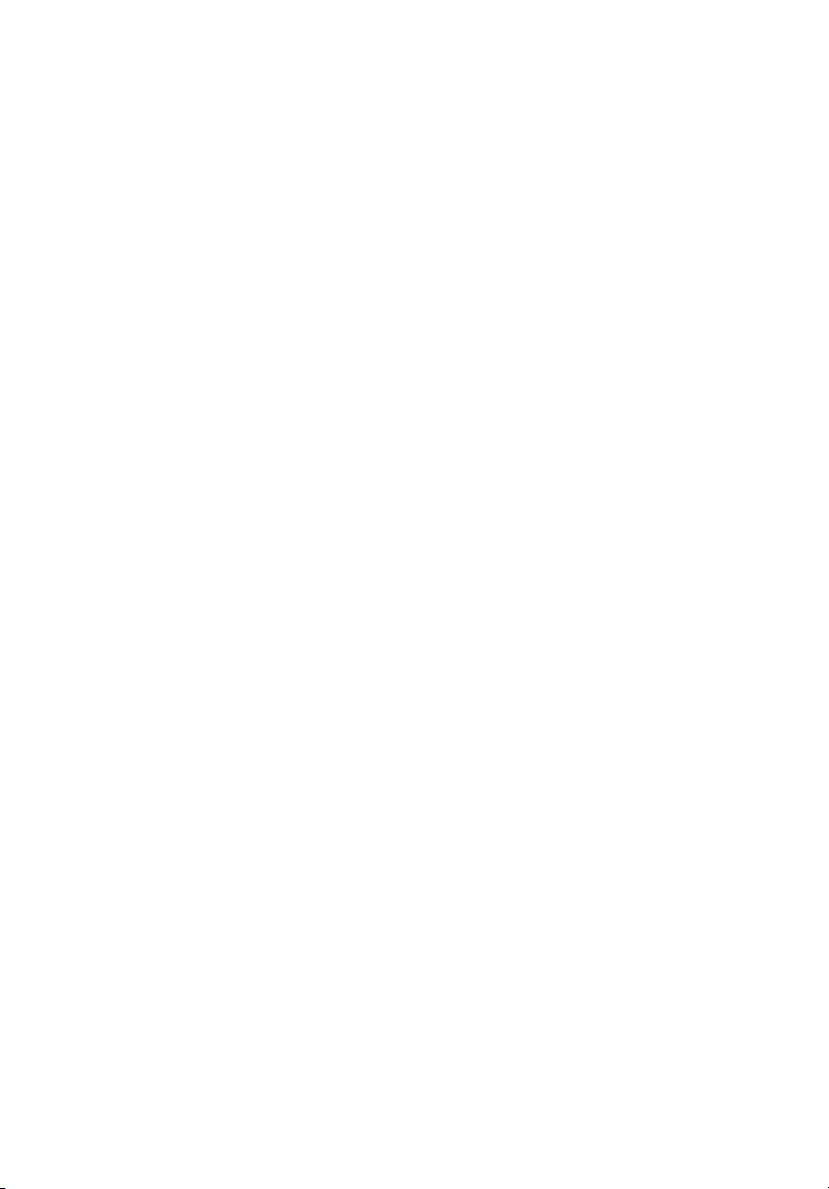
Aspire Σειρά 5510
Οδηγός Χρήστη
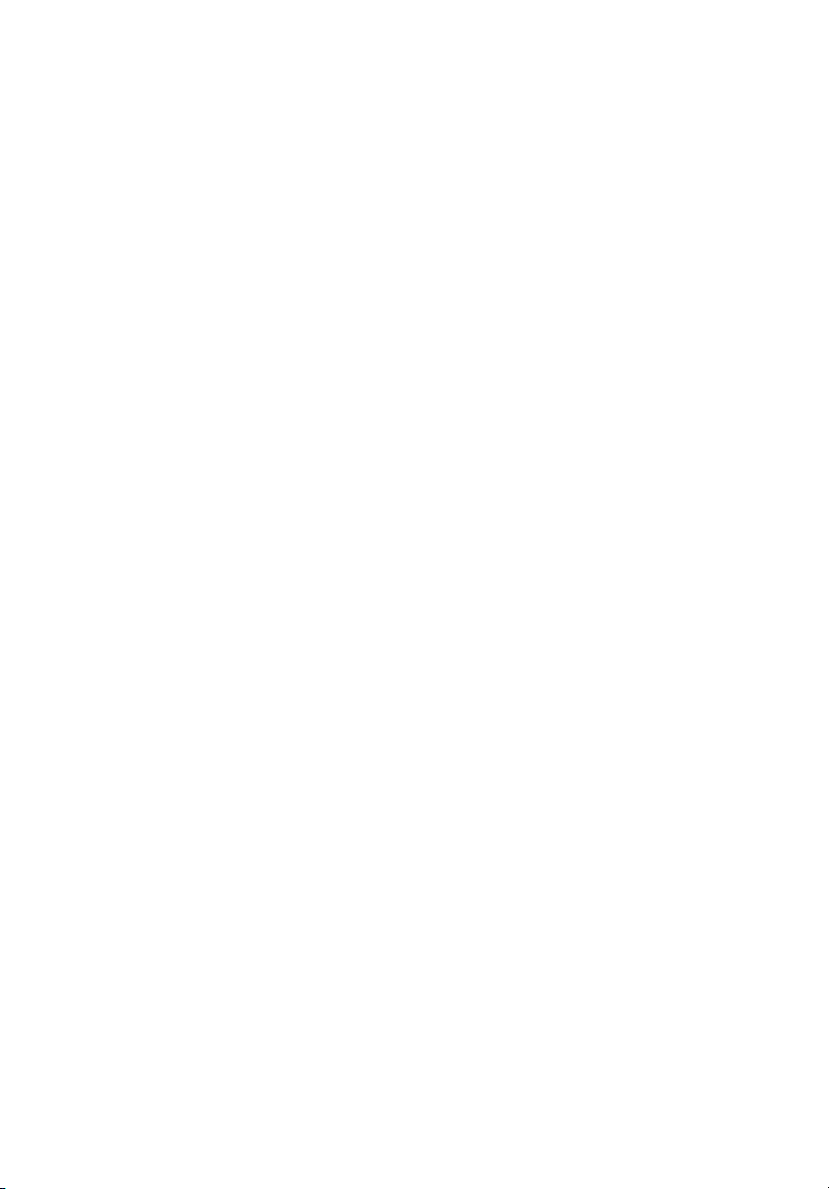
Copyright © 2005. Acer Incorporated.
Με την επιφύλαξη κάθε νόµ
Aspire Σειρά 5510 Οδηγός Χρήστη
Αρχική Έκδοση: Ιούλιος 2005
Μπορεί περιοδικά να γίνονται αλλαγές στις πληροφορίες σε αυτήν την έκδοση δίχως την
υποχρέωση να ειδοποιηθεί οποιοδήποτε πρόσωπο για αυτές τις αναθεωρήσεις ή αλλαγές. Τέτοι ο υ
είδους αλλαγές θα ενσωµατώνονται σε νέες εκδόσεις αυτού του εγχειριδίου ή συµπληρωµατικών
εγγράφων και εκδόσεων. Η εταιρία δεν δίνει εγγυήσεις, είτε εκφραζόµενες
σχετικά µε τα περιεχόµενα του παρόντος και αποκηρύσσεται ρητώς τις υπαινισσόµενες εγγυήσεις
εµπορευσιµότητας ή καταλληλότητας για ένα συγκεκριµένο σκοπό.
Καταγράψτε τον αριθµό µοντέλου, το σειριακό αριθµό, την ηµεροµηνία αγοράς, και το µέρος αγοράς
στο χώρο που παρέχεται παρακάτω.
στην ετικέτα που είναι κολληµένη στον υπολογιστή σας. Όλη η αλληλογραφία που αφορά τη µονάδα
σας θα πρέπει να περιλαµβάνει το σειριακό αριθµό, τον αριθµό µοντέλου, και τις πληροφορίες
αγοράς.
∆εν επιτρέπεται η αναπαραγωγή κάποιου µέρους της
σύστηµα ανάκτησης, ή η µετάδοση, µε οποιαδήποτε µορφή ή µέσο, ηλεκτρονικά, µηχανικά, µέσω
φωτοαντιγράφου, καταγραφής, ή άλλο τρόπο, χωρίς την προηγούµενη έγγραφη άδεια της Acer
Incorporated.
ιµου δικαιώµατος.
είτε υπαινισσόµενες,
Ο σειριακός αριθµός και ο αριθµός µοντέλου αναγράφονται
παρούσας έκδοσης, η αποθήκευσή του σε
Φορητό PC Aspire Σειρά 5510
Αριθµός Μοντέλου: _____________________________
Σειριακός Αριθµός: _____________________________
Ηµεροµηνία Αγοράς: ____________________________
Τόπο ς Αγοράς: ________________________________
Το Acer και το λογότυπο Acer είναι κατοχυρωµένα εµπορικά σήµατα της Acer Incorporated.
Ονόµατα προϊόντων ή εµπορικά σήµατα άλλων εταιριών χρησιµοποιούνται στο παρόν µόνο για
λόγους προσδιορισµού και ανήκουν στις αντίστοιχες εταιρίες τους.
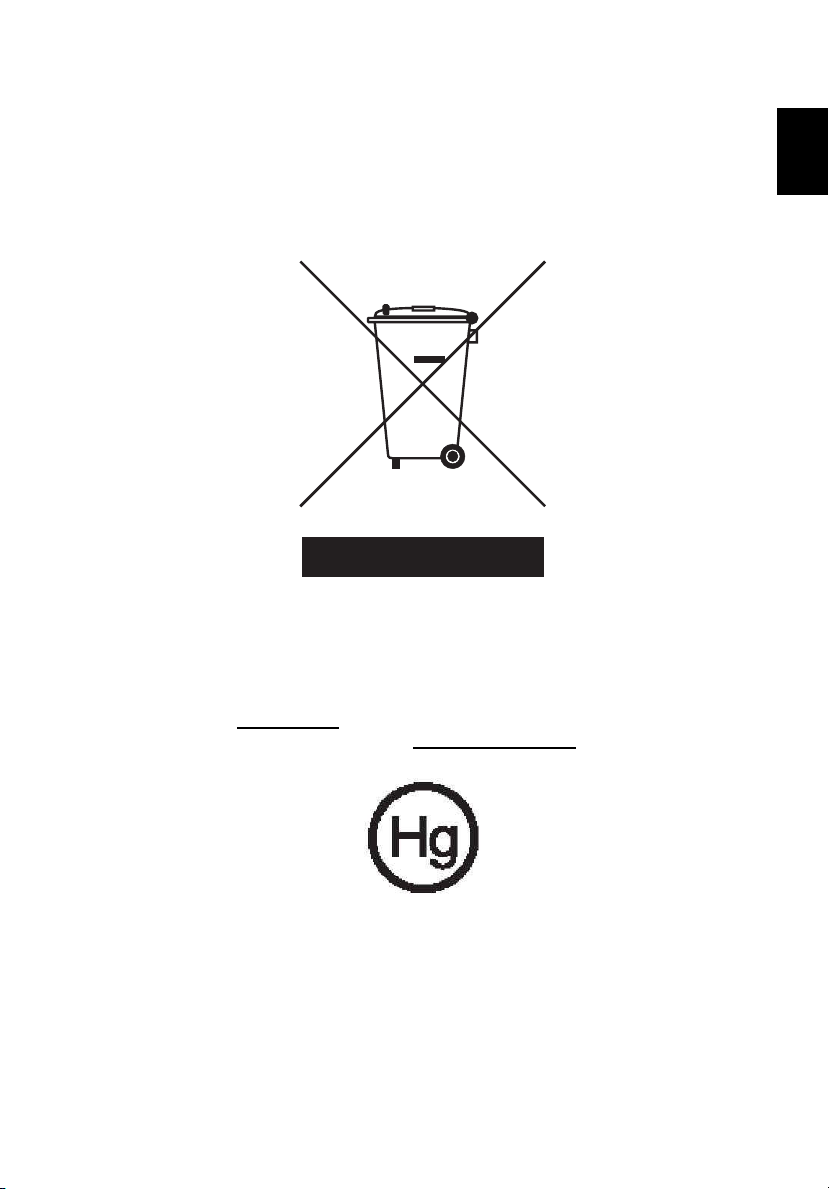
iii
η
Οδηγίες περί διάθεσης
Απαγορεύεται η ρίψη της εν λόγω ηλεκτρονικής συσκευής στα απορρίµµατα κατά τη
διάθεση. Για ελαχιστοποίηση της µόλυνσης και διασφάλιση της απόλυτης
προστασίας του παγκόσµιου περιβάλλοντος, παρακαλούµε φροντίστε για την
ανακύκλωση αυτής.
ΗΠΑ
Αφορά ηλεκτρονικά προϊόντα τα οποία περιλαµβάνουν µόνιτορ ή οθόνη τύπου LCD/CRT:
Η/Οι λυχνία(ες) στο εσωτερικό του εν λόγω προϊόντος περιέχει(ουν) υδράργυρο και
θα πρέπει ως εκ τούτου η ανακύκλωση ή διάθεσή της(τους) να πραγµατοποιείται
σύµφωνα µε τις διατάξεις των τοπικών, πολιτειακών ή οµοσπονδιακών νόµων. Για
περαιτέρω πληροφορίες, απευθυνθείτε στην Ένωση Βιοµηχανιών Ηλεκτρονικών
διεύθυνση: www.eiae.org. Όσον αφορά τη διάθεση λυχνιών αναλόγως του
στη
τύπου αυτών, ανατρέξτε στη διεύθυνση: www.lamprecycle.org
.
Ελληνικά
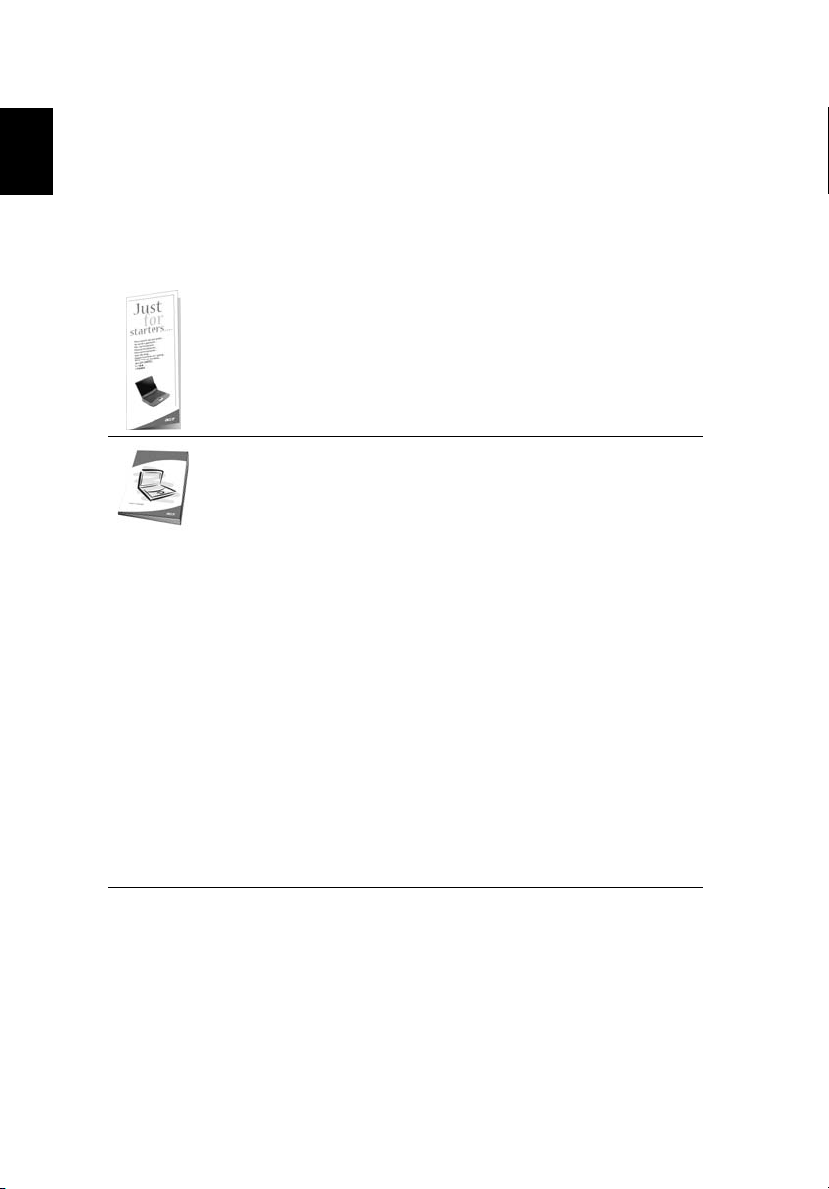
iv
η
Όλα µε τη σειρά τους
Ελληνικά
Σας ευχαριστούµε που επιλέξατε τη σειρά φορητών PC Aspire για τις ανάγκες σας
για φορητό υπολογιστή.
Οι οδηγοί σας
Για να σας βοηθήσουµε να χρησιµοποιήσετε το Aspire σας, έχουµε σχεδιάσει ένα
σετ οδηγών:
Πρώτα απ’ όλα, η αφίσα Μόνο για αρχάριους... σας βοηθάει να
ξεκινήσετε τη ρύθµιση του υπολογιστή σας.
Ο τυπωµένος Οδηγός Xρήστη παρουσιάζει τις βασικές δυνατότητες
και λειτουργίες του νέου σας υπολογιστή. Για περισσότερες
πληροφορίες όσον αφορά τον τρόπο µε τον οποίο ο υπολογιστής
µπορεί να σας βοηθήσει να
ανατρέξτε στον AcerSystem User's Guide. Ο οδηγός αυτός
περιλαµβάνει λεπτοµερείς πληροφορίες σχετικά µε θέµατα όπως τα
βοηθητικά προγράµµατα του συστήµατος, την επαναφορά δεδοµένων,
τις επιλογές επέκτασης και την αντιµετώπιση προβληµάτων. Επιπλέον,
περιλαµβάνει πληροφορίες σχετικά µε την εγγύηση καλής λειτουργίας
και τους γενικούς κανονισµούς όπως και τις προειδοποιήσεις
ασφάλειας για το φορητό υπολογιστή. ∆ιατίθεται σε µορφή Portable
Document Format (PDF) και έχει προ-εγκατασταθεί στον υπολογιστή
σας. Ακολουθήστε τα επόµενα βήµατα για την πρόσβαση σε αυτόν.
1 Κάντε κλικ στο κουµπί Έναρξη, στην επιλογή Όλα τα
προγράµµατα, και στην εντολή
2 Κάντε κλικ στην επιλογή AcerSystem User's Guide.
Σηµείωση: Για να δείτε το αρχείο πρέπει να είναι εγκαταστηµένο το
πρόγραµµα Adobe Acrobat Reader. Αν δεν είναι εγκατεστηµένο το
Adobe Acrobat Reader στον υπολογιστή σας, η επιλογή του
AcerSystem User's Guide θα εκτελέσει πρώτα το πρόγραµµα
εγκατάστασης του Acrobat Reader. Ακολουθήστε τις οδηγίες στην
οθόνη για να
το πώς να χρησιµοποιήσετε το πρόγραµµα Adobe Acrobat Reader,
προσπελάστε το µενού Βοήθεια και Υποστήριξη.
ολοκληρώσετε την εγκατάσταση. Για οδηγίες σχετικά µε
αυξήσετε την παραγωγικότητά σας,
AcerSystem.
Βασική φροντίδα και συµβουλές για τη χρήση του υπολογιστή σας
Ενεργοποίηση και απενεργοποίηση του υπολογιστή σας
Για να ενεργοποιήσετε τον υπολογιστή, απλά πατήστε και ελευθερώστε το κουµπί
τροφοδοσίας κάτω από την οθόνη LCD δίπλα στα πλήκτρα ταχείας εκτέλεσης. Ανατρέξτε
στην ενότητα
"Πρόσοψη" στη σελίδα 13
για τη θέση του κουµπιού ρεύµατος.
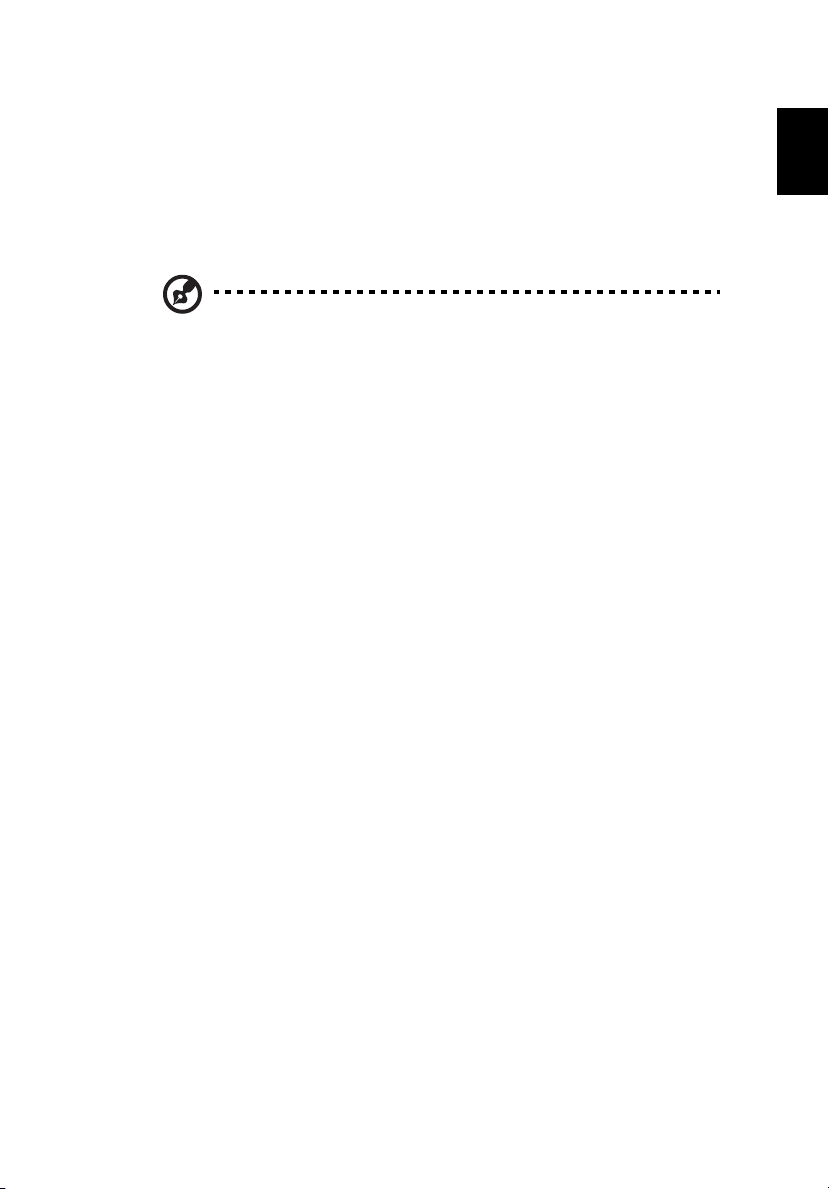
v
η
Για να απενεργοποιήσετε τον υπολογιστή, κάντε ένα από τα ακόλουθα:
• Χρησιµοποιήστε την εντολή Τερµατισµός (shutdown) των Windows
Κάντε κλικ στο κουµπί Έναρξη, στην επιλογή Απενεργοποίηση υπολογιστή
και έπειτα κάντε κλικ στην εντολή Κλείσιµο.
• Χρησιµοποιήστε το κουµπί τροφοδοσίας
Μπορείτε επίσης να κλείσετε τον υπολογιστή σας κλείνοντας το καπάκι της
οθόνης, ή πατώντας το συνδυασµό πλήκτρων ύπνου <Fn> + <F4>.
Σηµείωση: Αν δε µπορείτε να απενεργοποιήσετε κανονικά τον
υπολογιστή σας, πατήστε και κρατήστε πατηµένο το κουµπί
τροφοδοσίας για περισσότερα από τέσσερα δευτερόλεπτα ώστε να
απενεργοποιηθεί ο υπολογιστής. Αν απενεργοποίησετε τον
υπολογιστή σας και θέλετε να τον ενεργοποιήσετε ξανά, περιµένετε
τουλάχιστον δύο δευτερόλεπτα πριν να τον ανοίξετε.
Φροντίδα του υπολογιστή σας
Ο υπολογιστή σας θα σας εξυπηρετεί καλά αν τον φροντίζετε.
• Μην εκθέτετε τον υπολογιστή άµεσα σε ηλιακό φως. Μην τον τοποθετείτε κοντά
σε πηγές θερµότητας, όπως το καλοριφέρ.
• Μην εκθέτετε τον υπολογιστή σε θερµοκρασίες κάτω των 0 °C (32 °F) ή πάνω
των 50 °C (122 °F).
• Μην εκθέτετε τον υπολογιστή σε µαγνητικά πεδία.
• Μην εκθέτετε τον υπολογιστή σε βροχή ή υγρασία.
• Μην ρίχνετε νερό ή οποιοδήποτε υγρό στον υπολογιστή.
• Μην εκθέτετε τον υπολογιστή σε ισχυρές συγκρούσεις και δονήσεις.
• Μην εκθέτετε τον υπολογιστή σε σκόνη και βρωµιά.
• Ποτέ µην τοποθετείτε αντικείµενα πάνω στον υπολογιστή για να αποφύγετε την
πρόκληση ζηµιών.
• Μην χτυπάτε δυνατά την οθόνη του υπολογιστή όταν την κλείνετε.
• Ποτέ µην τοποθετείτε τον υπολογιστή σε ανισόπεδες επιφάνειες.
Ελληνικά
Φροντίδα του προσαρµογέα (adapter) ρεύµατος
Ακολουθούν µερικοί τρόποι φροντίδας του προσαρµογέα (adapter) ρεύµατός:
• Μη συνδέετε τον προσαρµογέα σε οποιαδήποτε άλλη συσκευή.
• Μην πατάτε επάνω στο καλώδιο ρεύµατος ή τοποθετείτε βαριά αντικείµενα
επάνω του. Κατευθύνετε προσεκτικά το καλώδιο ρεύµατος και άλλα καλώδια
µακριά από µέρη που περνάει κόσµος.
• Όταν βγάζετε το καλώδιο από την πρίζα, µην τραβάτε το ίδιο το καλώδιο, αλλά
τραβάτε το φις.
• Οι συνολικές µετρήσεις ρεύµατος του εξοπλισµού που είναι στο ρεύµα δε θα
πρέπει να ξεπερνάνε την αντοχή του καλωδίου αν χρησιµοποιείτε επέκταση.
Επίσης, η συνολική µέτρηση όλου του εξοπλισµού που είναι συνδεδεµένος σε
µια πρίζα τοίχου δε θα πρέπει να ξεπερνάει την αντοχή της
ασφάλειας.
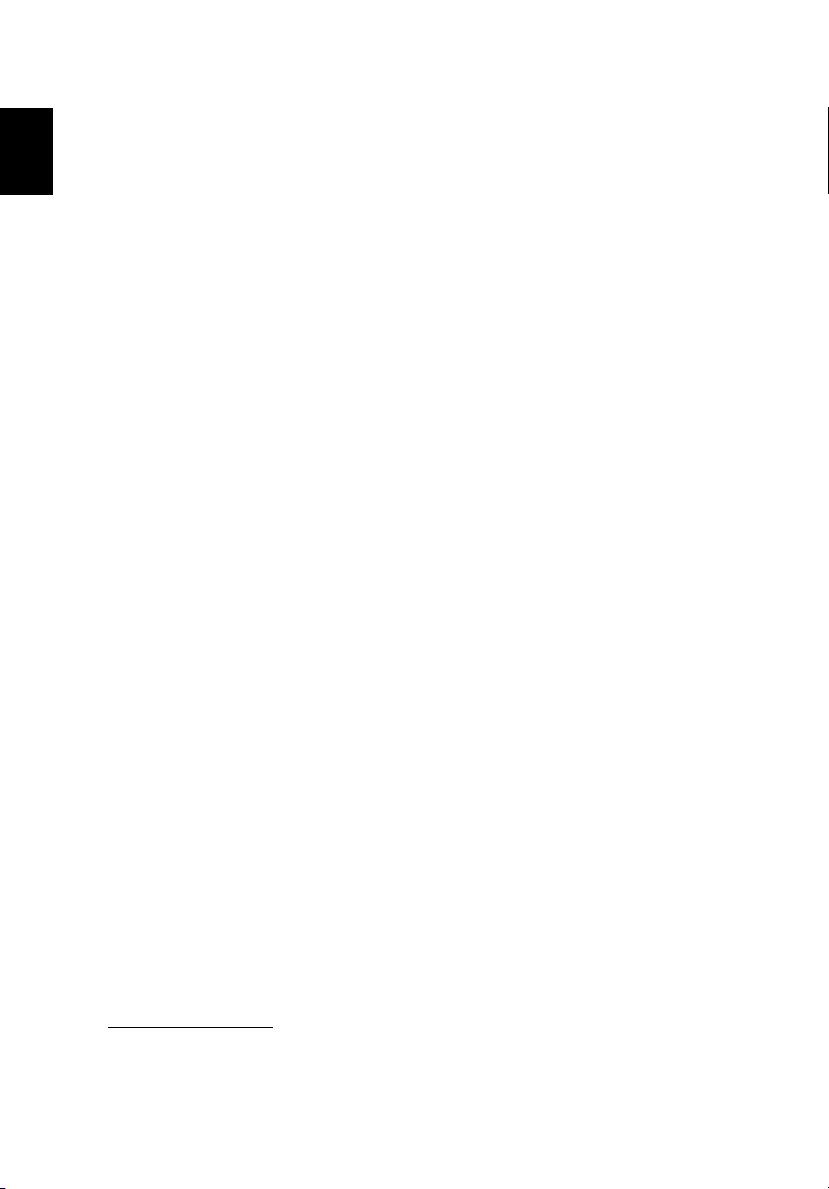
vi
η
Φροντίδα του πακέτου µπαταρίας
Ακολουθούν µερικοί τρόποι για τη φροντίδα του πακέτου µπαταρίας:
Ελληνικά
• Χρησιµοποιείτε µόνο µπαταρίες ίδιου τύπου για την αντικατάστασή τους.
Κλείστε το ρεύµα πριν να αφαιρέσετε ή να αντικαταστήσετε τις µπαταρίες.
• Μην παίζετε µε τις µπαταρίες. Κρατήστε τις µακριά από τα παιδιά.
• Πετάξτε τις χρησιµοποιηµένες µπαταρίες σύµφωνα µε τους τοπικούς
κανονισµούς. Ανακυκλώστε τις, όλες, αν είναι δυνατόν.
Καθαρισµός και επισκευή
Όταν καθαρίζετε τον υπολογιστή, ακολουθήστε τα εξής βήµατα:
1 Κλείστε τον υπολογιστή και αφαιρέστε το πακέτο µπαταρίας.
2 Αποσυνδέστε τον προσαρµογέα ρεύµατος.
3 Χρησιµοποιήστε ένα µαλακό, υγρό πανί. Μη χρησιµοποιείτε υγρά καθαριστικά
ή καθαριστικά σε σπρέι.
Αν συµβεί κάποιο από τα παρακάτω:
• Ο υπολογιστής έπεσε στο έδαφος ή υπέστη ζηµιά το κεντρικό µέρος;
• Ο υπολογιστής δε λειτουργεί κανονικά.
Παρακαλούµε ανατρέξτε στην ενότητα "Συχνές ερωτήσεις" στη σελίδα 40.
Προσοχή
Αλλαγές ή τροποποιήσεις που δεν έχουν εγκριθεί ρητώς από τον κατασκευαστή
µπορεί να ακυρώσουν την αρµοδιότητα του χρήστη, η οποία παραχωρείται από την
Federal Communications Commission, να λειτουργεί αυτόν τον υπολογιστή.
Συνθήκες λειτουργίας
Αυτή η συσκευή συµµορφώνεται µε το Μέρος 15 των Κανονισµών FCC. Η
λειτουργία υπόκειται στις ακόλουθες δύο συνθήκες: (1) Αυτή η συσκευή δε µπορεί να
προκαλέσει επιβλαβή παρεµβολή, και (2) Αυτή η συσκευή πρέπει να αποδέχεται
οποιαδήποτε παρεµβολή ληφθεί, περιλαµβανοµένης παρεµβολής που µπορεί να
προκαλέσει ανεπιθύµητη λειτουργία
Ζητείται από τους χρήστες να ακολουθούν τις οδηγίες ασφαλείας RF για ασύρµατες
συσκευές που περιλαµβάνονται στον οδηγό χρήστη της κάθε συσκευής RF.
Μια ακατάλληλη εγκατάσταση ή µη εξουσιοδοτηµένη χρήση µπορεί να προκαλέσει
επιβλαβή παρεµβολή στις ραδιοεπικοινωνίες. Επίσης, οποιαδήποτε επέµβαση στην
εσωτερική κεραία θα ακυρώσει την πιστοποίηση κατά FCC
Για να αποτραπεί η ραδιοπαρεµβολή στην εξουσιοδοτηµένη υπηρεσία, αυτή η
συσκευή προορίζεται για να λειτουργεί σε εσωτερικούς χώρους και να η
εγκατάσταση σε εξωτερικό χώρο απαιτεί άδεια.
Για περισσότερες πληροφορίες σχετικά µε τα προϊόντα και τις υπηρεσίες µας, και για
πληροφορίες υποστήριξης, παρακαλούµε επισκεφτείτε
http://global.acer.com
.
.
και την εγγύησή σας.
την ιστοσελίδα µας:
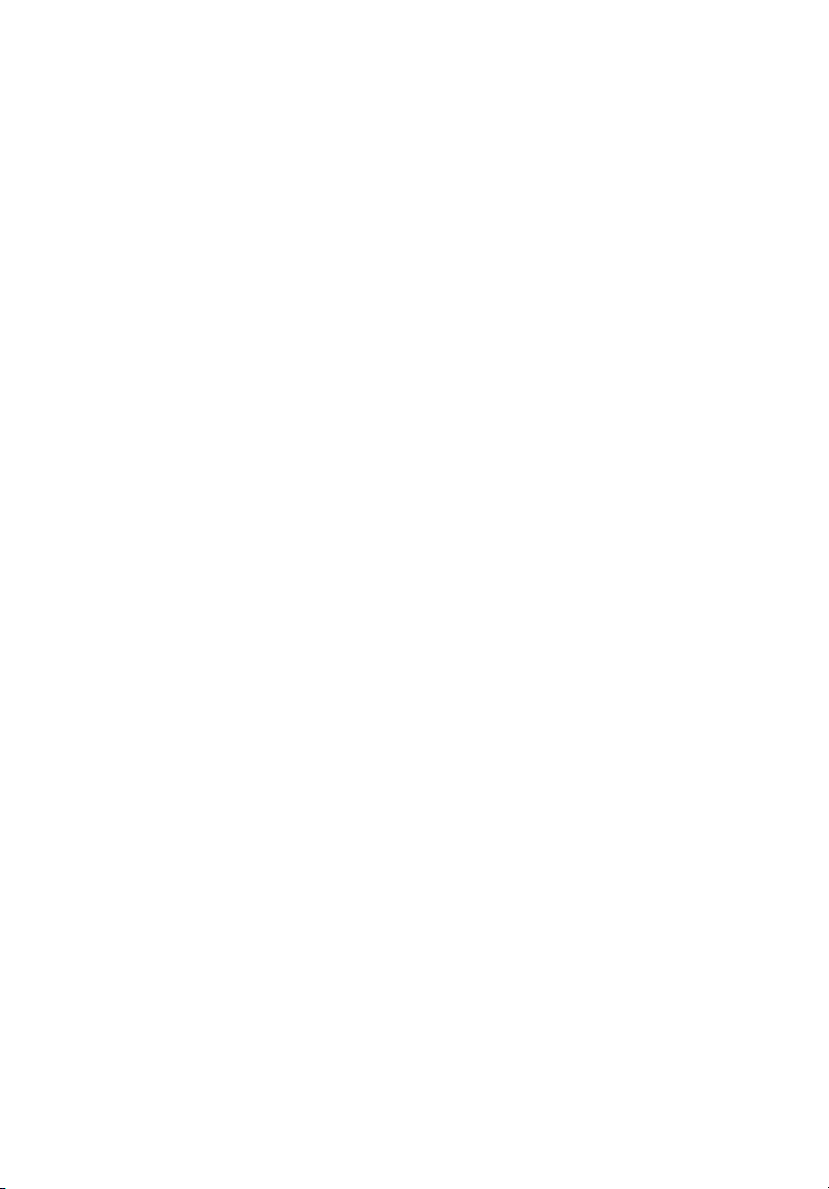
Οδηγίες περί διάθεσης iii
Όλα µε τη σειρά τους iv
Οι οδηγοί σας iv
Βασική φροντίδα και συµβουλές για τη χρήση του υπολογιστή σας iv
Ενεργοποίηση και απενεργοποίηση του υπολογιστή σας iv
Φροντίδα του υπολογιστή σας v
Φροντίδα του προσαρµογέα (adapter) ρεύµατος v
Φροντίδα του πακέτου µπαταρίας vi
Acer Empowering Technology 1
Μια ξενάγηση της Aspire 13
∆εξιά πλευρά 17
Προδιαγραφές 20
Ενδείξεις 25
Πλήκτρα ταχείας εκτέλεσης 26
Επιφάνεια Αφής 27
Χρήση του πληκτρολογίου 29
Εκτίναξη του συρταριού της µονάδας
Χρήση µιας κλειδαριάς ασφαλείας 34
Ήχος 35
Χρήση των βοηθητικών προγραµµάτων 36
Συχνές ερωτήσεις 40
Acer Arcade (για ορισµένα µοντέλα)45
Καθαρισµός και επισκευή vi
Acer eDataSecurity Management 2
Acer eLock Management 4
Acer ePerformance Management 5
Acer eRecovery Management 6
Acer eSettings Management 8
Acer eNet Management 9
Acer ePower Management 10
Acer ePresentation Management 12
Πρόσοψη 13
Πρόσοψη µε το καπάκι κλειστό 14
Αριστερή πλευρά 16
Πίσω πλευρά 18
Άποψη βάσεως 19
Βασικά πράγµατα για το µαξιλαράκι αφής 27
Πλήκτρα προστασίας και ενσωµατωµένο αριθµητικό
υποπληκτρολόγιο 29
Πλήκτρα Windows 30
Πλήκτρα συντόµευσης 31
Ειδικό Πλήκτρο 32
οπτικού δίσκου (CD ή DVD) 34
Ρύθµιση της έντασης ήχου 35
Acer GridVista
(συµβατό µε απεικόνιση διπλής οθόνης)36
Launch Manager 38
Norton AntiVirus 38
Αίτηση επισκευής 44
Εγγύηση ∆ιεθνή Ταξιδιώτη
(International Travelers Warranty; ITW) 44
Πριν να τηλεφωνήσετε 44
Περιεχόµενα
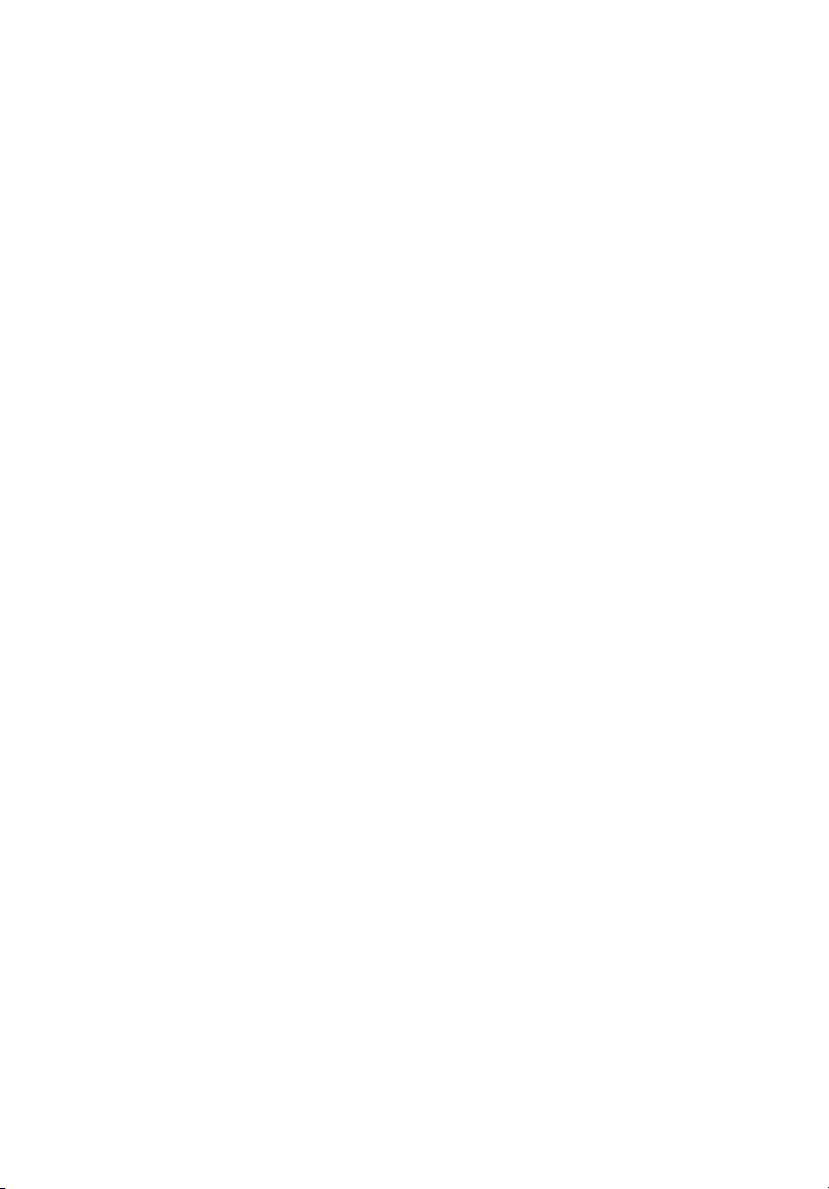
Χρήσιµα πλήκτρα του Arcade 46
Λειτουργία InstantOn Arcade 46
Τηλεχειριστήριο 48 κουµπιών 47
Λειτουργίες τηλεχειριστηρίου 48
Μίνι τηλεχειριστήριο 50
Εύρεση και αναπαραγωγή περιεχοµένου 51
Ρυθµίσεις 51
Στοιχεία ελέγχου του Arcade 52
Στοιχεία Ελέγχου Πλοήγησης 52
Στοιχεία Ελέγχου Αναπαραγωγής 53
Εικονικό πληκτρολόγιο 53
Λειτουργία παρασκηνίου 54
Σινεµά 54
Άλµπουµ56
Επεξεργασία εικόνων 56
Ρυθµίσεις προβολής διαφανειών 57
Βίντεο 57
Αναπαραγωγή ενός αρχείου βίντεο.57
Λήψη βίντεο (για τα
µοντέλα τηλεόρασης µόνο)58
Στιγµιότυπο 58
Επεξεργασία βίντεο 58
Μουσική 59
Τηλεόραση (για ορισµένα µοντέλα)60
Μετατόπιση χρόνου τηλεόρασης 61
Μαγνητοσκοπηµένη τηλεόραση 61
Προγραµµατισµός µαγνητοσκοπήσεων 62
Προεπισκόπηση τηλεόρασης 62
Οδηγός προγράµµατος 62
Εύρεση προγράµµατος 62
Ρυθµίσεις τηλεόρασης 62
Χρήση των λειτουργιών τελετέξτ 63
Εγγραφή DVD 64
Συγγραφή CD/DVD 64
Για να πάρετε το φορητό PC µαζί σας 65
Αποσύνδεση από το
γραφείο 65
Μετακίνηση 65
Προετοιµασία του υπολογιστή 65
Τι να φέρετε στις συναντήσεις 66
Μεταφορά του υπολογιστή σπίτι 66
Προετοιµασία του υπολογιστή 66
Τι να φέρετε µαζί σας 66
Τι να λάβετε ειδικά υπόψη 67
Εγκατάσταση ενός γραφείου στο σπίτι 67
Ταξίδι µε τον υπολογιστή 67
Προετοιµασία του υπολογιστή 67
Τι να φέρετε µαζί σας 67
Τι να λάβετε ειδικά
υπόψη 68
∆ιεθνή ταξίδια µε τον υπολογιστή 68
Προετοιµασία του υπολογιστή 68
Τι να φέρετε µαζί σας 68
Τι να λάβετε ειδικά υπόψη 68
Ασφάλεια του υπολογιστή σας 69
Χρήση µιας κλειδαριάς ασφαλείας 69
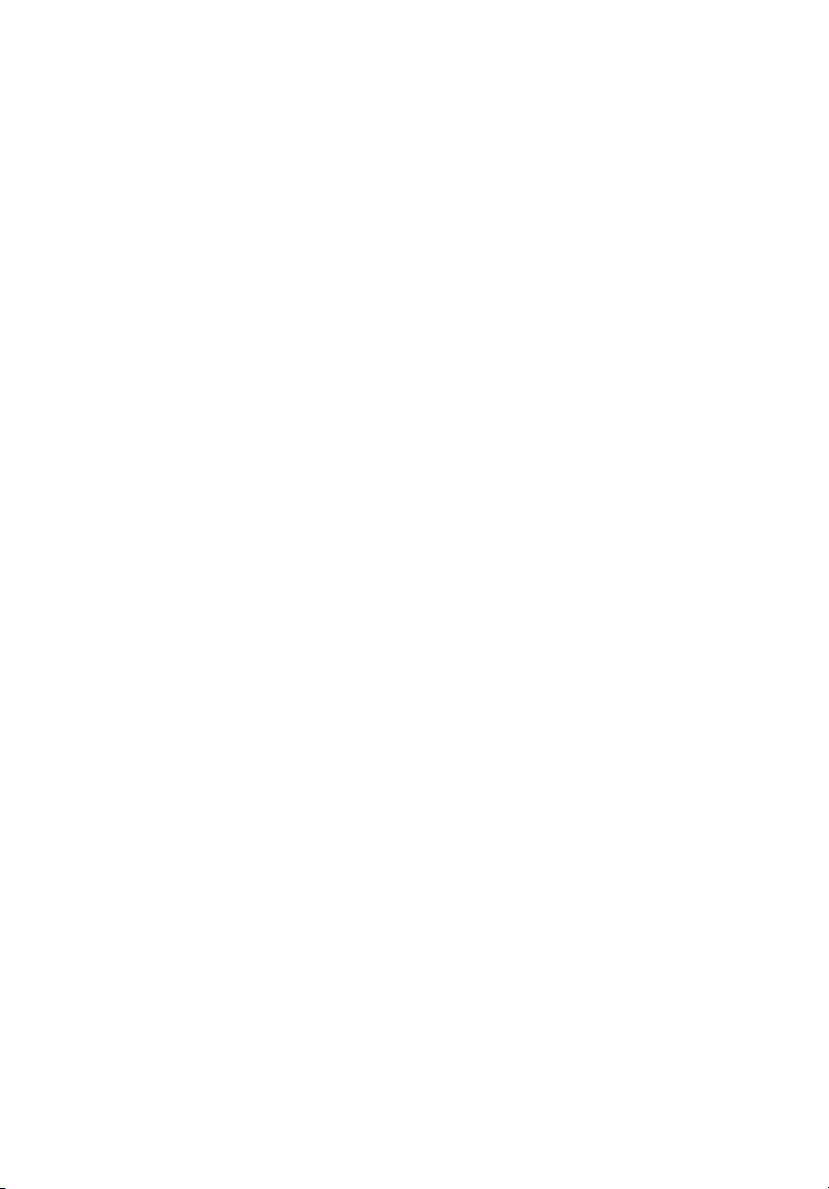
Χρήση κωδικών πρόσβασης 69
Καταχώριση κωδικών πρόσβασης 70
Καθορισµός κωδικών πρόσβασης 70
Επέκταση µέσω των επιλογών 71
Επιλογές συνδεσιµότητας 71
Μόντεµ φαξ/δεδοµένων 71
Ενσωµατωµένη δυνατότητα δικτύου 72
Universal Serial Bus (USB) 72
Θύρα IEEE 1394 73
Υποδοχή κάρτας υπολογιστή (PC Card slot) 73
Σύνδεση των καλωδίων TV και εισόδου σήµατος AV 76
Βοηθητικό πρόγραµµα BIOS 79
Σειρά εκκίνησης 79
Ενεργοποίηση της λειτουργίας disk-to-disk recovery
(επανόρθωση δίσκου σε δίσκο)79
Κωδικός
πρόσβασης 79
Χρήση λογισµικού 80
Αναπαραγωγή ταινιών DVD 80
∆ιαχείριση ενέργειας 81
Acer eRecovery Management 82
∆ηµιουργία εφεδρικού αντιγράφου 82
Επαναφορά από εφεδρικό αντίγραφο 83
∆ηµιουργία CD εικόνας των προεπιλεγµένων εργοστασιακών
ρυθµίσεων 83
Επανεγκατάσταση λογισµικού σε πακέτο χωρίς CD 84
Αλλαγή κωδικού πρόσβασης 84
Αντιµετώπιση προβληµάτων στον υπολογιστή µου 85
Συµβουλές αντιµετώπισης προβληµάτων 85
Μηνύµατα σφαλµ
άτων 85
Προειδοποιήσεις κανονισµών & ασφαλείας 87
Κατευθυντήριες Οδηγίες Συµµόρφωσης µε ENERGY STAR 87
Ανακοίνωση FCC 87
Ανακοινώσεις για µόντεµ88
Σηµαντικές οδηγίες ασφάλειας 88
∆ήλωση συµµόρφωσης λέιζερ 90
∆ήλωση εικονοστοιχείου LCD 91
∆ήλωση προστασίας πνευµατικών δικαιωµάτων Macrovision 91
Ρυθµιστική δήλωση ραδιοσυσκευής 91
Γενικά 91
Ευρωπαϊκή Ένωση (ΕΕ)91
Η απαίτηση ασφάλειας FCC RF 92
Καναδάς - Χαµηλής ισχύος συσκευές ραδιοεπικοινωνιών που δε
χρειάζονται άδεια
(RSS-210) 94
Federal Communications Comission
Declaration of Conformity 95
Declaration of Conformity for CE Marking 96
Ευρετήριο 97
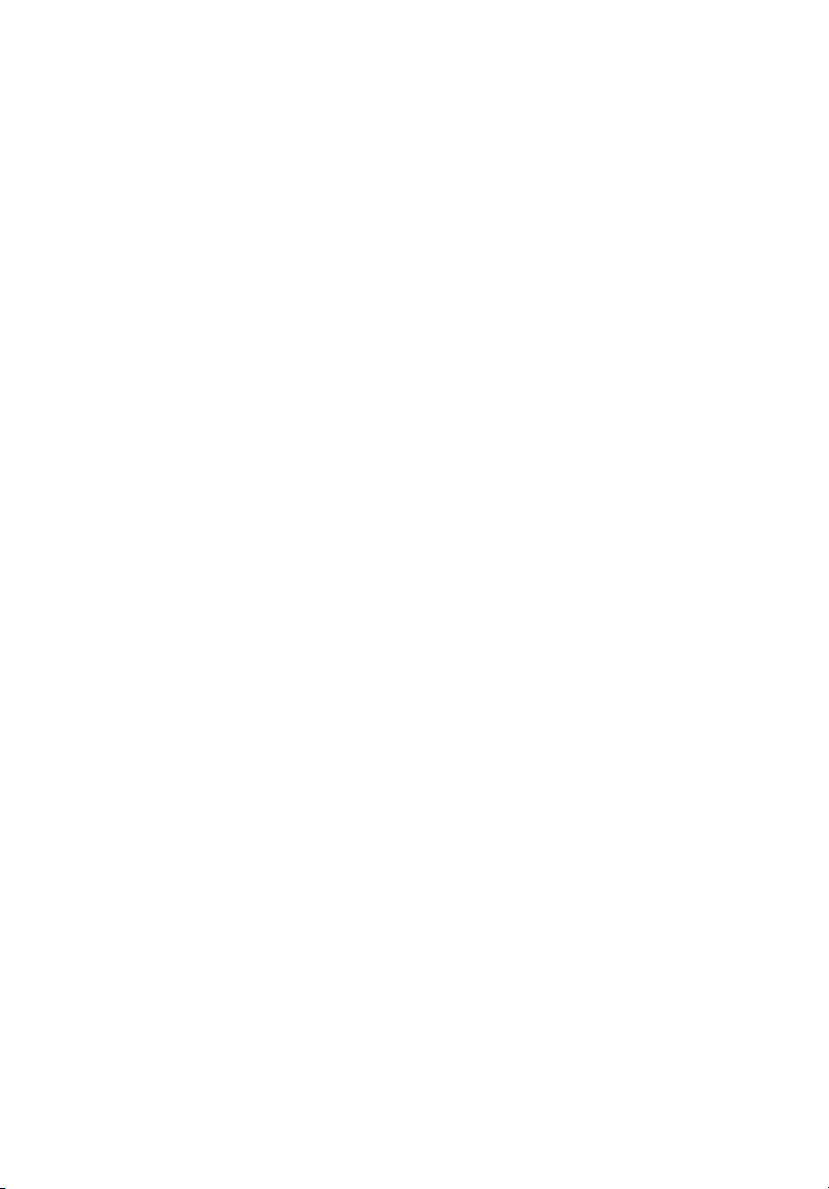

1
Acer Empowering Technology
Η καινοτόµος Empowering Technology της Acer διευκολύνει την πρόσβασή σας στις
συχνά χρησιµοποιούµενες λειτουργίες όπως και τη διαχείριση του νέου σας φορητού
υπολογιστή Acer. ∆ιαθέτει οκτώ εύχρηστα βοηθητικά προγράµµατα:
• Το Acer eDataSecurity Management προστατεύει τα δεδοµένα µε τη βοήθεια
κωδικών πρόσβασης και εξελιγµένων αλγορίθµων κρυπτογράφησης.
• Το Acer eLock Management περιορίζει την πρόσβαση στα εξωτερικά µέσα
αποθήκευσης.
• Το Acer ePerformance Management βελτιώνει τις επιδόσεις του συστήµατος
βελτιστοποιώντας το χώρο του δίσκου, και τις ρυθµίσεις µνήµης και µητρώου.
• Το Acer eRecovery Management εκτελεί διαδικασίες εφεδρείας/
επανόρθωσης των δεδοµένων µε ευελιξία, αξιοπιστία και αρτιότητα.
• Το Acer eSettings Management διευκολύνει την πρόσβαση στις πληροφορίες
του συστήµατος και την επιλογή των ρυθµίσεων.
• Το Acer eNet Management φροντίζει για την έξυπνη σύνδεση µε διάφορα
τοπικά δίκτυα.
• Το Acer ePower Management επεκτείνει την ισχύ της µπαταρίας µέσω
• Το Acer ePresentation Management συνδέεται σε προβολέα και διευκολύνει
ευέλικτων προφίλ χρήσης.
την επιλογή των ρυθµίσεων της οθόνης.
Empowering Technology
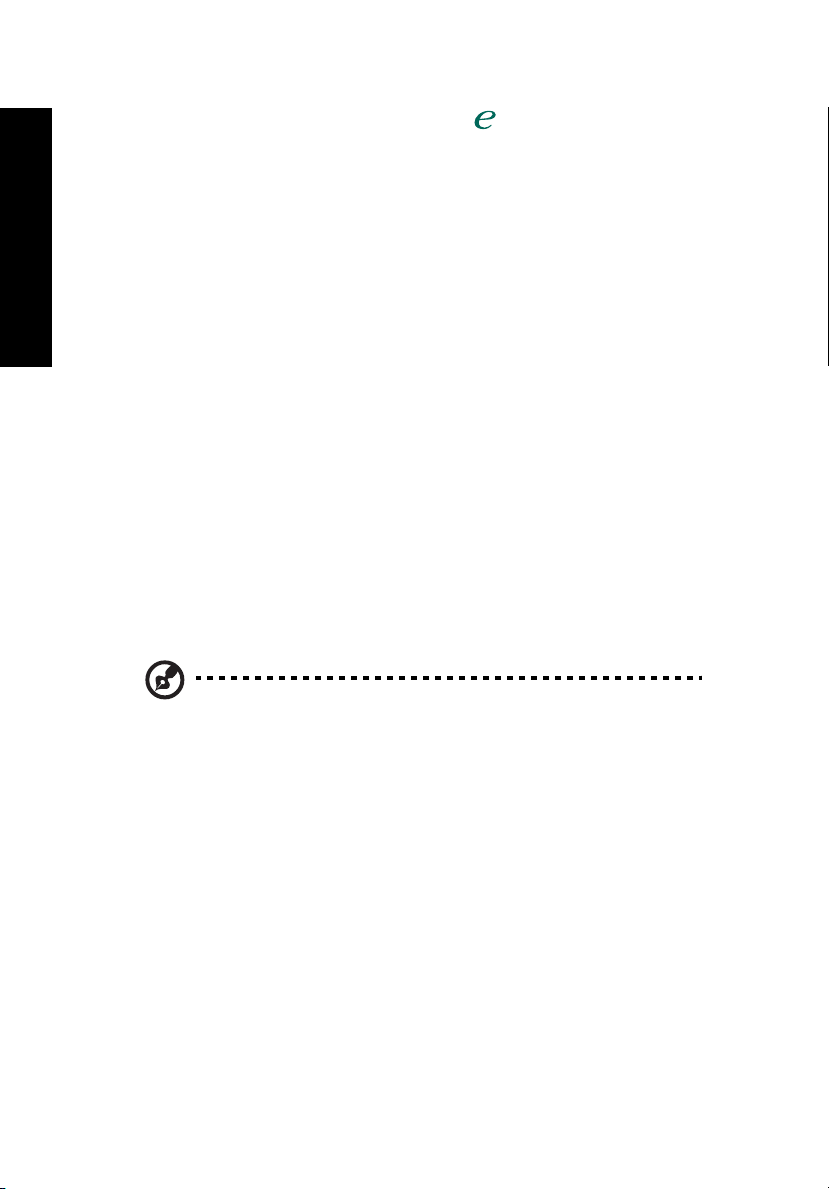
2
Για περαιτέρω πληροφορίες, πατήστε το πλήκτρο <> ώστε να εµφανιστεί το
µενού Empowering Technology, ακολούθως κάντε κλικ στο κατάλληλο βοηθητικό
πρόγραµµα και επιλέξτε τη λειτουργία Help (Βοήθεια).
Acer eDataSecurity Management
Το Acer eDataSecurity Management είναι ένα εύχρηστο βοηθητικό πρόγραµµα
κρυπτογράφησης αρχείων που προστατεύει τα αρχεία σας από την πρόσβαση σε
αυτά µη εξουσιοδοτηµένων ατόµων. Είναι κατάλληλα ενσωµατωµένο στο Windows
Explorer ως επέκταση φλοιού για ταχύτατη και απλούστατη κρυπτογράφηση/
Empowering Technology
αποκρυπτογράφηση των δεδοµένων και υποστηρίζει επίσης κρυπτογράφηση
αρχείων εν κινήσει για
∆ιατίθενται δύο κωδικοί πρόσβασης προς χρήση για την κρυπτογράφηση/
αποκρυπτογράφηση ενός αρχείου: ο κωδικός πρόσβασης επόπτη και ο ειδικός
κωδικός πρόσβασης κάθε αρχείου. Ο κωδικός πρόσβασης επόπτη είναι ένας
“κύριος” κωδικός πρόσβασης ο οποίος µπορεί να αποκρυπτογραφήσει οποιοδήποτε
αρχείο του συστήµατός σας, ο ειδικός κωδικός πρόσβασης κάθε
κατά την κρυπτογράφηση του συγκεκριµένου αρχείου.
Ο οδηγός εγκατάστασης του Acer eDataSecurity Management σας προτρέπει στην
καταχώρηση ενός κωδικού πρόσβασης επόπτη και ενός προεπιλεγµένου ειδικού
κωδικού πρόσβασης κάθε αρχείου. Ο συγκεκριµένος ειδικός κωδικός πρόσβασης
κάθε αρχείου χρησιµοποιείται για την κρυπτογράφηση των αρχείων ως
προεπιλεγµένη ρύθµιση, έχετε
κωδικό πρόσβασης για κάθε αρχείο κατά την κρυπτογράφηση του συγκεκριµένου
αρχείου.
τα MSN Messenger και Microsoft Outlook.
αρχείου εκχωρείται
όµως τη δυνατότητα να επιλέξετε ένα δικό σας ειδικό
Σηµείωση: Ο κωδικός πρόσβασης που χρησιµοποιείται για την
κωδικοποίηση ενός αρχείου είναι το µοναδικό κλειδί που χρειάζεται το
σύστηµα για την αποκωδικοποίησή του. Εάν χάσετε τον κωδικό
πρόσβασης, ο κωδικός πρόσβασης επόπτη είναι το µοναδικό άλλο
κλειδί που είναι ικανό για την αποκρυπτογράφηση του αρχείου. Εάν
και τους δύο κωδικούς πρόσβασης, δεν υπάρχει πλέον κανείς
χάσετε
άλλος τρόπος να αποκωδικοποιήσετε το κωδικοποιηµένο αρχείο!
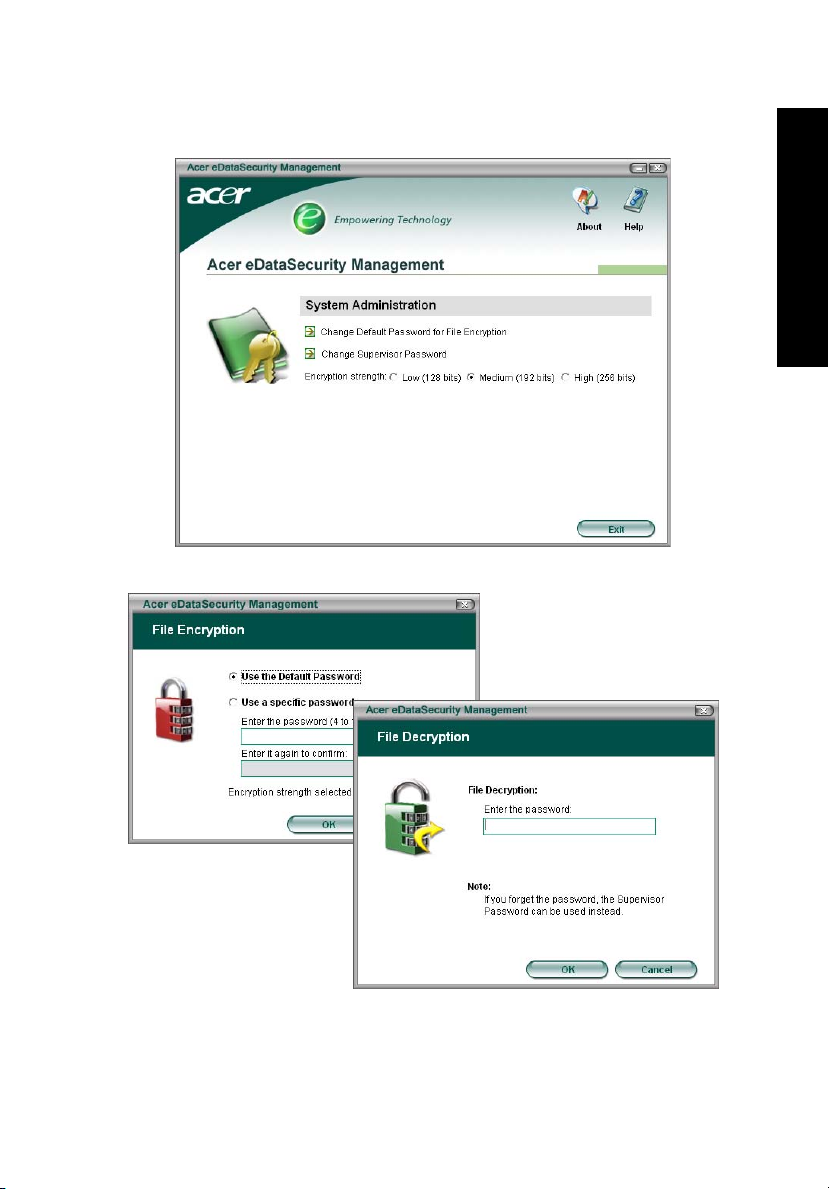
3
Βεβαιωθείτε για την ασφάλεια όλων των σχετικών κωδικών
ασφαλείας!
Empowering Technology
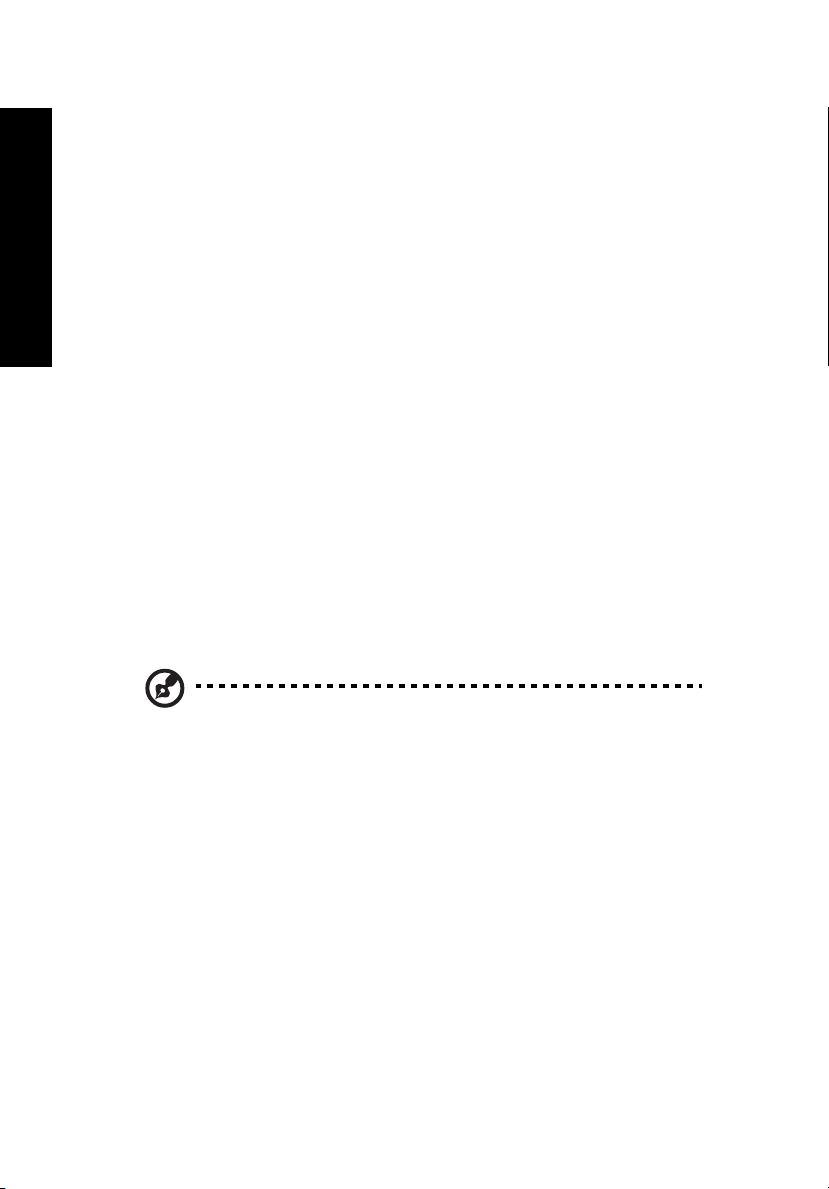
4
Acer eLock Management
To Acer eLock Management είναι ένα βοηθητικό πρόγραµµα ασφαλείας που
επιτρέπει το κλείδωµα των αφαιρούµενων µονάδων δεδοµένων, των µονάδων
οπτικών δίσκων και των δισκετών ώστε να διασφαλίζεται η µη κλοπή των
δεδοµένων όταν ο φορητός υπολογιστής µένει αφύλακτος.
• Removable data devices (Οι αφαιρούµενες µονάδες δεδοµένων) —
περιλαµβάνουν µονάδες USB δίσκων, µονάδες USB τύπου στυλό, µονάδες
USB τύπου flash, µονάδες USB τύπου mp3, αναγνώστες USB καρτών
αποθήκευσης, µονάδες δίσκων IEEE 1394 και οποιονδήποτε άλλο τύπο
Empowering Technology
αφαιρούµενης µονάδας δίσκου (removable data devices) η οποία µπορεί να
λειτουργεί ως σύστηµα αποθήκευσης αρχείων όταν συνδέεται µε το σύστηµα.
• Optical drive devices (Οι µονάδες οπτικών δίσκων) — περιλαµβάνουν
οποιοδήποτε είδος µονάδων CD-ROM ή µονάδων DVD-ROM.
• Floppy disk drives (Οι µονάδες δισκετών) — περιλαµβάνουν µόνον τις δισκέτες
3,5 ιντσών.
Για ενεργοποίηση του Acer eLock Management, θα πρέπει πρώτα να ορισθεί ένας
κωδικός πρόσβασης. Μόλις ορισθεί ο κωδικός πρόσβασης, µπορείτε να ορίσετε
κωδικούς προστασίας για οποιοδήποτε από τα τρία είδη µονάδων. Ο(Οι)
κωδικός(οι) προστασίας ορίζεται(νται) αµέσως χωρίς να είναι απαραίτητη
επανεκκίνηση του συστήµατος, και παραµένει(ουν) εν ισχύ µετά από κάθε
επανεκκίνηση, έως ότου δοθεί εντολή για την απενεργοποίησή του(τους).
Εάν δεν ορίσετε κωδικό πρόσβασης, το Acer eLock Management επαναφέρει το
σύστηµα στην προκαθορισµένη αρχική κατάσταση λειτουργίας απενεργοποιώντας
όλους τους κωδικούς προστασίας.
η
Σηµείωση: Εάν χάσετε τον κωδικό πρόσβασης, δεν υπάρχει τρόπος
επαναφοράς του εκτός αν πραγµατοποιηθεί αναδιαµόρφωση του
φορητού υπολογιστή ή τον προσκοµίσετε σε κάποιο κέντρο
εξυπηρέτησης πελατών της Acer. Φροντίστε για την αποµνηµόνευση
του κωδικού πρόσβασης ή την καταγραφή του σε ασφαλές µέρος.
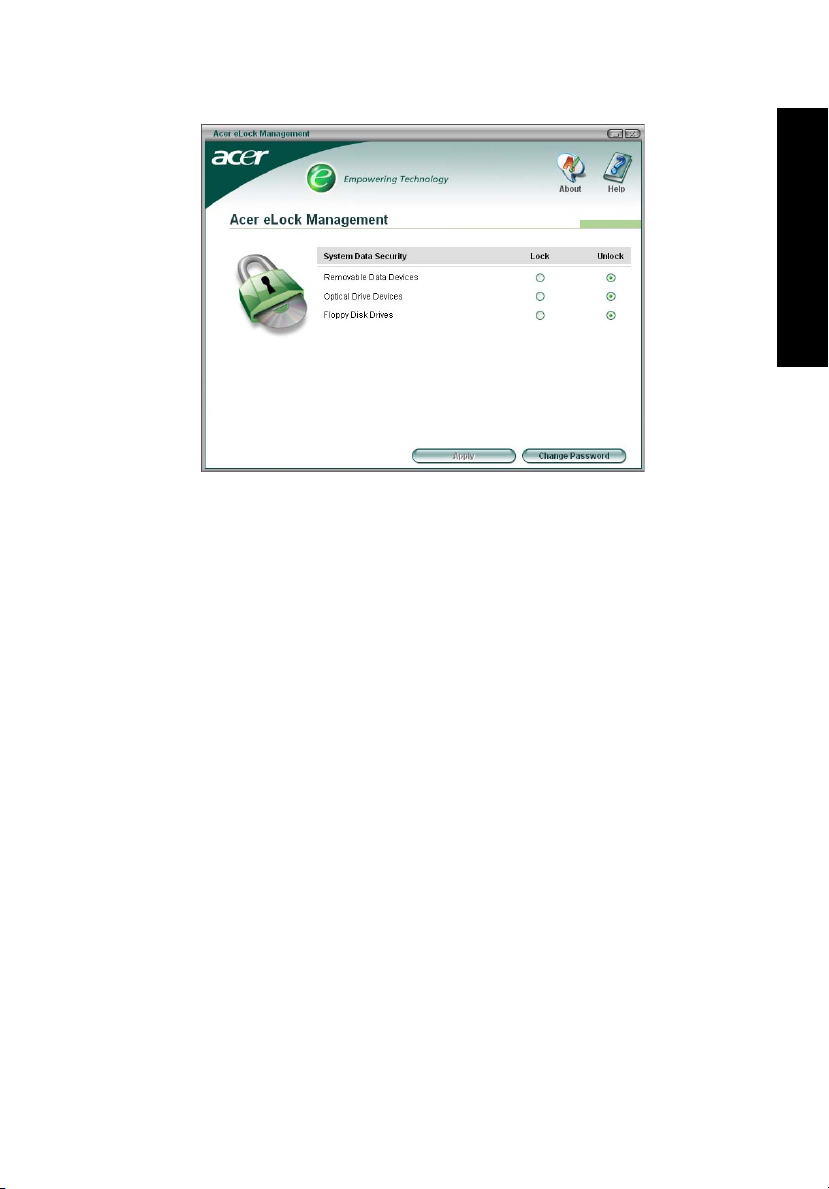
Acer ePerformance Management
Το Acer ePerformance Management είναι ένα εργαλείο βελτιστοποίησης του
συστήµατος που βελτιώνει σηµαντικά τις επιδόσεις του φορητού υπολογιστή της
Acer. Παρέχει τις ακόλουθες επιλογές µε σκοπό τη βελτίωση της συνολικής
επίδοσης του συστήµατος:
• Memory optimization (Βελτιστοποίηση της µνήµης) — απελευθέρωση της µη
χρησιµοποιούµενης µνήµης και έλεγχος της χρήσης.
• Disk optimization (Βελτιστοποίηση του δίσκου) — αφαίρεση των µη
απαραίτητων στοιχείων και αρχείων.
• Speed optimization (Βελτιστοποίηση ταχύτητας) — βελτίωση των δυνατοτήτων
χρήσης και των επιδόσεων του συστήµατος σε περιβάλλον Windows XP.
5
Empowering Technology
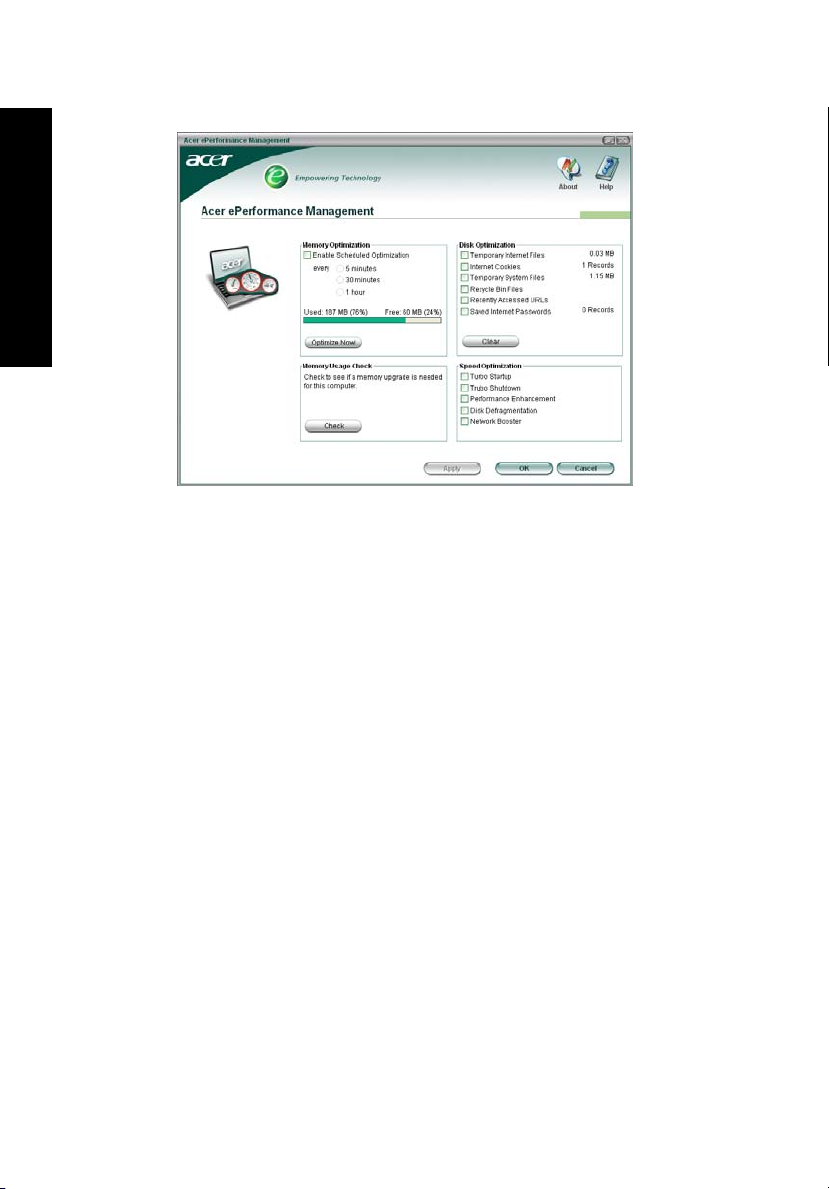
6
Empowering Technology
Acer eRecovery Management
Το Acer eRecovery Management είναι ένα ισχυρότατο βοηθητικό πρόγραµµα το
οποίο αποφεύγει την ανάγκη για δίσκους επαναφοράς που παρέχονται από τον
κατασκευαστή. Το βοηθητικό πρόγραµµα Acer eRecovery Management
καταλαµβάνει χώρο σε κρυφό διαµέρισµα του σκληρού δίσκου του συστήµατος. Τα
αντίγραφα ασφαλείας που δηµιουργεί ο χρήστης αποθηκεύονται στη µονάδα D:\. Το
Acer eRecovery Management
• Προστασία µέσω κωδικών πρόσβασης.
• Επαναφορά εφαρµογών και µονάδων.
• Αντίγραφα ασφαλείας εικόνων/δεδοµένων:
• ∆ηµιουργία αντιγράφων ασφαλείας στο σκληρό δίσκο (συγκεκριµένο
σηµείο επαναφοράς).
• ∆ηµιουργία αντιγράφων ασφαλείας σε CD/DVD.
• Εργαλεία επαναφοράς εικόνων/δεδοµένων:
• Επαναφορά από κρυφό διαµέρισµα (προκαθορισµένες εργοστασιακές
ρυθµίσεις).
• Επαναφορά από το σκληρό δίσκο (το πλέον συχνά καθοριζόµενο από το
χρήστη σηµείο επαναφοράς).
• Επαναφορά από CD/DVD.
σας παρέχει τα ακόλουθα:
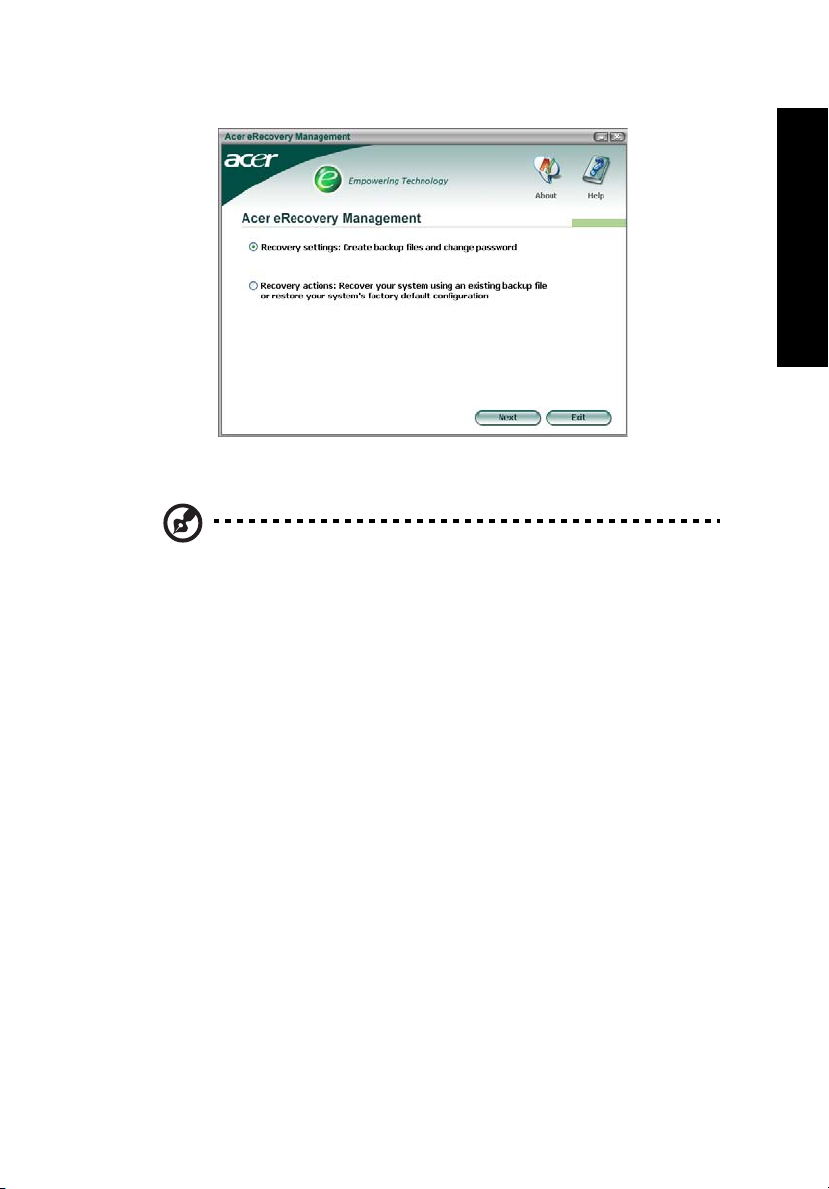
Για περαιτέρω πληροφορίες, παρακαλώ ανατρέξτε στην ενότητα "Acer eRecovery
Management" στη σελίδα 82 του εγχειριδίου µε τίτλο AcerSystem User's Guide.
Σηµείωση: Εάν στη συσκευασία του υπολογιστή σας δεν
περιλαµβάνεται CD Επαναφοράς ή CD Συστήµατος, παρακαλούµε
χρησιµοποιήστε τη δυνατότητα "System backup to optical disk" του
Acer eRecovery Management για την εγγραφή εικόνας ασφαλείας σε
CD ή DVD. Προς διασφάλιση του καλύτερου δυνατού αποτελέσµατος
κατά την επαναφορά του συστήµατός σας χρησιµοποιώντας CD ή το
Acer eRecovery Management, αποσυνδέστε όλα
(εκτός του εξωτερικού Acer ODD [µονάδα οπτικού δίσκου], εάν ο
υπολογιστής διαθέτει µία τέτοια µονάδα), συµπεριλαµβανοµένου και
του Acer ezDock.
τα περιφερειακά
7
Empowering Technology
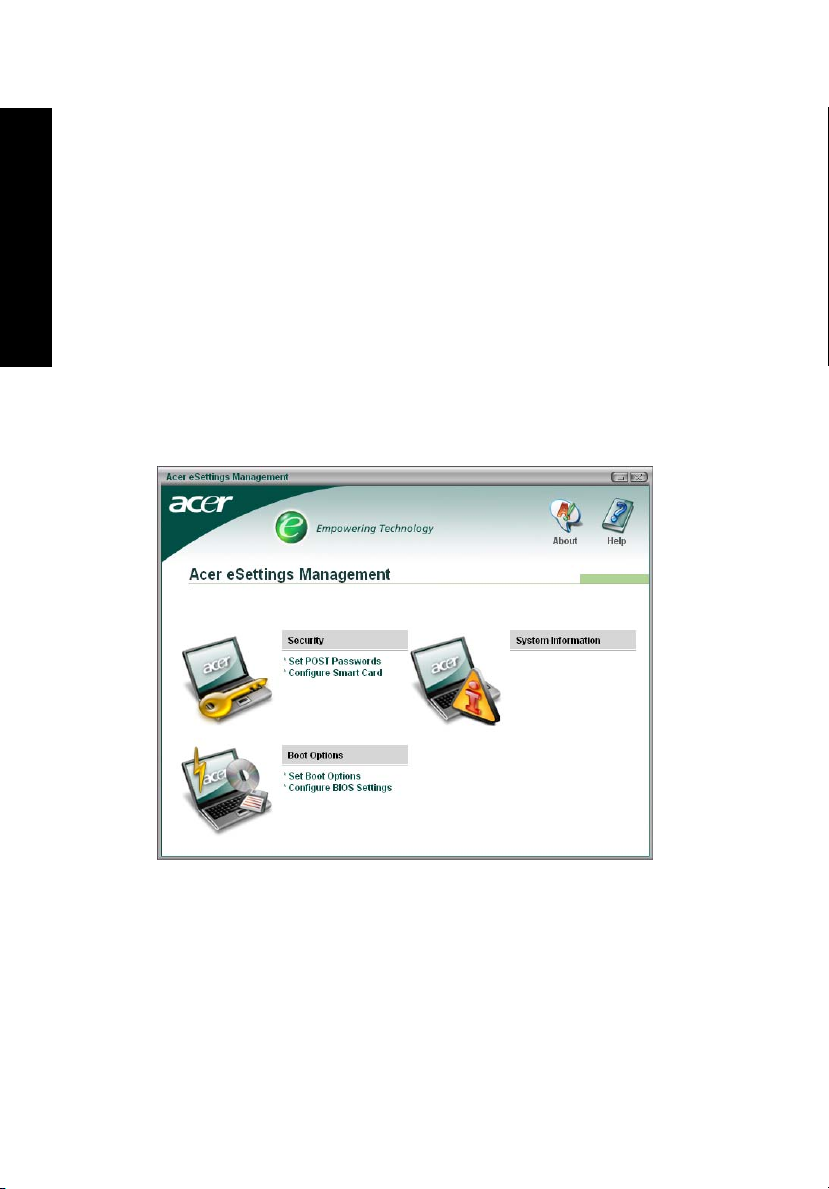
8
Acer eSettings Management
Το Acer eSettings Management επιτρέπει την επιθεώρηση των προδιαγραφών
υλικού και την παρακολούθηση της κατάστασης της υγείας του συστήµατος.
Επιπλέον, το Acer eSettings Management σας παρέχει τη δυνατότητα
βελτιστοποίησης του λειτουργικού συστήµατος Windows, ώστε ο υπολογιστής να
λειτουργεί ταχύτερα, οµαλότερα και καλύτερα.
Επιπλέον το Acer eSettings Management:
• Παρέχει µια απλούστατη γραφική διεπαφή χρήστη για απρόσκοπτη πλοήγηση
µέσα στο πρόγραµµα.
Empowering Technology
• Απεικονίζει τη γενική κατάσταση του συστήµατος και προηγµένη
παρακολούθηση για δυναµικούς χρήστες.
• Καταγράφει την αφαίρεση ή αντικατάσταση ενός εξαρτήµατος υλικού.
• Επιτρέπει τη µετακόµιση προσωπικών ρυθµίσεων.
• Τηρε ί ηµερολόγιο του ιστορικού όλων των συναγερµών που έχουν προηγηθεί.
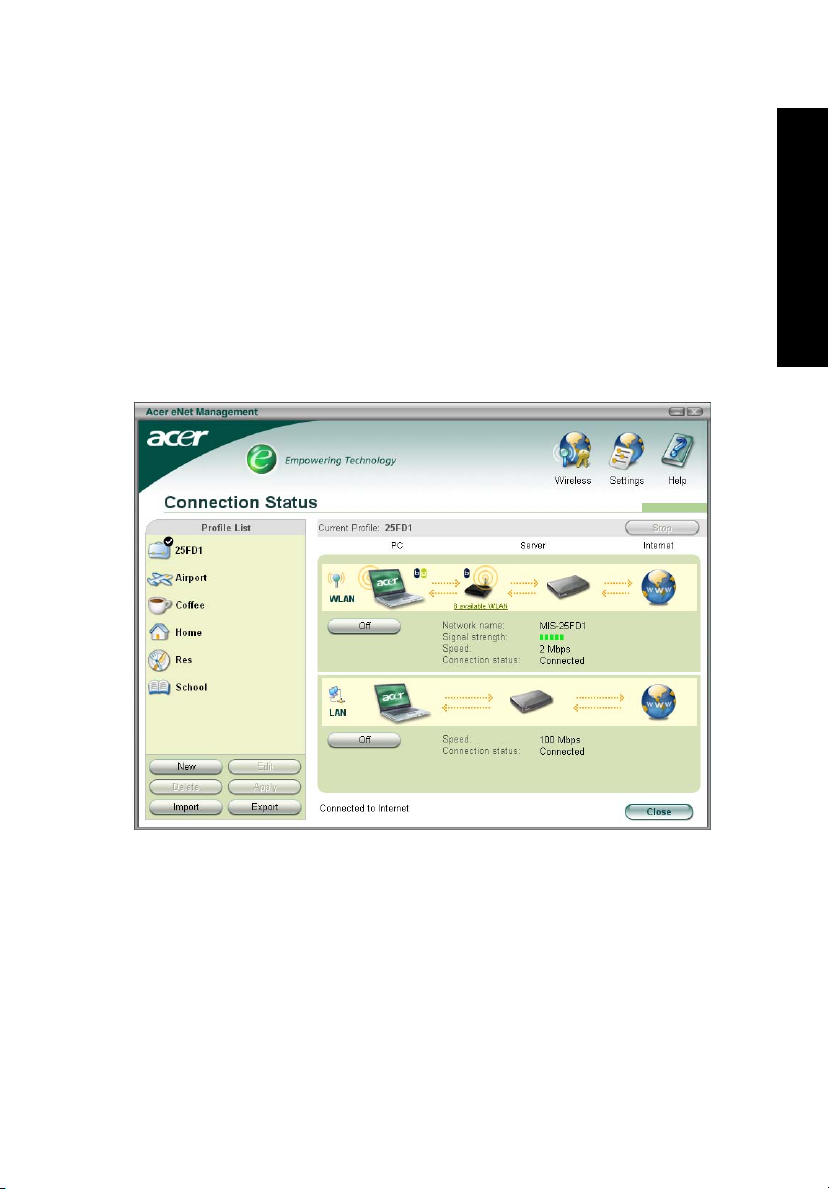
9
Acer eNet Management
Το Acer eNet Management διευκολύνει την τάχιστη και απλούστατη σύνδεση σε
ενσύρµατα αλλά και ασύρµατα δίκτυα σε διάφορες τοποθεσίες. Για πρόσβαση στο
συγκεκριµένο βοηθητικό πρόγραµµα, κάντε κλικ στο εικονίδιο "Acer eNet
Management" του φορητού υπολογιστή ή πραγµατοποιήστε εκκίνηση του
προγράµµατος από το µενού Έναρξη. Έχετε επίσης τη δυνατότητα ρύθµισης
Acer eNet Management ώστε αυτό να ενεργοποιείται αυτόµατα κάθε φορά που
πραγµατοποιείτε εκκίνηση του PC.
Το Acer eNet Management ανιχνεύει αυτόµατα τις βέλτιστες ρυθµίσεις για µια νέα
τοποθεσία, ενώ ταυτόχρονα προσφέρει ελευθερία στη χειροκίνητη επιλογή των
ρυθµίσεων που ταιριάζουν στις απαιτήσεις σας, κάνοντας απλά δεξιό κλικ στο
εικονίδιο από τη γραµµ
ή εργασιών.
του
Empowering Technology
Το Acer eNet Management έχει τη δυνατότητα αποθήκευσης των ρυθµίσεων δικτύου
µιας τοποθεσίας σε ένα προφίλ και της αυτόµατης εφαρµογής του κατάλληλου
προφίλ κατά τη µετακίνηση από µία τοποθεσία σε άλλη. Οι αποθηκευόµενες
ρυθµίσεις περιλαµβάνουν τις ρυθµίσεις σύνδεσης δικτύου (ρυθµίσεις IP και DNS,
στοιχεία ασύρµ
εκτυπωτή. Για λόγους προστασίας και ασφαλείας το Acer eNet Management δεν
αποθηκεύει πληροφορίες που αφορούν το όνοµα χρήστη και τον κωδικό
πρόσβασης.
ατου AP, κ.λ.π.), καθώς επίσης και τις προεπιλεγµένες ρυθµίσεις του
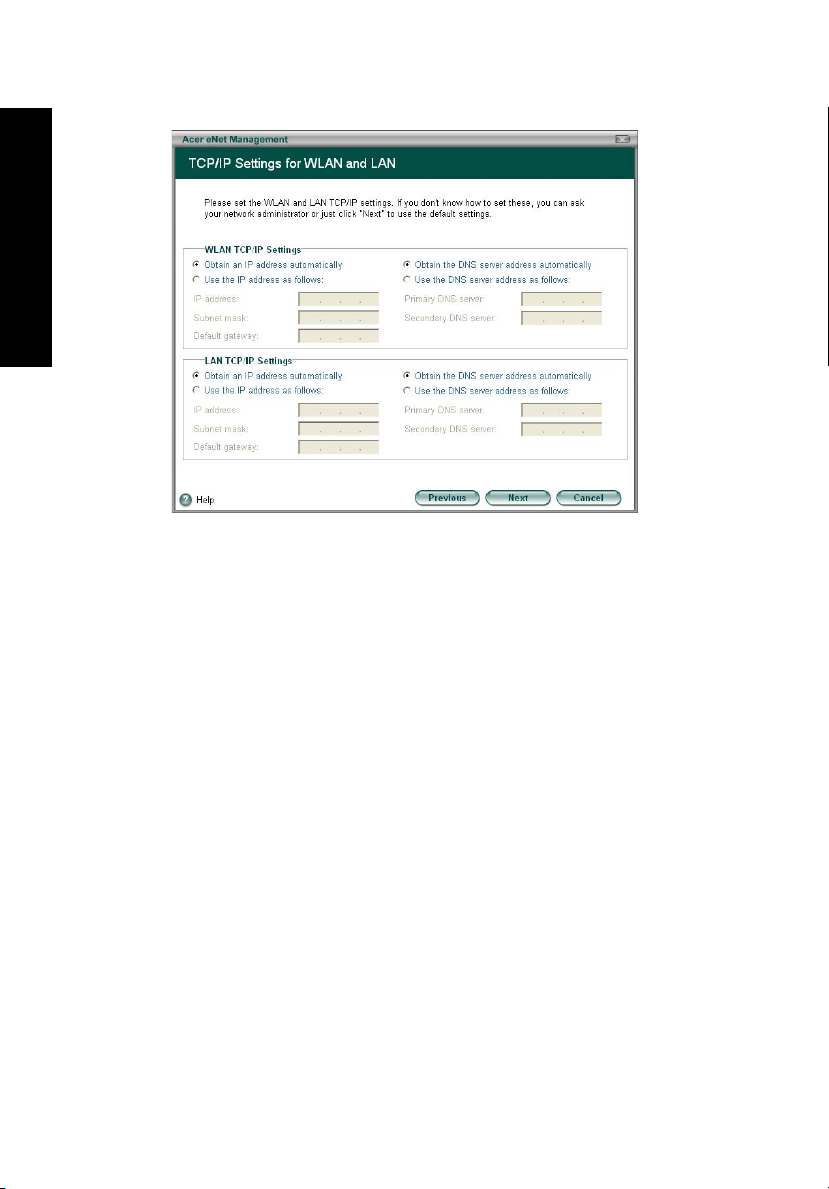
10
Empowering Technology
Acer ePower Management
Το Acer ePower Management διαθέτει µια απλούστατη διεπαφή χρήστη. Για
εκτέλεση, επιλέξτε το Acer ePower Management από τη διεπαφή του Empowering
Technology, ή κάντε διπλό κλικ στο εικονίδιο του Acer ePower Management από το
συρτάρι εργασιών.
AC mode (λειτουργία εναλλασσόµενου ρεύµατος)
Η προεπιλεγµένη ρύθµιση είναι "Maximum Performance" (µέγιστες επιδόσεις).
Μπορείτε να επιλέξετε την ταχύτητα της κεντρικής µονάδας επεξεργασίας (CPU), τη
φωτεινότητα της οθόνης υγρών κρυστάλλων (LCD) όπως και άλλες ρυθµίσεις, ή να
κάνετε κλικ στα ανάλογα κουµπιά ώστε να ενεργοποιήσετε/απενεργοποιήσετε τις
ακόλουθες λειτουργίες: Ασύρµατο LAN, Bluetooth, CardBus, κάρτα µνήµης, ήχο, και
µατο LAN.
ενσύρ
DC mode (λειτουργία συνεχούς ρεύµατος)
Αναλόγως της χρήσης, υπάρχουν τέσσερα προκαθορισµένα προφίλ —
Entertainment (ψυχαγωγία), Presentation (παρουσίαση), Word Processing
(επεξεργασία κειµένου), και Maximum Battery (µέγιστη ισχύς µπαταρίας). Ή,
µπορείτε να καθορίσετε έως και τρία δικά σας προφίλ.
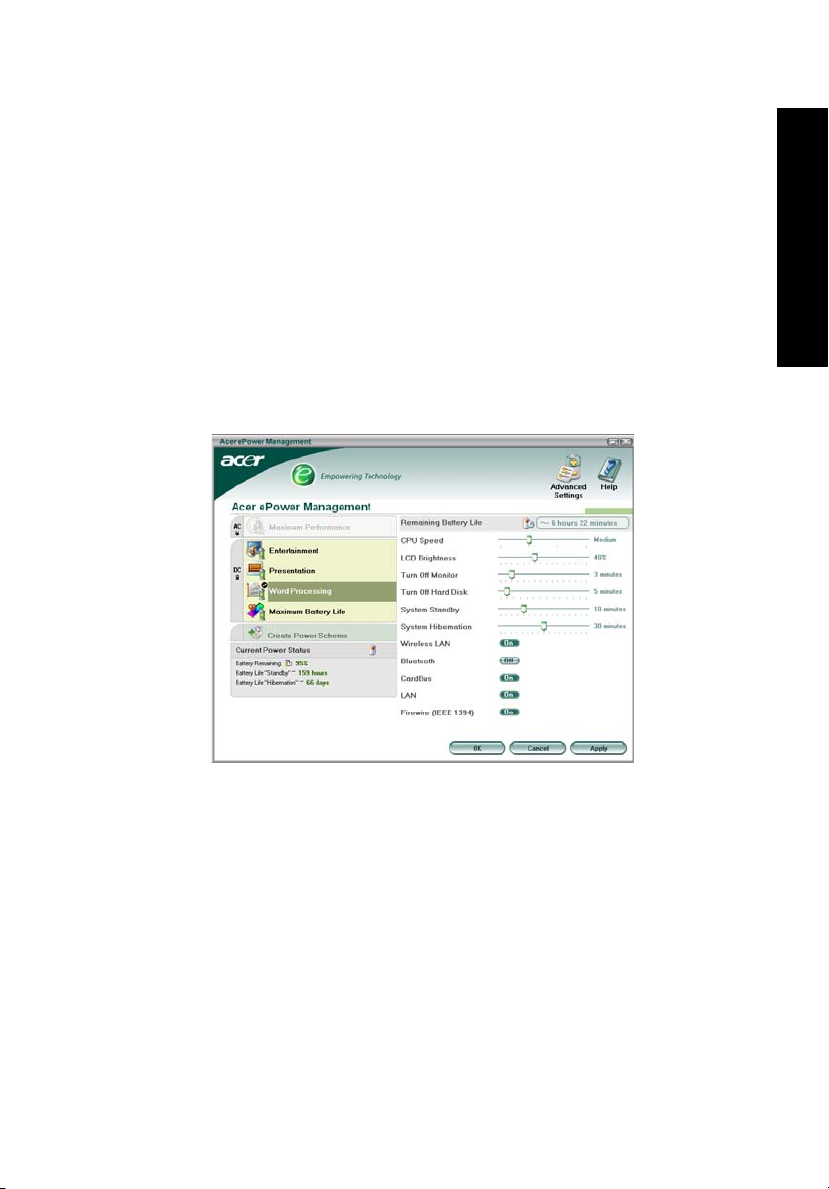
11
∆ηµιουργία νέου προγράµµατος τροφοδοσίας
1 Εκχώρηση ονόµατος για το νέο πρόγραµµα.
2 Επιλέξτε το υπάρχον πρόγραµµα για χρήση ως πρότυπο.
3 Επιλέξτε εάν η χρήση αφορά τροφοδοσία από δίκτυο εναλλασσόµενου
ρεύµατος (AC) ή λειτουργία µπαταρίας.
4 Επιλέξτε τις επιλογές τροφοδοσίας που εξυπηρετούν καλύτερα τις ανάγκες
σας, ακολούθως κάντε κλικ στο OK.
5 Το νέο
προφίλ θα εµφανιστεί στην κύρια οθόνη.
Κατάσταση µπαταρίας
Για εκτιµήσεις σε πραγµατικό χρόνο όσον αφορά τη ζωή της µπαταρίας βάσει της
τρέχουσας χρήσης, ανατρέξτε στον πίνακα στην κάτω αριστερή πλευρά του
παραθύρου.
Empowering Technology
Μπορείτε επίσης να κάνετε κλικ στην ένδειξη "Advanced Settings" (ρυθµίσεις για
προχωρηµένους) όσον αφορά τα κάτωθι:
• Ρύθµιση των ειδοποιήσεων.
• Επαναφόρτωση των προκαθορισµένων εργοστασιακών ρυθµίσεων.
• Επιλογή των ενεργειών που θα εκτελεστούν όταν το κλείσετε το καπάκι, και
καθορισµός των κωδικών για την πρόσβαση στο σύστηµα µετά από
αδρανοποίηση ή αναµονή.
• Προβολή πληροφοριών σχετικά µε το Acer ePower Management.
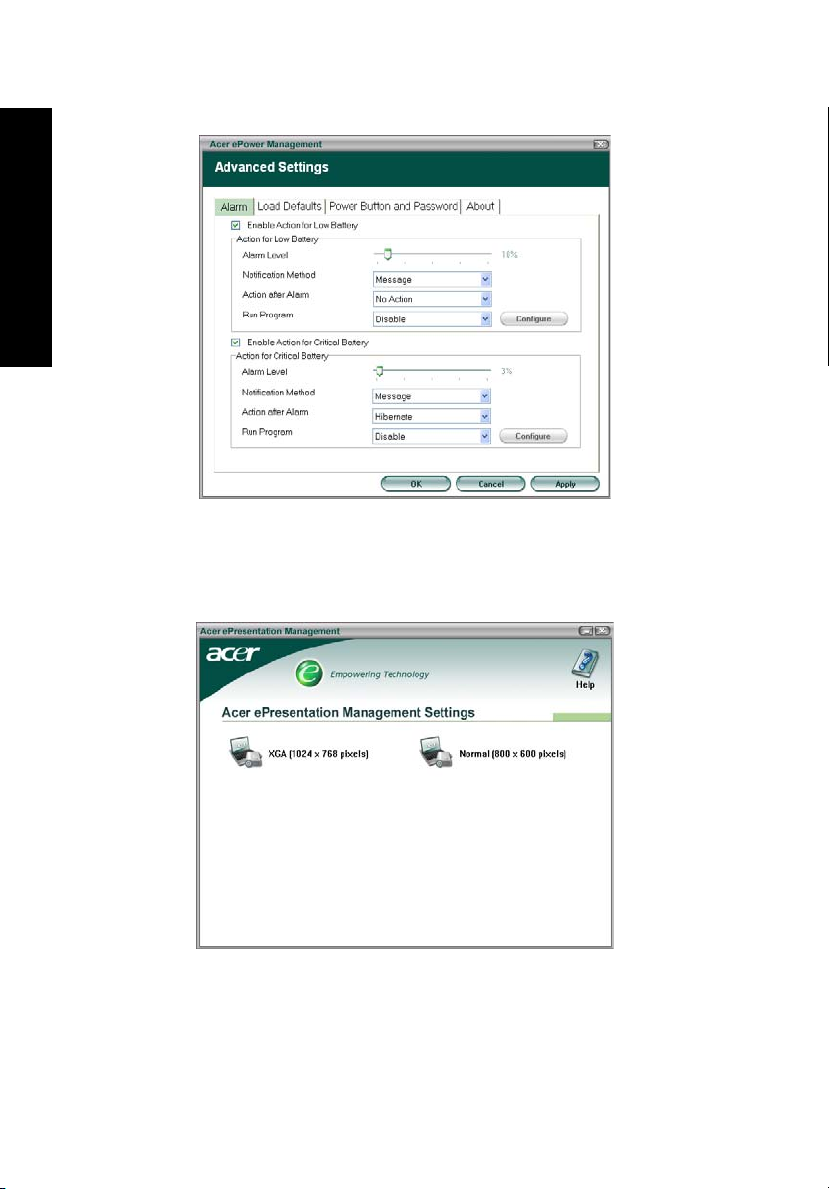
12
Empowering Technology
Acer ePresentation Management
Το Acer ePresentation Management σας επιτρέπει να επιλέξετε από τις δύο πλέον
κοινές αναλύσεις προβολέα: XGA και SVGA.
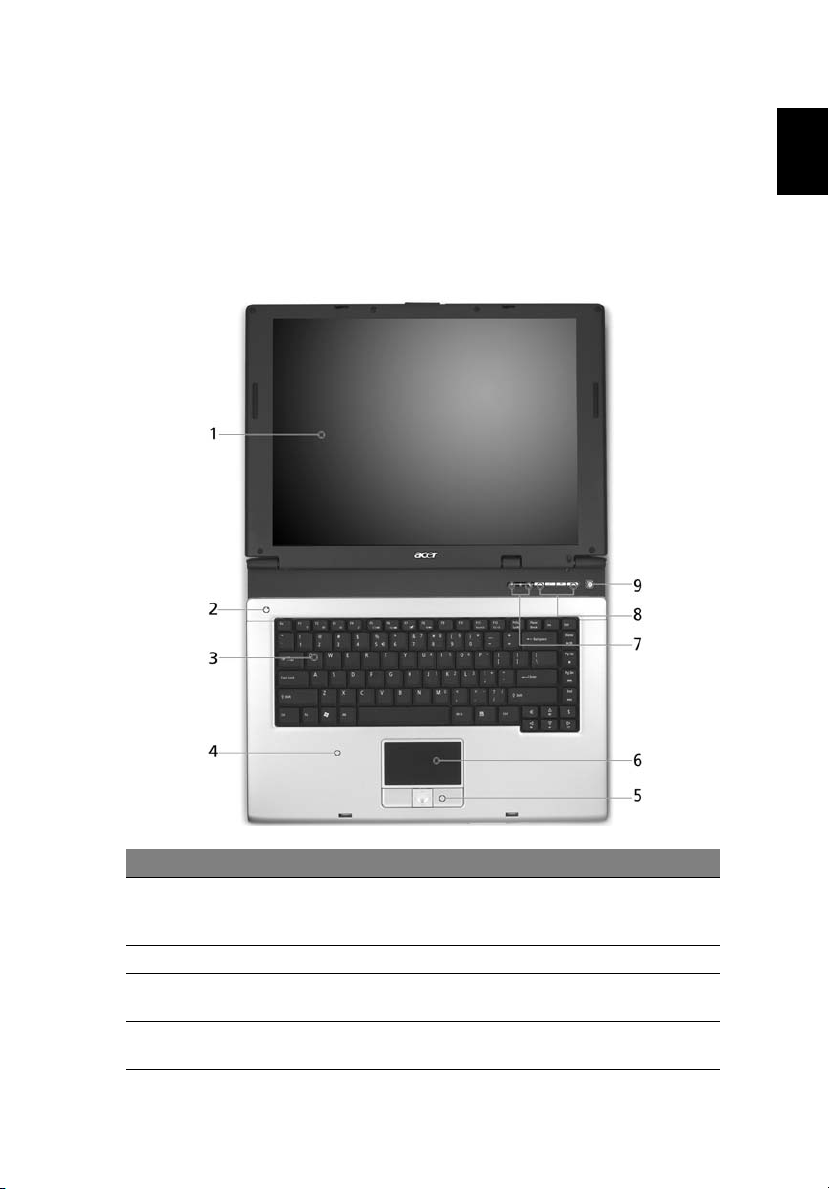
13
η
Μια ξενάγηση της Aspire
Μετά από την εγκατάσταση του υπολογιστή όπως απεικονίζεται στην αφίσα Μόνο
για αρχάριους..., θα σας περιγράψουµε τα διάφορα µέρη του νέου σας υπολογιστή
της Aspire.
Πρόσοψη
Ελληνικά
# Στοιχείο Περιγραφή
1 Οθόνη
απεικόνισης
2 Μικρόφωνο Εσωτερικό µικρόφωνο για στερεοφωνικές ηχογραφήσεις.
3 Πληκτρολόγιο Χρησιµοποιείται για την καταχώρηση δεδοµένων στον
4 Στήριγµα
παλάµης
Αποκαλούµενη επίσης Οθόνη Υγρών Κρυστάλλων (LiquidCrystal Display; LCD), απεικονίζει την έξοδο του
υπολογιστή.
υπολογιστή.
Άνετος χώρος στήριξης των χεριών κατά τη χρήση του
υπολογιστή.
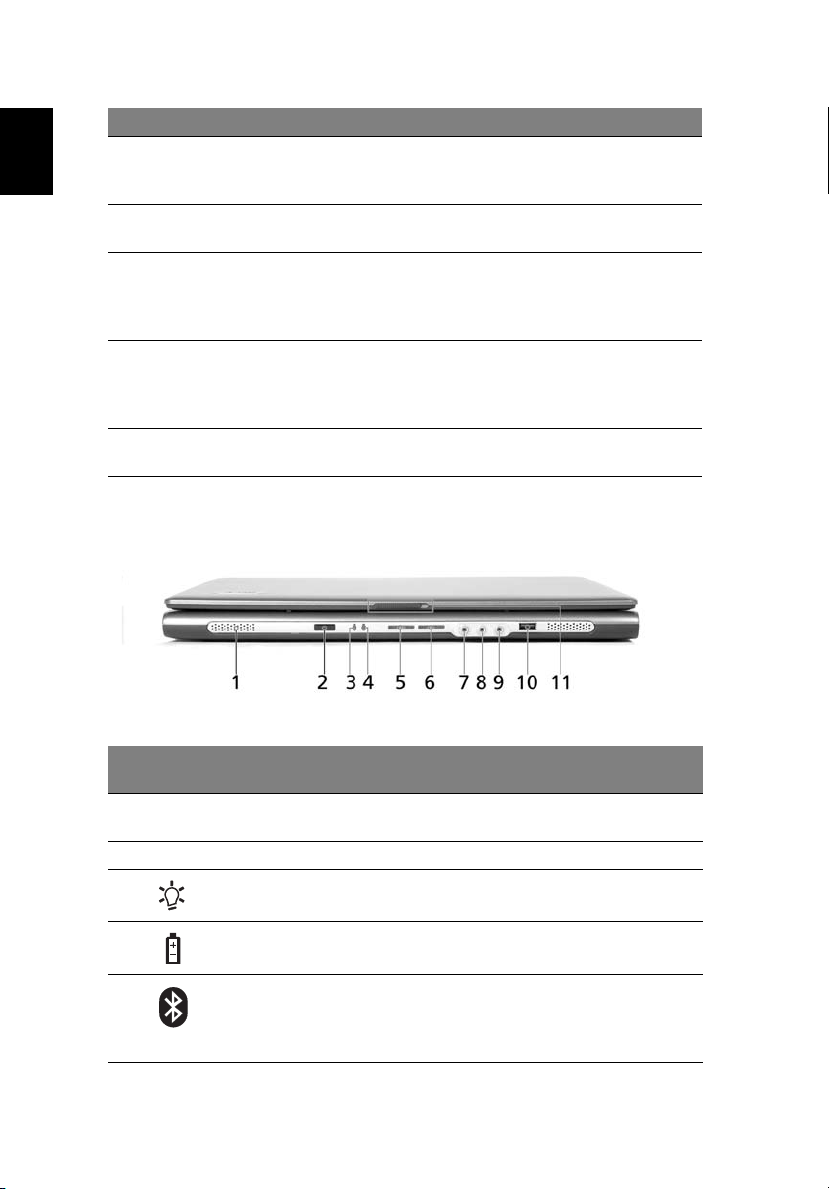
14
η
# Στοιχείο Περιγραφή
5 Κουµπιά κλικ
Ελληνικά
(αριστερό και
δεξιό)
6 Ταµπλέτα αφής Συσκευή κατάδειξης ευαίσθητη στην αφή που λειτουργεί ως
7 Ενδεικτικές
λυχνίες
κατάστασης
8 Κουµπιά απλής
εκτέλεσης
9 Κουµπί
τροφοδοσίας
Το κουµπιά, αριστερό και δεξιό, λειτουργούν σαν τα
κουµπιά, αριστερό και δεξιό, του ποντικιού.
ποντίκι υπολογιστή.
∆ίοδοι φωτοεκποµπής (Light-Emitting Diodes; LEDs) οι
οποίες ανάβουν για να δηλώσουν την κατάσταση των
λειτουργιών του υπολογιστή και των διαφόρων
εξαρτηµάτων.
Κουµπιά για την εκτέλεση συχνά χρησιµοποιούµενων
προγραµµάτων. Ανατρέξτε στην ενότητα "Πλήκτρα
ταχείας εκτέλεσης" στη σελίδα 26 για περισσότερες
λεπτοµέρειες.
Ενεργοποιεί και απενεργοποιεί τον υπολογιστή.
Πρόσοψη µε το καπάκι κλειστό
Εικονί
#
1 Ηχεία Τα ηχεία αριστερά και δεξιά παρέχουν
2 ∆έκτης CIR Λαµβάνει σήµατα από τηλεχειριστήριο.
3 Ενδεικτική λυχνία
4 Ενδεικτική λυχνία
5 Κουµπί/ενδεικτική
Στοιχείο Περιγραφή
διο
τροφοδοσίας
µπαταρίας
λυχνία επικοινωνίας
Bluetooth
(για ορισµένα µοντέλα)
στερεοφωνικό ήχο.
Ανάβει όταν ο υπολογιστής είναι
ενεργοποιηµένος.
Ανάβει όταν η µπαταρία φορτίζεται.
Πατήστε για ενεργοποίηση/
απενεργοποίηση της
Ανάβει για να δηλώσει την κατάσταση των
επικοινωνιών Bluetooth.
λειτουργίας Bluetooth.
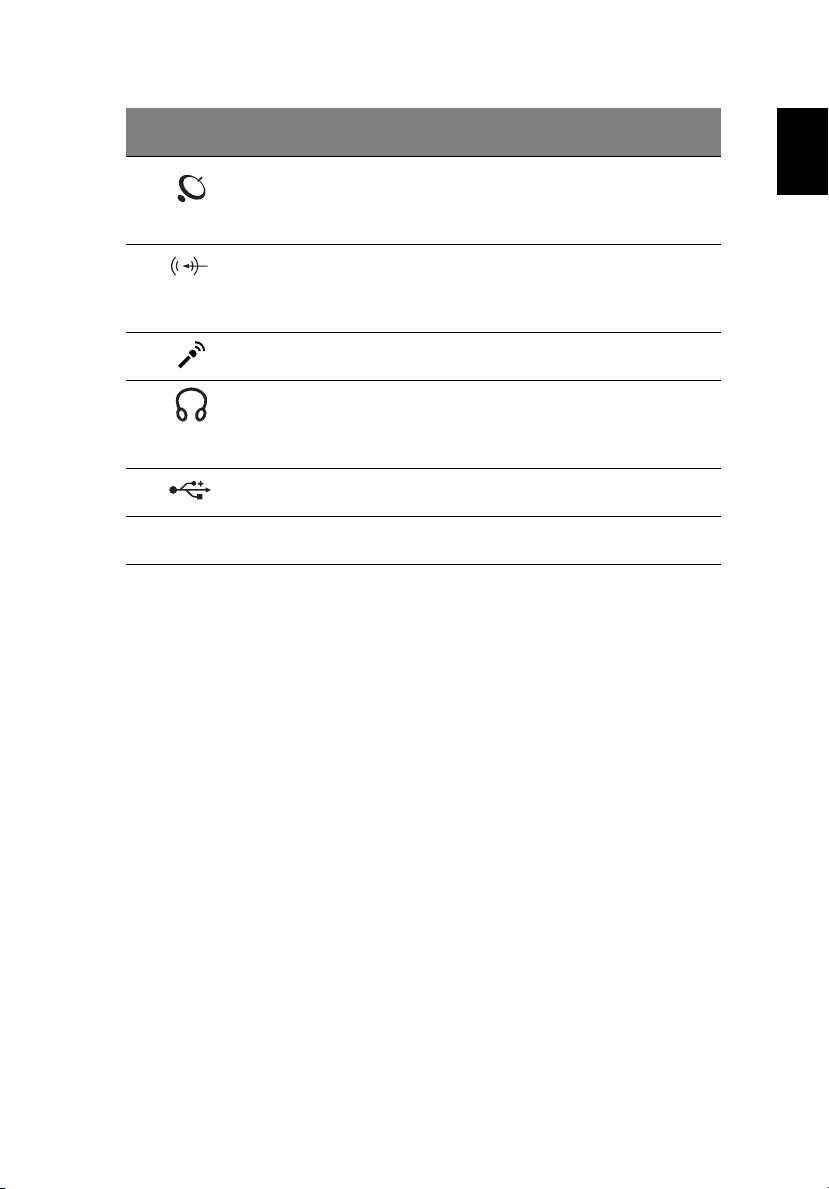
15
η
Εικονί
#
6 Κουµπί ασύρµατης
7 Βύσµα (τζακ) γραµµής
8 Βύσµα (τζακ)
9 Βύσµα (τζακ)
10 Θύρα USB 2.0 Συνδέονται σε συσκευές USB 2.0
11 Μάνδαλο Χρησιµοποιείται για την ασφάλιση και
Στοιχείο Περιγραφή
διο
επικοινωνίας/ενδεικτική
λυχνία
εισόδου
µικροφώνου
ακουστικών/ηχείων/
γραµµής εξόδου
Πατήστε για ενεργοποίηση/
απενεργοποίηση της ασύρµατης
λειτουργίας. ∆ηλώνει την κατάσταση της
επικοινωνίας ασύρµατου LAN.
∆έχεται συσκευές µε γραµµή εισόδου
ακουστικού σήµατος (π.χ. συσκευή
αναπαραγωγής ήχου από CD,
στερεοφωνικό γουόκµαν).
∆έχεται εισόδους από εξωτερικό
µικρόφωνο.
Συνδέεται στη γραµµή εξόδου ηχητικού
σήµατος των συσκευών και υποστηρίζει
επίσης S/PDIF για ψηφιακό ήχο (π.χ. ηχεία,
ακουστικά).
(π.χ. ποντίκι USB, κάµερα USB).
απασφάλιση
του καπακιού.
Ελληνικά
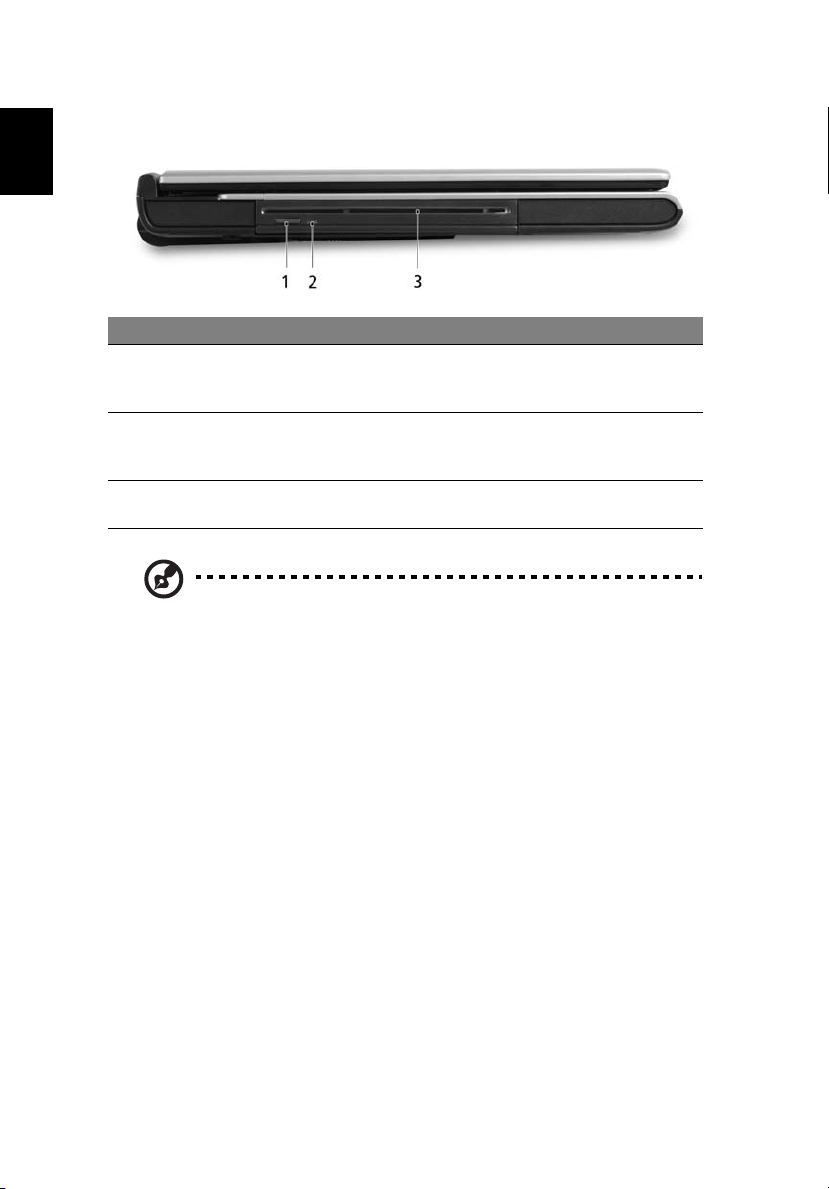
16
η
Αριστερή πλευρά
Ελληνικά
# Στοιχείο Περιγραφή
1 Κουµπί εκτίναξης
µονάδας οπτικού δίσκου
µε θυρίδα φόρτωσης
2 Φωτεινός ενδείκτης
πρόσβασης οπτικού
δίσκου
3 Μονάδα οπτικού δίσκου
µε θυρίδα φόρτωσης
Σηµείωση: Η µονάδα οπτικού δίσκου µε θυρίδα φόρτωσης δέχεται
δίσκους 12 cm µόνο.
Χρησιµοποιείται για την εκτίναξη του συρταριού
της µονάδας οπτικού δίσκου από τη µονάδα.
Ανάβει κατά την ενεργοποίηση της µονάδας
οπτικού δίσκου.
Εσωτερική µονάδα οπτικού δίσκου, δέχεται CD και
DVD
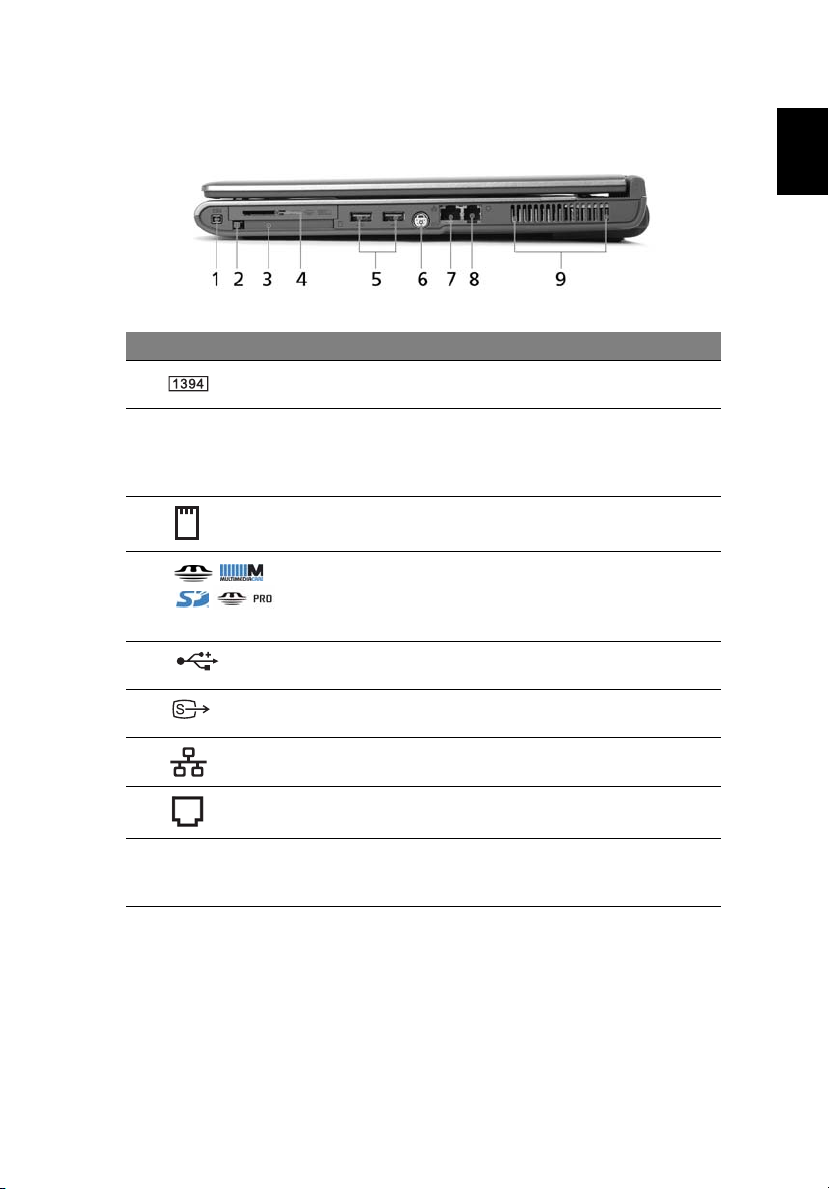
17
η
∆εξιά πλευρά
# Εικονίδιο Στοιχείο Περιγραφή
1 Θύρα IEEE
1394
2 Κουµπί
εκτίναξης
υποδοχής
κάρτας PC
3 Υποδοχή
4 Αναγνώστης
5
6 Θύρα εξόδου
7 Θύρα Ethernet
8 Θύρα µόντεµ
9 Θυρίδες
κάρτας PC
καρτών 4-σε-1
∆ύο θύρες
USB 2.0
S-video
(RJ-45)
(RJ-11)
εξαερισµού
Συνδέεται σε συσκευές ΙΕΕΕ 1394.
Χρησιµοποιείται για την εκτίναξη της κάρτας
PC από την υποδοχή.
∆έχεται µία κάρτα PC τύπου ΙΙ.
∆έχεται µία κάρτα MS, MS PRO, MMC ή
SD (κατασκευαστική επιλογή).
Σηµείωση: ∆υνατότητα λειτουργίας µόνο
µίας κάρτας κάθε φορά.
Συνδέεται σε συσκευές USB 2.0
(π.χ. ποντίκι USB, κάµερα USB).
Συνδέεται σε συσκευή τηλεόρασης ή
απεικόνισης µε είσοδο S-video.
Συνδέεται σε δίκτυο Ethernet 10/100/1000
(για ορισµένα µοντέλα).
Συνδέεται σε τηλεφωνική γραµµή.
∆ιατηρούν τον υπολογιστή σε χαµηλή
θερµοκρασία,
παρατεταµένη χρήση.
Ελληνικά
ακόµη και ύστερα από
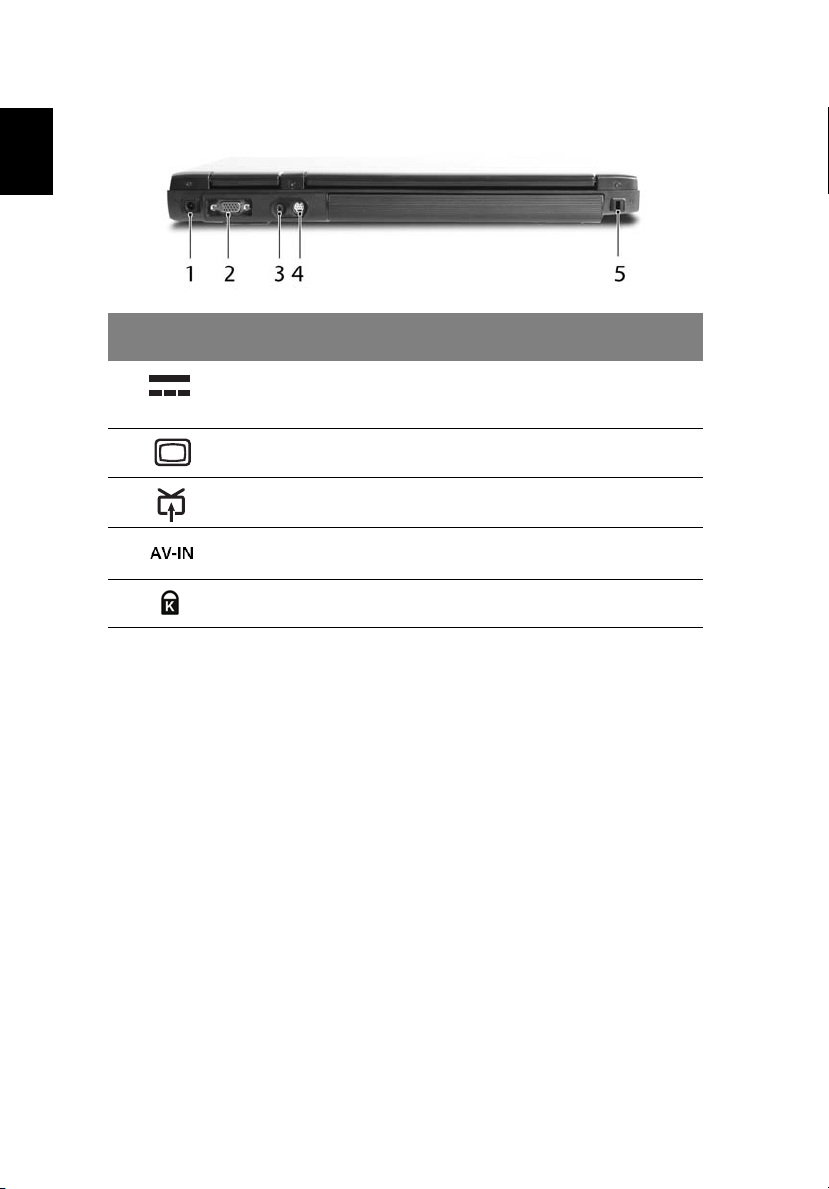
18
η
Πίσω πλευρά
Ελληνικά
Εικον
#
1 Βύσµα ( τζακ) εισόδου
2 Θύρα εξωτερικής
3 Βύσµα (τζακ) RF Συνδέεται σε κεραία τηλεόρασης ή καλώδιο.
Στοιχείο Περιγραφή
ίδιο
συνεχούς ρεύµατος
(DC)
οθόνης απεικόνισης
Συνδέεται σε προσαρµογέα εναλλασσόµενου
ρεύµατος (AC).
Συνδέεται σε συσκευή απεικόνισης
(π.χ. εξωτερικό µόνιτορ, προβολέα LCD).
4 Θύρα εισόδου AV ∆έχεται σήµατα εισόδου από
5 Υποδοχή
τύπου Kensington
λουκέτου
οπτικοακουστικές (AV) συσκευές.
Συνδέεται σε λουκέτο ασφαλείας υπολογιστή
συµβατό µε Kensington.
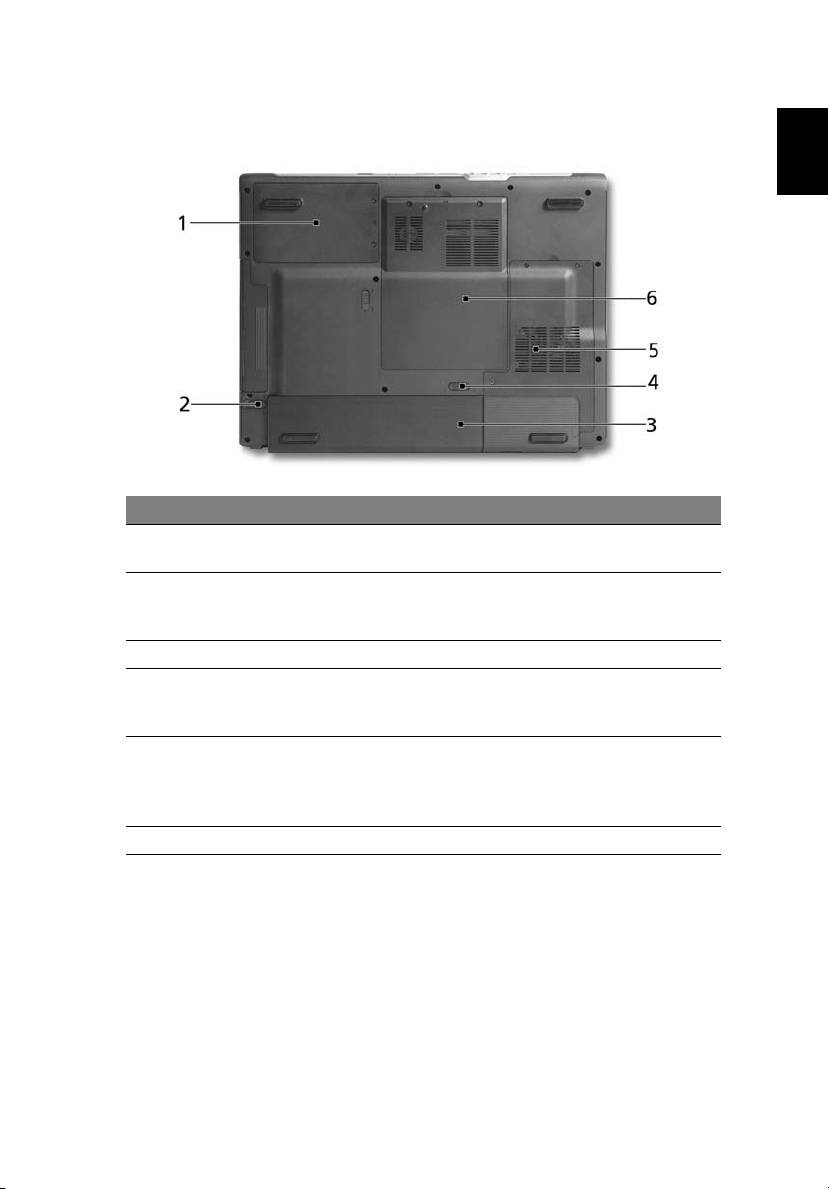
19
η
Άποψη βάσεως
# Στοιχείο Περιγραφή
1 Φατνίο σκληρού
δίσκου
2 Μάνδαλο
απελευθέρωσης της
µπαταρίας
3 Φατνίο µπαταρίας Περιέχει τη συστοιχία µπαταριών του υπολογιστή.
4 Μάνδαλο
συγκράτησης της
µπαταρίας
5 Ανεµιστήρας ψύξης Βοηθά στη διατήρηση του υπολογιστή σε χαµηλή
6 ∆ιαµέρισµα µνήµης Περιέχει την κύρια µνήµη του υπολογιστή.
Περιέχει το σκληρό δίσκο του υπολογιστή
(ασφαλίζεται µε βίδες).
Απελευθερώνει τη µπαταρία για αφαίρεση.
Ασφαλίζει τη µπαταρία στη θέση της.
θερµοκρασία.
Σηµείωση: Μην καλύπτετε ή παρεµποδίζετε το
άνοιγµα του ανεµιστήρα.
Ελληνικά
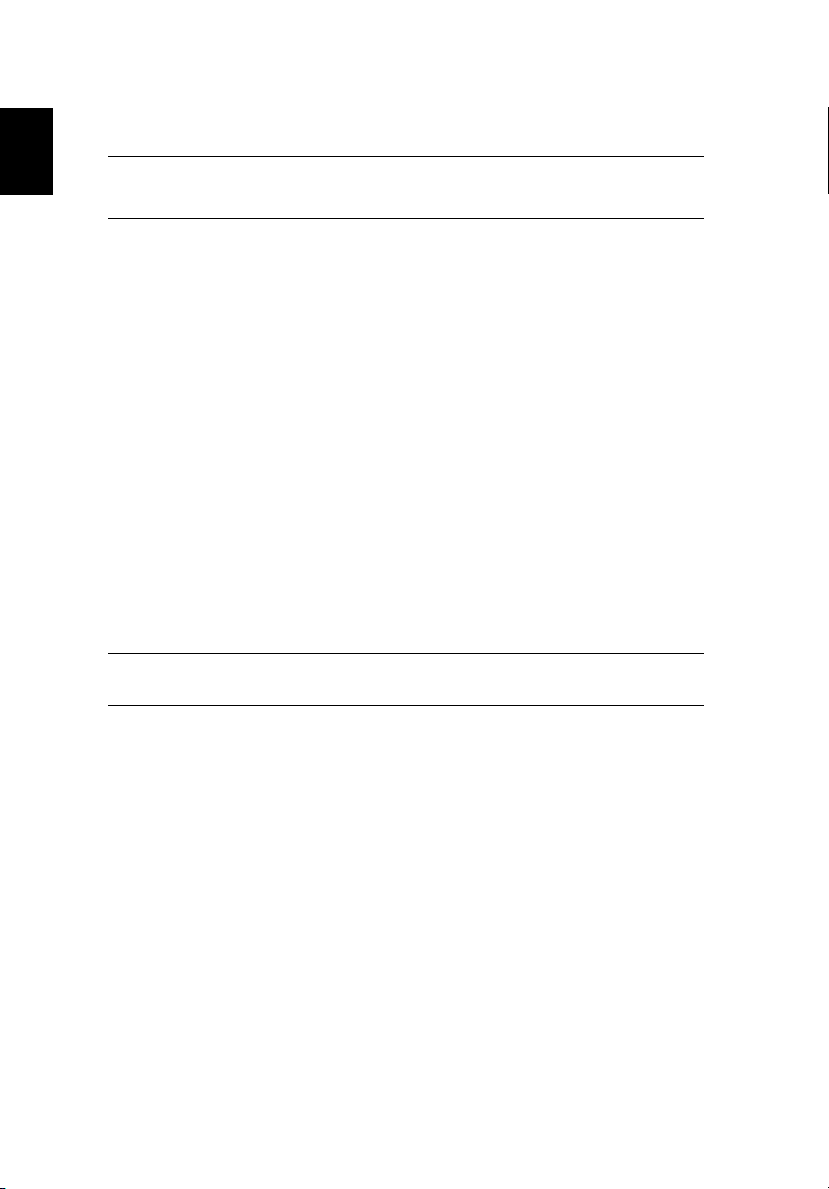
20
η
Προδιαγραφές
Ελληνικά
Λειτουργικό
σύστηµα
Πλατφόρµα
Microsoft
Microsoft
Κινητή τεχνολογία Intel
• Intel
®
Windows® XP Home Edition (Service Pack 2)
®
Windows® XP Media Center Edition
®
Centrino™, µε τις εξής δυνατότητες:
®
Pentium® Μικροεπεξεργαστής 725A (λανθάνουσα
µνήµη L2 2 MB, 1,60 GHz 400 MHz FSB ) ή 740/750/
760/770/780 (λανθάνουσα µνήµη L2 2 MB, 1,73/1,86/2/
2,13/2,26 GHz, 533 MHz FSB)
• Σύνολο τσιπ τύπου 915PM/915GM Express της Intel
• Ενσωµατωµένη λύση Wi-Fi
®
δικτύου Intel
PRO/Wireless 2915ABG (διπλή ζών η
®
CERTIFIED™ µε σύνδεση
®
τριπλή λειτουργία 802.11a/b/g), που υποστηρίζει
ασύρµατη τεχνολογία Acer SignalUp™, λύση Wi-Fi
™
CERTIFIED
µε σύνδεση δικτύου Intel® PRO/Wireless
®
2200BG (διπλή λειτουργίας 802.11b/g), που υποστηρίζει
ασύρµατη τεχνολογία Acer SignalUp™
®
Celeron® Μικροεπεξεργαστής 360 (λανθάνουσα µνήµη
Intel
L2 1 MB, 1,40
Ενσωµατωµένη λύση Acer InviLink™ 802.11b/g Wi-Fi
GHz, 400 MHz FSB ) ή µεταγενέστερος
®
CERTIFIED™, που υποστηρίζει ασύρµατη τεχνολογία Acer
SignalUp™
Μνήµη
συστήµατος
Μνήµη DDR2 400/533 256/512 MB, αναβαθµίσιµη στα 2 GB
µε δύο µονάδες soDIMM

21
η
Οθόνη
απεικόνισης και
γραφικά
Έγχρωµη οθόνη TFT LCD 15 XGA, µε ανάλυση 1024 x 768
Έγχρωµη οθόνη TFT LCD
15,4 WXGA, µε ανάλυση 1280 x
800, χρόνο ανταπόκρισης16 ms, που υποστηρίζει
ταυτόχρονη προβολή πολλών παραθύρων σε διπλές οθόνες
µέσω του Acer GridVista
Έγχρωµη οθόνη TFT LCD 15,4" WXGA Acer CrystalBrite, µε
ανάλυση 1280 x 800, χρόνο ανταπόκρισης16 ms, που
υποστηρίζει ταυτόχρονη προβολή πολλών παραθύρων σε
διπλές οθόνες µέσω του Acer GridVista
16,7 εκατοµµύρια χρώµατα
™
ATI M OBI LIT Y
ου υποστηρίζει ATI POWERPLAY
RADEON® X700 µε VRAM 64/128/256 MB,
™
5.0, Microsoft® DirectX
9.0, PCI Express™ και DualView™, ή ενσωµατωµένο GMA
®
900 µε κοινόχρηστη µνήµη 128 MB της Intel
®
υποστηρίζει Microsoft
DirectX® 9.0 και διπλή ανεξάρτητη
915GM, που
οθόνη απεικόνισης
∆υνατότητα MPEG-2/DVD µέσω βοηθητικού εξοπλισµού
Υποστήριξη εξόδου S-video/TV (NTSC/PAL)
™
Τεχνολογία βίντεο Acer CinemaVision
Τεχνολογία βελτιστοποίησης βίντεο Acer ClearVision
(Acer Arcade)
™
(Acer
Arcade)
Ελληνικά
®

22
η
∆έκτης TV Επιλογές δέκτη TV της Acer:
Ο αναλογικός δέκτης TV υποστηρίζει κρυπτογράφηση
Ελληνικά
Υποσύστηµα
αποθήκευσης
∆ιαστάσεις
και βάρος
Υποσύστηµα
τροφοδοσίας
ρεύµατος MPEG-2 υλικού
Ο υβριδικός ψηφιακός και αναλογικός δέκτης TV υποστηρίζει
κρυπτογράφηση ρεύµατος MPEG-2 υλικού
Ο υβριδικός ψηφιακός και αναλογικός δέκτης TV υποστηρίζει
κρυπτογράφηση ρεύµατος MPEG-2 λογισµικού:
• Ο αναλογικός δέκτης TV υποστηρίζει NTSC/PAL/
SECAM
• Ο ψηφιακός δέκτης TV υποστηρίζει το πρότυπο
DVB-T (Digital Video Broadcasting Terrestrial)
(6 MHz έως 8 MHz)
Είσοδος σήµατος
• Βύσµα (τζακ) RF για κεραία ψηφιακής/αναλογικής
• Θύρα σήµατος Composite/S-video/Γραµµής
Καλώδια δέκτη TV:
• Καλώδιο PAL/SECAM για ψηφιακή/αναλογική
• Καλώδιο µίνι DIN: Βύσµα (τζακ) τύπου RCA και
Η κεραία Acer DVB-T (λήψη UHF/VHF) υποστηρίζει
τεχνολογία Acer SignalUp™
Μονάδα σκληρού δίσκου 60/80/100/120 GB ATA/100
Αναγνώστης ψηφιακών µέσων 4-σε-1 (MMC/SD/MS/MS
PRO)
Επιλογές µονάδας οπικού δίσκου:
• DVD-Dual µε διπλή διαστρωµάτωση και θυρίδα
• Σύνθετη µονάδα DVD/CD-RW
364 (Π) x 279 (Β) x 33,9/38,9 (Υ) mm
(14,3 x 11 x 1,3/1,5 ίντσες)
3,08 kg (6,8 lbs.)
Πρότυπο διαχείρισης ενέργειας ACPI 1.0b: υποστηρίζει τις
λειτουργίες εξοικονόµησης ενέργειας σε κατάσταση αναµονής
και αδρανοποίησης
Συστοιχία µπαταριών Li-ion 65 W/32 W
Ταχεία φόρτιση σε 2,5 ώρες; φόρτιση κατά τη χρήση σε 3,5
ώρες
Προσαρµογέας ρεύµατος 65 W AC
τηλεοπτικού δέκτη:
TV
εισόδου για είσοδο ήχου/βίντεο
είσοδο TV, µετατροπέα NTSC για µετατροπή της
θύρας από PAL /SE C AM σε NTSC
θύρα S-video για είσοδο ήχου/βίντεο
φόρτωσης

23
η
Συσκευές
εισόδου
Πληκτρολόγιο 88/89 πλήκτρων Acer FineTouch
Ενσωµατωµένη ταµπλέτα επαφής µε ενσωµατωµένο
πλήκτρο κύλισης 4 κατευθύνσεων
Τέσσερα κουµπιά απλής εκτέλεσης
Κουµπιά µπροστινής πρόσβασης µε ενδεικτικές λυχνίες LED:
WLAN και Bluetooth
®
Τηλ εχε ιρι στή ρια Acer:
• Acer Arcade (µέγεθος κάρτας PC και τυπικό µέγεθος)
• Windows
εξωτερικό USB)
Ήχος Ακουστικό σύστηµα µε δύο ενσωµατωµένα ηχεία
Υποστήριξη S/PDIF
Ενσωµατωµένο µικρόφωνο
Επικοινωνία Μόντεµ: 56K ITU V.92 µε έγκριση PTT
LAN: Gigabit Ethernet, ετοιµότητα Wake-on-LAN (WOL)
WLAN: Λύση µε σύνδεση δικτύου Intel
2915ABG (διπλή ζώνη τριπλή λειτουργία 802.11a/b/g) Wi-Fi
CERTIFIED™, λύση µε σύνδεση δικτύου Intel® PRO/
Wireless 2200BG (διπλή λειτουργία 802.11b/g) Wi-Fi
CERTIFIED™ ή ενσωµατωµένη λύση Acer InviLink™
802.11b/g Wi-Fi
Υποστήριξη ασύρµατης τεχνολογίας Acer SignalUp™
WPAN: ενσωµατωµένο Bluetooth
∆ιεπαφή
Εισόδου/Εξόδου
Τρεις θύρες USB 2.0
Αναγνώστης ψηφιακών µέσων 4-σε-1
Υποδοχή κάρτας PC (µία τύπου II)
Θύρα IEEE 1394
Θύρα υπέρυθρων καταναλωτή (CIR)
Θύρα εξωτερικής οθόνης απεικόνισης (VGA)
Βύσµα (τζακ) RF
Θύρα εισόδου AV
Θύρα S-video/εξόδου TV (NTSC/PAL)
Βύσµα (τζακ) ακουστικών/ηχείων/γραµµής εξόδου µε
υποστήριξη S/PDIF
Βύσµα (τζακ) µικροφώνου/γραµµής εισόδου
Θύρα Ethernet (RJ-45)
Θύρα µόντεµ (RJ-11)
Βύσµα (τζακ)
®
Media Center Edition (δέκτης CIR µε
®
PRO/Wireless
®
CERTIFIED™
®
εισόδου για πρασαρµογέα ρεύµατος AC
™
®
®
Ελληνικά

24
η
Λογισµικό Acer Empowering Technology:
• Acer eDataSecurity Management
Ελληνικά
• Acer eLock Management
• Acer ePerformance Management
• Acer eRecovery Management
• Acer eSettings Management
• Acer eNet Management
• Acer ePower Management
• Acer ePresentation Management
Acer GridVista
Acer Arcade
Acer Launch Manager
Acer System Recovery CD
Norton AntiVirus
Adobe® Reader
CyberLink® PowerDVD
NTI CD-Maker
Επιλογές και
αξεσουάρ
Περιβάλλον Θερµοκρασία:
Συµµόρφωση
συστήµατος
Εγγύηση Ένα έτος της διεθνούς εγγύησης ταξιδιωτών (ITW)
Μνήµη soDIMM DDR2 400/533 MHz
Συστοιχία µπαταριών Li-ion
Προσαρµογέας εναλλασσόµενου ρεύµατος (AC) 65 W
Εξωτερική µονάδα δισκέτας USB
• Λειτουργίας: 5 °C έως 35 °C
• Μη λειτουργίας: -20 °C έως 65 °C
Υγρασία (µη συµπυκνούµενη):
• Λειτουργίας: 20% έως 80%
• Μη λειτουργίας: 20% έως 80%
Mobile PC 2001
ACPI 1.0b
DMI 2.0
Cisco Compatible Extensions (CCX)
™
®
™
™
256/512 MB και 1 GB
Σηµείωση: Οι ανωτέρω προδιαγραφές παρατίθενται για λόγους
παραποµπής µόνο. Η ακριβής σύνθεση του PC εξαρτάται από το
µοντέλο που αγοράσατε.

25
η
Ενδείξεις
Ο υπολογιστής διαθέτει 3 ευανάγνωστους ενδείκτες κατάστασης στην δεξιά πλευρά
του πληκτρολογίου, και άλλους 4 στην πρόσοψη του υπολογιστή.
Οι ενδείκτες κατάστασης τροφοδοσία, µπαταρία, και ασύρµατη επικοινωνία είναι
ορατοί ακόµη και όταν η οθόνη LCD είναι κλειστή.
Εικονίδιο Λειτουργία Περιγραφή
Caps Lock Ανάβει όταν ενεργοποιηθεί το Caps Lock.
Num Lock Ανάβει όταν ενεργοποιηθεί το Num Lock.
∆ραστηριότητα
µέσων
Bluetooth
επικοινωνία
Ασύρµατη
επικοινωνία
Φωτίζεται όταν ενεργοποιείται ο σκληρός δίσκος ή η
µονάδα οπτικού δίσκου.
Ανάβει για να δηλώσει την κατάσταση των
επικοινωνιών Ασύρµατου Bluetooth.
Ανάβει για να δηλώσει την κατάσταση των
επικοινωνιών Ασύρµατου ∆ικτύου LAN.
Ελληνικά
Ισχύς Ανάβει όταν είναι
Μπαταρία Ανάβει όταν φορτίζει η µπαταρία.
1. Φόρτιση: η ενδεικτική λυχνία κατά τη φόρτιση της µπαταρίας
µετατρέπεται σε πορτοκαλί.
2. Πλήρως φορτισµένο: η ενδεικτική λυχνία µετατρέπεται σε
πράσινο όταν βρίσκεται σε λειτουργία εναλλασσόµενου ρεύµατος
(AC).
αναµµένος ο υπολογιστής.

26
η
Πλήκτρα ταχείας εκτέλεσης
Ελληνικά
Υπάρχουν τέσσερα κουµπιά τα οποία βρίσκονται στην άνω δεξιά πλευρά, πάνω από
το πληκτρολόγιο. Τα κουµπιά αυτά ονοµάζονται πλήκτρα ταχείας εκτέλεσης.
Ονοµάζονται πλήκτρα ταχυδροµείου, προγράµµατος περιήγησης, Acer Empowering
Key <> και προγραµµατιζόµενο πλήκτρο.
Πιέστε το <> για εκτέλεση του Acer Empowering Technology. Ανατρέξτε στην
ενότητα "Acer Empowering Technology" στη σελίδα 1. Το
Πρόγραµµα περιήγησης διαδικτύου έχουν προεπιλεχθεί για τα προγράµµατα Email
και ιντερνέτ, αλλά η επαναφορά τους µπορεί να πραγµατοποιηθεί από τους χρήστες.
Για καθορισµό των πλήκτρων του προγράµµατος περιήγησης, ταχυδροµείου και των
προγραµµατιζόµενων κουµπιών, πραγµατοποιήστε εκτέλεση του Acer Launch
Manager. Ανατρέξτε
στην ενότητα "Launch Manager" στη σελίδα 38.
ταχυδροµείο και το
Πλήκτρα ταχείας
εκτέλεσης
P
Πρόγραµµα
περιήγησης
Ταχυδροµείο Εφαρµογή Email
Προεπιλεγµένη εφαρµογή
Acer Empowering Technology
(προγραµµατιζόµενη από το χρήστη)
Προγραµµατιζόµενη από το χρήστη
Εφαρµογή προγράµµατος περιήγησης ιντερνέτ
(προγραµµατιζόµενη από το χρήστη)
(προγραµµατιζόµενη από το χρήστη)

27
η
Επιφάνεια Αφής
Η ενσωµατωµένη επιφάνεια αφής είναι µια συσκευή κατεύθυνσης που αισθάνεται
την κίνηση στην επιφάνειά της. Αυτό σηµαίνει πως ο δροµέας ανταποκρίνεται,
καθώς µετακινείτε το δάχτυλό σας στην επιφάνεια αφής. Η κεντρική θέση στο
αναπαυτήριο παλάµης παρέχει βέλτιστη άνεση και υποστήριξη.
Βασικά πράγµατα για το µαξιλαράκι αφής
Τα ακόλουθα θα σας διδάξουν πώς να χρησιµοποιείτε το µαξιλαράκι αφής:
Ελληνικά
• Μετακινήστε το δάχτυλό σας κατά µήκος της επιφάνειας αφής (2) για να
µετακινήσετε το δροµέα.
• Πατήστε το αριστερό (1) και το δεξιό (4) κουµπί που βρίσκονται στην άκρη της
επιφάνειας αφής για να πραγµατοποιήσετε λειτουργίες επιλογής και εκτέλεσης.
Αυτά τα δύο κουµπιά είναι παρόµοια µε το αριστερό και το δεξιό κουµπί σε ένα
ποντίκι. Το άγγιγµα της ταµπλέτας επαφής
αριστερού πλήκτρου.
ισοδυναµεί µε πάτηµα του

28
η
• Χρησιµοποιήστε το κουµπί κύλισης (3) 4 δρόµων για την κύλιση προς τα άνω ή
κάτω και την µετακίνηση προς τα δεξιά ή αριστερά µιας σελίδας.
Το συγκεκριµένο κουµπί µιµείται την πίεση του δροµέα στη δεξιά γραµµή
Ελληνικά
κύλισης των εφαρµογών σε περιβάλλον windows.
Λειτουργία
Εκτέλεση Κάντε κλικ δύο
Επιλογή Κάντε ένα
Μεταφορά Κάντε κλικ και
Πρόσβαση στο
µενού
περιβάλλοντος
Κύλιση Κάντε κλικ και
Αριστερό
κουµπί (1)
φορές,
γρήγορα.
κλικ.
κρατήστε
πατηµένο,
έπειτα
χρησιµοποιήσ
τε το δάκτυλο
για να σύρετε
το δροµέα
στην
επιφάνεια
αφής.
∆εξί κουµπί
(4)
Κάντε ένα
κλικ.
Κύρια ταµπλέτα
επαφής (2)
Χτυπήστε ελαφρά
δύο φορές (στην
ίδια ταχύτητα όπως
το διπλό κλικ σε
ένα κουµπί
ποντικιού).
Χτυπήστε ελαφρά
µια φορά.
Χτυπήστε ελαφρά
δύο φορές (στην
ίδια ταχύτητα όπως
το διπλό κλικ στο
κουµπί ενός
ποντικιού) και
έπειτα κρατήστε το
δάκτυλο στην
επιφάνεια αφής
στο δεύτερο
χτύπηµα και
σύρετε το δροµέα.
Κεντρικό
κουµπί (3)
κρατήστε
πατηµένο το
πάνω/
κουµπί
κάτω/αριστερά/
δεξιά.
Σηµείωση:
διατηρείτε όπως και τα δάκτυλά σας στεγνά και καθαρά. Το µαξιλαράκι
αφής είναι ευαίσθητο σε κινήσεις των δακτύλων. Συνεπώς, όσο πιο
ελαφρύ το άγγιγµα, τόσο καλύτερη η ανταπόκριση. Το πιο βαρύ
χτύπηµα δε θα αυξήσει την ανταπόκριση του µ
Όταν χρησιµοποιείτε την επιφάνεια αφής, θα πρέπει να τη
αξιλαριού αφής.

29
η
Χρήση του πληκτρολογίου
Το πληκτρολόγιο περιλαµβάνει πλήκτρα πλήρους µεγέθους όπως και ένα
ενσωµατωµένο αριθµητικό υποπληκτρολόγιο, ξεχωριστά πλήκτρα δείκτη,
κλειδώµατος, Windows και λειτουργιών.
Πλήκτρα προστασίας και ενσωµατωµένο αριθµητικό υποπληκτρολόγιο
Το πληκτρολόγιο έχει 3 πλήκτρα κλειδώµατος τα οποία µπορείτε να ενεργοποιείτε
και να απενεργοποιείτε.
Πλήκτρο κλειδώµατος Περιγραφή
Caps Lock Όταν είναι ενεργοποιηµένο το Caps Lock, όλοι οι
αλφαβητικοί χαρακτήρες πληκτρολογούνται σε κεφαλαία.
Num Lock
<Fn> + <F11>
Scroll Lock
<Fn> + <F12>
Όταν είναι ενεργοποιηµένο το Num Lock, το
ενσωµατωµένο πληκτρολόγιο είναι σε αριθµητική
κατάσταση. Τα πλήκτρα λειτουργούν σαν αριθµοµηχανή
(πλήρης µε αριθµητικά σύµβολα +,-,*, και /).
Χρησιµοποιείτε αυτήν την κατάσταση όταν χρειάζεται
εισάγετε πολλά αριθµητικά δεδοµένα. Μια καλύτερη λύση
θα ήταν να συνδέσετε ένα εξωτερικό πληκτρολόγιο.
Όταν είναι ενεργοποιηµένο το Scroll Lock, η οθόνη
µετακινείται µια γραµµή πάνω ή κάτω όταν πατάτε τα
βελάκια πάνω ή κάτω αντίστοιχα. Το Scroll Lock δε
λειτουργεί µε µερικές εφαρµογές.
να
Ελληνικά
Το ενσωµατωµένο αριθµητικό πληκτρολόγιο λειτουργεί σαν ένα επιτραπέζιο αριθµητικό
πληκτρολόγιο. Υποδηλώνεται από µικρούς χαρακτήρες που βρίσκονται στην άνω δεξιά
γωνία των πλήκτρων. Για να απλοποιηθεί το υπόµνηµα του πληκτρολογίου,
τα σύµβολα των πλήκτρων στα βελάκια δεν είναι τυπωµένα πάνω στα πλήκτρα.

30
η
Ελληνικά
Επιθυµητή Πρόσβαση
Αριθµητικά πλήκτρα στο
ενσωµατωµένο
πληκτρολόγιο
Πλήκτρα ελέγχου δροµέα
στο ενσωµατωµένο
πληκτρολόγιο
Βασικά πλήκτρα
πληκτρολογίου
Num Lock
Ενεργοποιηµένο
Πληκτρολογήστε αριθµούς
µε κανονικό τρόπο.
Πατάτε το <Shift> όσο
χρησιµοποιείτε τα πλήκτρα
ελέγχου του δροµέα.
Πατάτε το <Fn> όσο
πληκτρολογείτε γράµµατα
στο ενσωµατωµένο
πληκτρολόγιο.
Num Lock
Απενεργοποιηµένο
Πατάτε το <Fn> όσο
χρησιµοποιείτε τα πλήκτρα
ελέγχου του δροµέα.
Πληκτρολογήστε τα
γράµµατα µε κανονικό
τρόπο.
Πλήκτρα Windows
Το πληκτρολόγιο έχει δύο πλήκτρα που εκτελούν συγκεκριµένες λειτουργίες των
Windows.
Πλήκτρο Περιγραφή
Πλήκτρο µε
λογότυπο των
Windows
Πλήκτρο
εφαρµογών
Κουµπί Έναρξης. Συνδυασµοί µε αυτό το κουµπί εκτελούν
διάφορες συντοµεύσεις λειτουργιών. Παρακάτω ακολουθούν
µερικά παραδείγµατα:
+ <Tab> : Ενεργοποιεί το επόµενο κουµπί στην Γραµµή
<>
Εργασιών [Taskbar]
<>
+ <E>: Εξερευνάει το Υπολογιστής Μου
<> + <F1>: Ανοίγει το παράθυρο
[Κέντρο Βοήθειας και υποστήριξης]
<> + <F>: Ανοίγει το παράθυρο
[Αναζήτηση αποτελεσµάτων]
<> + <R>: Προβάλει το παράθυρο διαλόγου [Εκτέλεση]
<> + <M>: Ελαχιστοποιεί όλα τα παράθυρα
<Shift> + < > + <M>: Αναιρεί την Ελαχιστοποίηση Όλων
Αυτό το πλήκτρο έχει το ίδιο αποτέλεσµα µε την επιλογή
δεξιού πλήκτρου του ποντικιού. Ανοίγει το µενού
περιβάλλοντος της εφαρµογής.
του

31
η
Πλήκτρα συντόµευσης
Ο υπολογιστής χρησιµοποιεί τα πλήκτρα συντόµευσης ή συνδυασµούς πλήκτρων
για πρόσβαση στα περισσότερα από τα στοιχεία ελέγχου του υπολογιστή όπως η
φωτεινότητα οθόνης, η ένταση ήχου, και το βοηθητικό πρόγραµµα BIOS.
Για να ενεργοποιήσετε τα πλήκτρα συντόµευσης, πατήστε και κρατήστε πατηµένο το
πλήκτρο <Fn> πριν να
συντόµευσης.
Πλήκτροσυν
τόµευσης
<Fn> + <F1> Βοήθεια
<Fn> + <F2>
<Fn> + <F3> Acer ePower
<Fn> + <F4> Ύπνος Βάζει τον υπολογιστή σε κατάσταση
<Fn> + <F5> Εναλλαγή
<Fn> + <F6> Κενή οθόνη Απενεργοποιεί τον φωτισµό της
<Fn> + <F7> Εναλλαγή
<Fn> + <F8> Εναλλαγή
πατήσετε το άλλο πλήκτρο στο συνδυασµό των πλήκτρων
Εικονίδιο
Λειτουργία Περιγραφή
πλήκτρων
συντόµευσης
Acer
eSettings Εκκινεί το Acer eSettings στο Acer
Management
Οθόνης
Επιφάνειας
Αφής
ηχείων
Προβολή βοήθειας για πλήκτρα
συντόµευσης.
Empowering Technology. ∆είτε "Acer
Empowering Technology" στη
σελίδα 1.
Εκκινεί το
στο Acer Empowering Technology.
∆είτε "Acer Empowering
Technology" στη σελίδα 1.
Ύπνου.
Μεταγωγή της εξόδου οθόνης µεταξύ
οθόνης απεικόνισης, εξωτερικού
µόνιτορ (εάν υπάρχει) ή και των δύο.
οθόνης για εξοικονόµηση ενέργειας.
Πατήστε οποιοδήποτε πλήκτρο για να
επιστρέψετε.
Ενεργοποιεί και απενεργοποιεί την
εσωτερική επιφάνεια αφής.
Ενεργοποιεί και απενεργοποιεί τα
ηχεία.
Acer ePowerManagement
Ελληνικά

32
η
Πλήκτροσυν
τόµευσης
<Fn> + <↑> Αύξηση έντασης Αυξάνει την ένταση του ήχου.
Εικονίδιο
Λειτουργία Περιγραφή
Ελληνικά
<Fn> + <↓> Μείωση έντασης Μειώνει την ένταση του ήχου.
<Fn> + < →> Αύξηση
Φωτεινότητας
<Fn> + < ←> Μείωση
Φωτεινότητας
Αυξάνει τη φωτεινότητα της οθόνης.
Μειώνει τη φωτεινότητα της οθόνης.
Ειδικό Πλήκτρο
Μπορείτε να βρείτε το σύµβολο του Ευρώ και του δολαρίου ΗΠΑ στο άνω κεντρικό
και/ή κάτω δεξί µέρος του πληκτρολογίου.
Το σύµβολο του Ευρώ
1 Ανοίξτε έναν συντάκτη ή επεξεργαστή κειµένου.
2 Πατήστε το <> στο κάτω δεξιό µέρος του πληκτρολογίου, ή κρατήστε
πατηµένο το <Alt Gr> και ακολούθως πατήστε το πλήκτρο <5> στο άνω κέντρο
του πληκτρολογίου.
Σηµείωση: Ορισµένες γραµµατοσειρές και λογισµικό δεν
υποστηρίζουν το σύµβολο του Ευρώ. Ανατρέξτε στην ιστοσελίδα
www.microsoft.com/typography/faq/faq12.htm
πληροφορίες.
για περισσότερες

33
η
Το σύµβολο του δολαρίου των ΗΠΑ
1 Ανοίξτε έναν συντάκτη ή επεξεργαστή κειµένου.
2 Πατήστε το <> στο κάτω δεξιό µέρος του πληκτρολογίου, ή κρατήστε
πατηµένο το <Shift> και ακολούθως πατήστε το πλήκτρο <4> στο άνω κέντρο
του πληκτρολογίου.
Σηµείωση: Η λειτουργία αυτή ποικίλει αναλόγως των ρυθµίσεων
γλώσσας.
Ελληνικά

34
η
Εκτίναξη του συρταριού της µονάδας
Ελληνικά
οπτικού δίσκου (CD ή DVD)
Για εκτίναξη του συρταριού της µονάδας οπτικού δίσκου όταν ο υπολογιστής είναι
ενεργοποιηµένος, πατήστε το κουµπί εκτίναξης της µονάδας.
Όταν η παροχή ρεύµατος είναι απενεργοποιηµένη, µπορείτε να πραγµατοποιήσετε
εκτίναξη του συρταριού της µονάδας οπτικού δίσκου χρησιµοποιώντας την οπή
έκτακτης εκτίναξης.
Χρήση µιας κλειδαριάς ασφαλείας
Μια εγκοπή κλειδαριάς ασφαλείας που βρίσκεται στο σασί του υπολογιστή,
σας επιτρέπει να συνδέσετε µια κλειδαριά ασφαλείας συµβατή µε Kensington.
Τυλίξτε το καλώδιο µιας κλειδαριά ασφαλείας γύρω από ένα ακίνητο αντικείµενο
όπως ένα τραπέζι ή το χερούλι ενός κλειδωµένου συρταριού. Εισάγετε την κλειδαριά
στην εγκοπή και γυρίστε το κλειδί
επίσης µερικά µοντέλα δίχως κλειδί.
για να ασφαλίσετε την κλειδαριά. ∆ιατίθενται

35
η
Ήχος
Ο υπολογιστής έρχεται µε 16-bit υψηλής πιστότητας AC’97 στερεοφωνικό ήχο,
και διπλά στερεοφωνικά ηχεία.
Ρύθµιση της έντασης ήχου
Η ρύθµιση της έντασης στο υπολογιστή είναι όσο εύκολη όσο είναι το πάτηµα
µερικών κουµπιών. ∆είτε το "Πλήκτρα συντόµευσης" στη σελίδα 31 για
περισσότερες πληροφορίες σχετικά µε τη ρύθµιση του ήχου των ηχείων.
Ελληνικά

36
η
Χρήση των βοηθητικών προγραµµάτων
Ελληνικά
Σηµείωση: Για υπολογιστές που χρησιµοποιούν µόνον τα Windows
XP της Microsoft.
Acer GridVista (συµβατό µε απεικόνιση διπλής οθόνης)
Σηµείωση: Αυτό το χαρακτηριστικό είναι διαθέσιµο µόνο σε ορισµένα
µοντέλα.
Για να ενεργοποιήσετε τη δυνατότητα διπλού µόνιτορ του φορητού υπολογιστή
ακολουθήστε την περαιτέρω διαδικασία. Πρώτα, βεβαιωθείτε ότι το δευτερεύον
Έναρξη
-
µόνιτορ είναι συνδεδεµένο. Ακολούθως, επιλέξτε
Οθόνη
και κάντε κλικ στο
(2)
από το πλαίσιο απεικόνισης και ακολούθως κάντε κλικ στο πλαίσιο επιλογής
Επέκταση σε αυτήν την οθόνη
νέων ρυθµίσεων και κάντε κλικ στο
Ρυθµίσεις
. Τέλος, πατήστε
. Επιλέξτε το εικονίδιο του δευτερεύοντος µόνιτορ
Εφαρµογή
OK
για αποπεράτωση της διαδικασίας.
Πίνακας Ελέγχου
για ενεργοποίηση των
-
Το Acer GridVista είναι ένα χρήσιµο βοηθητικό πρόγραµµα που προσφέρει τέσσερις
προκαθορισµένες ρυθµίσεις απεικόνισης ώστε οι χρήστες να έχουν τη δυνατότητα
θέασης πολλαπλών παραθύρων στην ίδια οθόνη. Για πρόσβαση στη συγκεκριµένη
λειτουργία, µεταβείτε στο Έναρξη - Όλα τα Προγράµµατα και κάντε κλικ στο
Acer GridVista. Μπορείτε να επιλέξετε οποιαδήποτε
απεικόνισης κατωτέρω:
από τις τέσσερις ρυθµίσεις

37
η
Ελληνικά
12
∆ιπλό (Κάθετο), Τριπλό (κύριο στα αριστερά), Τριπλό (κύριο στα δεξιά) ή Τε τ ραπ λ ό
Το Acer GridVista είναι συµβατό µε απεικόνιση διπλής οθόνης, πράγµα το οποίο
επιτρέπει την ανεξάρτητη διαίρεση κάθε οθόνης.
Η ρύθµιση του Acer GridVista είναι απλή:
1 Τρέξτε το Acer GridVista και επιλέξτε την επιθυµητή σύνθεση οθόνης για κάθε
οθόνη ξεχωριστά από τη
2 Μεταφέρετε και εναποθέστε το κάθε παράθυρο στο κατάλληλο πλέγµα.
3 Απολαύστε την άνεση που προσφέρει µια καλώς οργανωµένη επιφάνεια εργασίας.
1
3
γραµµή εργασιών.
2
1
3
2
3
1
4
2
Σηµείωση: Παρακαλούµε βεβαιωθείτε ότι η ανάλυση του δεύτερου
µόνιτορ ρυθµίστηκε στην τιµή που συνιστά ο κατασκευαστής.

38
η
Launch Manager
Ελληνικά
Το Launch Manager σας επιτρέπει να ορίσετε τα 4 πλήκτρα ταχείας εκτέλεσης που
βρίσκονται πάνω από το πληκτρολόγιο. Ανατρέξτε στην ενότητα "Πλήκτρα ταχείας
εκτέλεσης" στη σελίδα 26 για τη θέση αυτών των πλήκτρων.
Μπορείτε να αποκτήσετε πρόσβαση στο Launch Manager κάνοντας κλικ στο
Όλα τα Προγράµµατα
, και έπειτα
Launch Manager
για να εκκινήσετε την εφαρµογή.
Έναρξη
-
Norton AntiVirus
To Norton AntiVirus είναι ένα "αντιβιοτικό" λογισµικό το οποίο ανιχνεύει και
επισκευάζει τα αρχεία που έχουν προσβληθεί, και παρέχει προστασία κατά των ιών,
ώστε τα δεδοµένα του υπολογιστή να διατηρούνται ασφαλή και προστατευµένα.
Πώς πραγµατοποιώ έλεγχο για ιούς?
Μια πλήρης σάρωση του συστήµατος σαρώνει όλα τα αρχεία του υπολογιστή.
Για να πραγµατοποιήσετε σάρωση του συστήµατος:
1 Πραγµατοποιήστε εκκίνηση του Norton AntiVirus.
Κάντε διπλό κλικ στο εικονίδιο του Norton AntiVirus από την επιφάνεια
εργασίας ή κάντε κλικ στο µενού Εκκίνηση από τη γραµµή εργασιών των
Windows, τονίστε το Προγρά
µµατα, και επιλέξτε Norton AntiVirus.

39
η
2 Στο κεντρικό παράθυρο του Norton AntiVirus, κάντε κλικ στο Scan for Viruses
(Σάρωση για ιούς).
3 Στον πίνακα Scan for Viruses (Σάρωση για ιούς), κάντε κλικ στο Scan My
Computer (Σάρωση του υπολογιστή µου).
4 Από το Actions (Ενέργειες), κάντε κλικ στο Scan (Σάρωση).
5 Μετά το πέρας της σάρωσης, εµφανίζεται µια σύνοψη της σάρωσης.
Κάντε κλικ στο
Μπορείτε να προγραµµατίσετε προσαρµοσµένες σαρώσεις για την ανίχνευση ιών
για την εκτέλεση των οποίων δεν απαιτείται η παρουσία σας σε συγκεκριµένες
ηµεροµηνίες και ώρες ή κατά περιοδικά διαστήµατα. Εάν κάνετε χρήση του
υπολογιστή κατά την έναρξη µιας προγραµµατισµένης σάρωσης,
παρασκήνιο έτσι ώστε να µην απαιτείται η διακοπή της εργασίας σας.
Για περαιτέρω πληροφορίες ανατρέξτε στο µενού Norton AntiVirus Help (Βοήθεια για
το Norton AntiVirus).
Finished (Ολοκληρώθηκε).
αυτή εκτελείται στο
Ελληνικά

40
η
Συχνές ερωτήσεις
Ελληνικά
Η ακόλουθη είναι µια λίστα από πιθανές καταστάσεις που µπορεί να προκύψουν
κατά τη χρήση του υπολογιστή σας. Παρέχονται εύκολες απαντήσεις και λύσεις για
την καθεµία.
Πάτησα το κουµπί τροφοδοσίας, αλλά δεν πραγµατοποιείται
ενεργοποίηση ούτε εκκίνηση του υπολογιστή.
∆είτε την ένδειξη Ισχύος:
•
Αν δεν είναι αναµµένη, δεν υπάρχει ρεύµα στον υπολογιστή. Ελέγξτε τα ακόλουθα:
- Αν ο υπολογιστής λειτουργεί µε µπαταρία, µπορεί να έχει αποφορτιστεί και
να µη µπορεί να ξεκινήσει τον υπολογιστή. Συνδέστε τον προσαρµογέα
(adapter) για να επαναφορτίσετε το πακέτο µπαταρίας.
- Σιγουρευτείτε πως ο προσαρµογέας ρεύµατος είναι σωστά συνδεδεµένος
στον υπολογιστή και στην πρίζα ρεύµατος.
• Αν η ένδειξή του είναι αναµµένη, ελέγξτε τα ακόλουθα:
-
Υπάρχει µη εκκινούµενος δίσκος (όχι του συστήµατος) στον εξωτερικό οδηγό
δισκέτας USB; Αφαιρέστε ή αντικαταστήστε τον µε δίσκο του συστήµατος και
πατήστε
<Ctrl> + <Alt> + <Del>
για επανεκκίνηση του συστήµατος.
∆εν εµφανίζεται τίποτα στην οθόνη.
Το σύστηµα διαχείρισης ενέργειας του υπολογιστή σβήνει αυτόµατα την οθόνη για να
εξοικονοµήσει ενέργεια. Πατήστε οποιοδήποτε κουµπί για να ανάψετε πάλι την οθόνη.
Αν πατώντας ένα πλήκτρο δεν ανάψει πάλι η οθόνη, δύο πράγµατα µπορεί να είναι η αιτία:
• Μπορεί να είναι πολύ χαµηλό το επίπεδο φωτεινότητας. Πατήστε <Fn> + <→>
(αύξηση) για να ρυθµίσετε το βαθµό φωτεινότητας.
• Η συσκευή προβολής µπορεί να έχει ρυθµιστεί σε ένα εξωτερικό µόνιτορ.
Πατήστε το πλήκτρο συντόµευσης εναλλαγής οθόνης <Fn> + <F5> για να
αλλάξετε την οθόνη στον υπολογιστή.
• Εάν η ενδεικτική λυχνία αναµονής είναι αναµµένη, ο υπολογιστής βρίσκεται σε
λειτουργία αναµονής. Πατήστε και ελευθερώστε το κουµπί τροφοδοσίας ώστε
να αρχίσετε την εργασία ξανά.
Η εικόνα δεν καλύπτει όλη την οθόνη (δεν είναι full-screen).
Κάθε οθόνη απεικόνισης υπολογιστή διαθέτει διαφορετική εγγενή ανάλυση αναλόγως
του µεγέθους της οθόνης. Εάν ρυθµίσετε την ανάλυση σε χαµηλότερη τιµή από την
εγγενή ανάλυση, τότε η οθόνη επεκτείνεται και καταλαµβάνει ολόκληρη την οθόνη
απεικόνισης του υπολογιστή. Κάντε δεξιό κλικ στην επιφάνεια εργασίας των Windows
και επιλέξτε
Ακολούθως κάντε κλικ στην κάρτα
ρυθµίστηκε στην κατάλληλη τιµή. Αναλύσεις χαµηλότερες από την καθορισµένη τιµή
δεν προβάλλονται σε πλήρη οθόνη στον υπολογιστή ή σε εξωτερικό µόνιτορ.
ιδιότητες
για να εµφανίσετε το πλαίσιο διαλόγου ιδιότητες απεικόνισης.
ρυθµίσεις
ώστε να βεβαιωθείτε ότι η ανάλυση

41
η
∆εν ακούγεται ήχος από τον υπολογιστή.
Ελέγξτε τα ακόλουθα:
• Μπορεί να έχει γίνει σιώπηση της έντασης. Στα Windows, δείτε το εικονίδιο
ελέγχου έντασης (ηχεία) στην γραµµή εργασιών. Αν είναι διαγραµµένο, κάντε
κλικ στο εικονίδιο και αφαιρέστε την επιλογή Γεν. αποκοπή.
• Το επίπεδο της έντασης µπορεί να είναι πολύ χαµηλά. Στα Windows, δείτε το
εικονίδιο ελέγχου έντασης (ηχεία) στην γραµµή εργασιών. Μπορείτε επίσης να
χρησιµοποιήσετε τα κουµπιά ελέγχου έντασης για τη ρύθµιση της έντασης του
ήχου. Ανατρέξτε στην ενότητα "Πλήκτρα συντόµευσης" στη σελίδα 31 για
περισσότερες λεπτο
µέρειες.
• Εάν υπάρχουν συνδεδεµένα ακουστικά, ακουστικά “ψείρες” ή εξωτερικά ηχεία
στη θύρα εξόδου ακουστικού σήµατος στο µπροστινό πίνακα του υπολογιστή,
τότε τα εσωτερικά ηχεία απενεργοποιούνται αυτόµατα.
Επιθυµώ να πραγµατοποιήσω εξώθηση του συρταριού της
µονάδας οπτικού δίσκου χωρίς να ενεργοποιήσω την τροφοδοσία.
Υπάρχει ένα κουµπί µηχανικής εξώθησης πάνω στη µονάδα οπτικού δίσκου. Απλά
εισάγετε τη µύτη ενός µολυβιού ή το άκρο ενός συνδετήρα και πιέστε ώστε να
πραγµατοποιηθεί εξώθηση του συρταριού.
∆εν ανταποκρίνεται το πληκτρολόγιο.
∆οκιµάστε να συνδέσετε ένα εξωτερικό πληκτρολόγιο σε µια θύρα USB στη δεξιά ή
αριστερή πλευρά του υπολογιστή. Αν δουλέψει, επικοινωνήστε µε τον αντιπρόσωπό
σας ή µε ένα εξουσιοδοτηµένο κέντρο επισκευών καθώς µπορεί να έχει χαλαρώσει
το καλώδιο του εσωτερικού πληκτρολογίου.
∆ε λειτουργεί η θύρα υπέρυθρων (για επιλεγµένα µοντέλα).
Ελέγξτε τα ακόλουθα:
• Σιγουρευτείτε πως οι θύρες υπέρυθρων των δύο συσκευών κοιτάνε η µια την
άλλη (+/- 15 µοίρες) και είναι το πολύ ένα µέτρο µακριά.
• Σιγουρευτείτε πως υπάρχει καθαρή πορεία ανάµεσα στις δύο θύρες
υπέρυθρων. ∆ε θα πρέπει τίποτα να µπλοκάρει τις θύρες.
• Σιγουρευτείτε πως έχετε το κατάλληλο λογισµικό να τρέχει και στις δύο
συσκευές (για µεταφορές αρχείων) ή πως έχετε τα κατάλληλα προγράµµατα
οδήγησης (για εκτύπωση σε εκτυπωτή υπέρυθρων).
• Στη διάρκεια του POST, πατήστε <F2> για να προσπελάσετε την Εφαρµογή
BIOS (BIOS utility) και να επιβεβαιώσετε πως είναι ενεργοποιηµένη η θύρα
υπέρυθρων.
Σιγουρευτείτε πως και οι δύο συσκευές είναι σύµφωνες µε IrDA.
Ελληνικά

42
η
Ο εκτυπωτής δεν λειτουργεί.
Ελέγξτε τα ακόλουθα:
Ελληνικά
• Σιγουρευτείτε πως ο εκτυπωτής είναι συνδεδεµένος σε µια πρίζα ρεύµατος και
είναι ενεργοποιηµένος.
• Βεβαιωθείτε ότι υπάρχει ασφαλής σύνδεση του καλώδιου του εκτυπωτή στην
παράλληλη ή USB θύρα του υπολογιστή και την αντίστοιχη θύρα του εκτυπωτή.
Θέλω να ρυθµίσω την τοποθεσία µου για να χρησιµοποιήσω το
εσωτερικό µόντεµ.
Για να χρησιµοποιήσετε σωστά το λογισµικό επικοινωνιών (π.χ. Hyper Terminal),
πρέπει να ρυθµίσετε την τοποθεσία σας:
1 Κάντε κλικ στο κουµπί
2 Κάντε διπλό κλικ στο εικονίδιο Επιλογές τηλεφώνου και µόντεµ.
3 Κάντε κλικ στην καρτέλα Κανόνες κλήσης και ξεκινήστε να ρυθµίζετε την
τοποθεσία σας.
Ανατρέξτε στο εγχειρίδιο των Windows.
Σηµείωση: Προσέξτε ότι, στη διάρκεια της πρώτης εκκίνησης του
φορητού υπολογιστή, µπορείτε να παραβλέψετε τη ρύθµιση της
σύνδεσης ιντερνέτ, καθώς δεν είναι απαραίτητο να επηρεάσετε την
εγκατάσταση του συνολικού λειτουργικού συστήµατος. Όταν ρυθµιστεί
το λειτουργικό σύστηµα, µπορείτε να προχωρήσετε στη ρύθµιση της
σύνδεσης ιντερνέτ.
Έναρξη, Ρυθµίσεις
και στην επιλογή
Πίνακας Ελέγχου
.
Επιθυµώ την επαναφορά του υπολογιστή µου στις αρχικές του
ρυθµίσεις χωρίς CD επανόρθωσης.
Σηµείωση: Εάν το σύστηµά σας είναι η πολύγλωσση έκδοση, τότε το
λειτουργικό σύστηµα και η γλώσσα που επιλέγετε όταν ενεργοποιείτε
το σύστηµα για πρώτη φορά θα είναι και η µόνη επιλογή για τις
µελλοντικές περιπτώσεις επανορθωτικών λειτουργιών.
Αυτή η διαδικασία ανάκτησης σας βοηθάει να επαναφέρετε το
λογισµικό που είναι εγκαταστηµένο όταν αγοράζετε το φορητό σας υπολογιστή.
Ακολουθήστε τα βήµατα παρακάτω για να αναδοµήσετε το δίσκο C: σας. (Ο δίσκος
C: σας θα διαµορφωθεί ξανά [reformatted] και θα διαγραφούν όλα τα δεδοµένα.)
Είναι σηµαντικό να δηµιουργήσετε αντίγραφα
δεδοµένων σας πριν να χρησιµοποιήσετε αυτήν την επιλογή.
ασφαλείας όλων των αρχείων
δίσκο C: µε το αρχικό

43
η
Πριν να εκτελέσετε µια επαναφορά, παρακαλούµε ελέγξτε τις ρυθµίσεις του BIOS.
1 Ελέγξτε για να δείτε αν είναι ενεργοποιηµένη ή όχι η λειτουργία Acer disk-to-
disk recovery.
2 Σιγουρευτείτε πως η ρύθµιση D2D Recovery στο Main είναι στο Enabled.
3 Βγείτε από το βοηθητικό πρόγραµµα BIOS (BIOS utility) και αποθηκεύσετε τις
αλλαγές.
Σηµείωση: Για να ενεργοποιήσετε το βοηθητικό πρόγραµµα BIOS
(BIOS utility), πατήστε το <F2> στη διάρκεια του POST.
Για έναρξη της διαδικασίας επαναφοράς:
1 Επανεκκινήστε το σύστηµα.
2 Ενώ εµφανίζεται το λογότυπο Acer. Πατήστε <Alt> + <F10> ταυτόχρονα για να
εισέλθετε στη διαδικασία ανάκτησης.
3 Ανατρέξτε στις οδηγίες της οθόνης όσον αφορά την επανόρθωση του
µατος.
συστή
Σηµαντικό! Αυτή η δυνατότητα καταλαµβάνει 2 έως 3 GB σε ένα
κρυφό διαµέρισµα του σκληρού σας δίσκου.
Ελληνικά

44
η
Αίτηση επισκευής
Ελληνικά
Εγγύηση ∆ιεθνή Ταξ ιδι ώτ η
(International Travelers Warranty; ITW)
Ο υπολογιστής σας καλύπτεται από την Εγγύηση ∆ιεθνή Ταξιδιώτη (ITW) που σας
προσφέρει ασφάλεια και ηρεµία όταν ταξιδεύετε. Το παγκόσµιο δίκτυό µας κέντρων
επισκευών υπάρχει για να σας βοηθάει.
Ένα διαβατήριο ITW έρχεται µε τον υπολογιστή σας. Αυτό το διαβατήριο περιέχει
όσα πρέπει να γνωρίζετε σχετικά µε το πρόγραµµα ITW. Μια
εξουσιοδοτηµένων κέντρων επισκευών βρίσκεται σε αυτό το χρήσιµο βιβλιαράκι.
∆ιαβάστε αυτό το διαβατήριο προσεκτικά.
Πάντα να έχετε µαζί σας το ITW διαβατήριο σας, ειδικά όταν ταξιδεύετε για να
λαµβάνετε τα οφέλη των κέντρων επισκευών µας. Τοποθετήστε την απόδειξη
αγοράς στο καρτελάκι που βρίσκεται στο µπροστινό
Αν η χώρα που ταξιδεύετε δεν έχει εξουσιοδοτηµένο κέντρο επισκευών ITW από την
Acer, µπορείτε να επικοινωνήσετε µε τα γραφεία µας παγκοσµίως.
Παρακαλώ συµβουλευτείτε http://global.acer.com
.
λίστα διαθέσιµων,
κάλυµµα του διαβατηρίου ITW.
Πριν να τηλεφωνήσετε
Παρακαλούµε να έχετε διαθέσιµες τις παρακάτω πληροφορίες όταν καλείτε µια
online υπηρεσία της Acer, παρακαλούµε να είστε κοντά στον υπολογιστή σας όταν
τηλεφωνείτε. Με την υποστήριξή σας, µπορούµε να µειώσουµε το χρόνο που
χρειάζεται ένα τηλεφώνηµα και να σας βοηθήσουµε να λύσετε τα προβλήµατά
αποδοτικά. Αν υπάρχουν µηνύµατα σφαλµάτων ή µπιπ από τον υπολογιστή σας,
καταγράψτε τα όπως εµφανίζονται στην οθόνη (ή τον αριθµό και την ακολουθία στην
περίπτωση των µπιπ).
Χρειάζεται να παράσχετε τις ακόλουθες πληροφορίες:
Όνοµα: _________________________________________________________
∆ιεύθυνση: ______________________________________________________
_______________________________________________________________
Αριθµός τηλεφώνου: ______________________________________________
Τύπο ς µηχανήµατος και µοντέλου: ____________________________________
Σειριακός
Ηµεροµηνία αγοράς: ______________________________________________
αριθµός: ________________________________________________
σας

45
η
Acer Arcade
Το Acer Arcade είναι µια ενσωµατωµένη εφαρµογή αναπαραγωγής µουσικής,
φωτογραφιών, τηλεόρασης, ταινιών DVD και βίντεο. Μπορείτε να το
χρησιµοποιήσετε χρησιµοποιώντας τη συσκευή κατάδειξης ή το τηλεχειριστήριο.
Για να παρακολουθήσετε ή να ακούσετε, κάντε κλικ ή επιλέξτε ένα πλήκτρο
περιεχοµένου (π.χ. Μουσική, Βίντεο, κλπ.) στην αρχική σελίδα του
• Σινεµά - δείτε DVD ή VCD
• Βίντεο- παρακολουθήστε και/ή επεξεργαστείτε κοµµάτια βίντεο
• Άλµπουµ - δείτε φωτογραφίες αποθηκευµένες στο σκληρό σας δίσκο ή σε
οποιοδήποτε αφαιρούµενο µέσο
• Μουσική - ακούστε αρχεία µουσικής σε µια ποικιλία µορφών
• TV - παρακολουθήστε και µαγνητοσκοπήστε προγράµµατα ψηφιακής ή
αναλογικής τηλεόρασης (προαιρετικό)
• Ρυθµίσεις - προσαρµόστε το Arcade σύµφωνα µε τις προτιµήσεις σας
• Εγγραφή DVD - εγγράψτε συνδυασµό µέσων σε ένα CD/DVD
(για ορισµένα µοντέλα)
Arcade.
Ελληνικά
Σηµείωση: Όσο παρακολουθείτε βίντεο, DVD, ή προβολές σλάιντ τα
χαρακτηριστικά προφύλαξης της οθόνης και εξοικονόµησης ενέργειας
δεν είναι διαθέσιµα.

46
η
Χρήσιµα πλήκτρα του Arcade
Όταν τρέχει στο περιβάλλον των Windows, οι συνδυασµοί των πλήκτρων που
Ελληνικά
αναγράφονται παρακάτω είναι διαθέσιµοι για τον έλεγχο και τη ρύθµιση των
χαρακτηριστικών και των ρυθµίσεων του Arcade.
Χρήσιµο Πλήκτρο Λειτουργία
<Fn> + <F5> Εναλλαγή οθόνης
<Fn> + <F6> Κενή οθόνη
<Fn> + <F8> Εναλλαγή ηχείων
<Fn> + <F9> Κουµπιά κλειδώµατος/ξεκλειδώµατος πρόσοψης
(για ορισµένα µοντέλα)
<Fn> + <↑> Αύξηση έντασης· αυξάνει την ένταση του ήχου
<Fn> + <↓> Μείωση έντασης· µειώνει την ένταση του ήχου
<Fn> + <→> Αύξηση φωτεινότητας ·αυξάνει τη φωτεινότητα της
οθόνης
<Fn> + <←> Μείωση φωτεινότητας· µειώνει τη φωτεινότητα της
οθόνης
Λειτουργία InstantOn Arcade
Σε ορισµένα µοντέλα του Aspire, είναι δυνατή η χρήση του Acer Arcade για να
παρακολουθήσετε τηλεόραση, να ακούσετε µουσική, και να δείτε φωτογραφίες χωρίς
να είναι απαραίτητο να ενεργοποιήσετε πρώτα το PC.
Για να το κάνετε αυτό, πατήστε το κουµπί Arcade το οποίο βρίσκεται στην πρόσοψη
του φορητού υπολογιστή σας. Αυτό θα ενεργοποιήσει
Arcade.
Μπορείτε να χρησιµοποιήσετε είτε τα στοιχεία ελέγχου των µέσων που βρίσκονται
στην πρόσοψη του φορητού υπολογιστή είτε το τηλεχειριστήριο για πλοήγηση στα
µενού και διαχείριση του Acer Arcade.
Η λειτουργία InstantOn Arcade δεν διαθέτει όλες τις ίδιες λειτουργίες του τυπικού
Arcade. Στη λειτουργία InstantOn διατίθενται οι ακόλουθες δυνατότητες:
• Μαγνητοσκόπηση τηλεοπτικών προγραµµάτων
• Συσκευές Bluetooth
τη λειτουργία InstantOn

47
η
Τηλεχειριστήριο 48 κουµπιών
Εάν το Aspire είναι εφοδιασµένο µε µια κάρτα δέκτη τηλεόρασης, τότε
περιλαµβάνεται ένα τηλεχειριστήριο 48 κουµπιών για χρήση µε το λογισµικό του
Acer Arcade. Σον πίνακα που ακολουθεί επεξηγούνται οι λειτουργίες αυτού του
τηλεχειριστηρίου.
1
2
3
4
5
6
7
8
9
10
11
12
13
14
15
16
17
18
19
20
21
22
23
24
25
26
27
28
29
30
Ελληνικά
Προειδοποίηση! Τα κουµπιά ARCADE και POWER προορίζονται για
διαφορετική χρήση το κάθε ένα αναλόγως της τρέχουσας λειτουργίας.
Ανατρέξτε κατωτέρω για λεπτοµέρειες. Οι λειτουργίες των κουµπιών
ενδέχεται να διαφέρουν αναλόγως των ρυθµίσεων της επιλογής
τροφοδοσίας.
Στη λειτουργία InstantOn Arcade, πατήστε το κουµπί ARCADE για εκκίνηση του
Acer Arcade. Εάν το πατήσετε ξανά
κεντρική σελίδα του Arcade. Πατήστε το κουµπί POWER για να απενεργοποιήσετε
το σύστηµα.
οποιαδήποτε στιγµή θα επιστρέψετε στην

48
η
Για το Arcade σε περιβάλλον Windows, πατήστε το κουµπί ARCADE για εκκίνηση
του Arcade. Πατήστε το ξανά οποιαδήποτε στιγµή για να επιστρέψετε στο κεντρικό
µενού. Το πάτηµα του κουµπιού ARCADE ξανά προκαλεί απενεργοποίηση της
Ελληνικά
λειτουργίας Arcade. Το πάτηµα του κουµπιού POWER θέτει το φορητό υπολογιστή
σε λειτουργία αναµ
ονής. Πατήστε το ξανά για επιστροφή στην εργασία.
Λειτουργίες τηλεχειριστηρίου
# Στοιχείο Περιγραφή
1Record Μαγνητοσκόπηση τηλεοπτικών προγραµµάτων
2Arcade Εκκίνηση/εγκατάλειψη λειτουργίας Acer Arcade, επιστροφή
στην κεντρική σελίδα του Arcade
3 Έγχρωµα
κουµπιά
4 Κουµπιά 0-9 Αριθµοί καταχώρησης τηλεοπτικού καναλιού
5Last Ch Επιστροφή στο προηγούµενο κανάλι
6 Προηγούµενο Υπερπήδηση προς τα πίσω ενός µουσικού κοµµατιού,
7CH + / - Επιλογή επόµενου ή προηγούµενου
8 Επαναφορά Επαναφορά δια µέσου των µέσων
9 Προσωρινή
διακοπή
10 Αναπαραγωγή Αναπαραγωγή της επιλογής σας
11 B ack Πίσω στην προηγούµενη σελίδα
12 Κουµπιά
πλοήγησης/ΟΚ
13 Ch scan Συντόµευση προς τη σελίδα σάρωσης καναλιών,
14 Live TV Εκκίνηση λειτουργίας ζωντανή ς τηλεοπτικής λήψης
15 Power Απενεργοποίηση, λειτουργία ύπνου (αναλόγως της
1 6 Te le Te xt / CC Εκκίνηση TeleText * / απόκρυψη υποτίτλων
17 Full Screen Εναλλαγή µεταξύ πλήρους οθόνης και προβολής
18 Capture Σύλλήψη τρέχουσας τηλεοπτικής/βίντεο οθόνης
19 Repeat Επανάληψη ενός µουσικού κοµµατιού
20 Mute Εναλλαγή
Λειτουργίες συντόµευσης Te l e t e x t *
κεφαλαίου DVD ή φωτογραφίας
καναλιού
Προσωρινή διακοπή αναπαραγωγής ήχου, βίντεο,
παρουσιάσεων µε διαφάνειες, ζωντανών ή
µαγνητοσκοπηµένων τηλεοπτικών προγραµµάτων
Πλοηγηθείτε ανάµεσα στις επιλογές και τα στοιχεία του
µενού, πατήστε ΟΚ για επιλογή,
αναπαραγωγή και προσωρινή διακοπή.
πραγµατοποίηση σάρωσης των τηλεοπτικών καναλιών
λειτουργίας)
παραθύρου
µεταξύ ενεργοποίησης/απενεργοποίησης ήχου
καταχώρηση,

49
η
# Στοιχείο Περιγραφή
21 Επόµενο Υπερπήδηση προς τα εµπρός ενός µουσικού κοµµατιού,
κεφαλαίου DVD ή φωτογραφίας
22 VOL + / - Αύξηση ή µείωση της στάθµης ήχου της αναπαραγωγής
23 Γρήγορη
προώθηση
24 DVD menu Εκκίνηση οθόνης µενού DVD
25 ∆ιακοπή ∆ιακοπή της τρέχουσας λειτουργίας αναπαραγωγής ή
26 Language Άνοιγµα
27 Info/EPG Εµφάνιση πληροφοριών τηλεοπτικών καταχωρήσεων ή
28 Subtitle Άνοιγµα µενού υπότιτλων**
29 Angle Εναλλαγή µεταξύ διαφορετικών γωνιών παρακολούθησης**
30 SAP Εναλλαγή µεταξύ λειτουργιών ήχου (µονοφωνικός,
*Περιοχές TeleText µόνο **Αναλόγως του συγκεκριµένου περιεχοµένου DVD
Γρήγορη προώθηση δια µέσου των µέσων
εγγραφής
του µενού γλωσσών DVD**
καταχωρήσεων DVD
στερεοφωνικός, κλπ.)
Ελληνικά

50
η
Μίνι τηλεχειριστήριο
Ο φορητός υπολογιστής Aspire διαθέτει ένα εύχρηστο µίνι τηλεχειριστήριο για βολικό
Ελληνικά
χειρισµό του Acer Arcade. Τα κουµπιά παρέχουν τυπική λειτουργικότητα
αναπαραγωγής.
Οι εικόνες που ακολουθούν απεικονίζουν τον τρόπο λειτουργίας των κουµπιών του
τηλεχειριστηρίου που χρησιµοποιούνται στις διάφορες λειτουργίες του Arcade.
σελίδα του Arcade Σινεµά
Άλµπουµ Βίντεο
Μουσική Τηλεόραση

51
η
Εύρεση και αναπαραγωγή περιεχοµένου
Κάνοντας κλικ σε ένα πλήκτρο στην αρχική σελίδα του Arcade ανοίγει η αντίστοιχη
αρχική σελίδα του χαρακτηριστικού. Οι σελίδες περιεχοµένου έχουν πλήκτρα στα
αριστερά και µια περιοχή περιήγησης στα περιεχόµενα στα δεξιά. Εάν ένα πλήκτρο
προβάλει µια από πολλές επιλογές, όπως σειρά ταξινόµησης, η τρέχουσα ρύθµιση
προβάλλεται από
Για να επιλέξετε περιεχόµενο, κάντε κλικ σε κάποιο στοιχείο στην περιοχή
περιεχοµένου. Όταν υπάρχουν περισσότερες από µια µονάδες CD ή DVD,
προβάλλονται όλες οι µονάδες. Οι εικόνες και τα βίντεο προβάλλονται ως αρχεία
(µε µικρογραφίες) και οργανώνονται σε φακέλους.
περιηγηθείτε σε έναν φάκελο, κάντε κλικ για να τον ανοίξετε. Για να
Για να
επιστρέψετε στον φάκελο πάνω από τον τρέχοντα, κάντε κλικ στο πλήκτρο Πάνω
ένα επίπεδο. Αν υπάρχουν περισσότερα περιεχόµενα από όσα χωράνε σε µια
σελίδα, χρησιµοποιήστε τα πλήκτρα στην κάτω δεξιά περιοχή για να κυλίσετε µέσα
σελίδες.
στις
Ρυθµίσεις
Υπάρχουν ρυθµίσεις στο AcerArcade που σας επιτρέπουν να προσαρµόσετε
επακριβώς την απόδοσή του ώστε να ταιριάζει στο µηχάνηµά σας και στις
προσωπικές σας προτιµήσεις. Η σελίδα των Ρυθµίσεων µπορεί να προσπελαστεί
από το πλήκτρο Ρυθµίσεις στην Αρχική σελίδα.
Κάντε κλικ στο Acer Arcade Help για εκτενή βοήθεια πάνω
Arcade.
Στο Ρυθµίσεις οθόνης:
Χρησιµοποιήστε την επιλογή αναλογία οθόνης για να επιλέξετε ανάµεσα σε τυπική
προβολή (4:3) ή προβολή ευρείας οθόνης (16:9) κατά την παρακολούθηση ταινιών.
Η επιλογή απεικόνισης ταινιών τύπου 4:3 σας επιτρέπει να επιλέξετε µεταξύ των
λειτουργιών CinemaVision™ και letterbox.
• Acer CinemaVision™ είναι µία τεχνολογία βίντεο µη γραµµικής παραµόρφωσης
η οποία παράγει ελάχιστη παραµόρφωση στο κέντρο της εικόνας.
• Η επιλογή Letterbox (θυρίδα) εµφανίζει το περιεχόµενο ταινιών προβολής
ευρείας οθόνης µε την αρχική αναλογία οθόνης και προσθέτει µαύρες γραµµές
στο άνω και κάτω µέρος της οθόνης.
Το Χρωµατικό προφίλ σας επιτρέπει να επιλέξετε µεταξύ αρχικής ρύθµισης και
Acer ClearVision™.
µια έντονα φωτισµένη µπάλα πάνω στο κουµπί.
Σηµείωση: Για περαιτέρω λεπτοµερείς πληροφορίες σχετικά µε τις
δυνατότητες του AcerArcade, παρακαλούµε ανατρέξτε στο µενού
Arcade Help. Η πρόσβαση σε αυτό πραγµατοποιείται από την αρχική
σελίδα του Arcade επιλέγοντας Help.
σε κάθε λειτουργία του
Ελληνικά

52
η
• Το Acer ClearVision™ είναι µια τεχνολογία βελτιστοποίησης της ποιότητας
βίντεο η οποία ανιχνεύει οποιοδήποτε περιεχόµενο βίντεο και ρυθµίζει
δυναµικά τα επίπεδα φωτεινότητας/αντίθεσης/κορεσµού ώστε να µην είναι
Ελληνικά
απαραίτητη η αλλαγή των ρυθµίσεων του χρώµατος εάν η ταινία που
παρακολουθείτε περιέχει σκηνές οι οποίες είναι υπερβολικά
υπερβολικά φωτεινές.
Στις Ρυθµίσεις ήχου:
Χρησιµοποιήστε το περιβάλλον ηχείων για να επιλέξετε µεταξύ ακουστικών,
SPDIF, 2 ή περισσοτέρων ηχείων αναλόγως του ηχητικού εξοπλισµού σας.
Η λειτουργία εξόδου θα πρέπει να ρυθµιστεί σε Στερεοφωνικό εάν η ακρόαση
πραγµατοποιείται µέσω ηχείων, ή σε ήχο Dolby surround ή Virtual Surround
χρησιµοποιούνται ακουστικά.
Σηµείωση: Αν τα ηχεία σας δεν δύνανται να αποδώσουν σήµατα
χαµηλών συχνοτήτων, συνιστάται να µην επιλέξετε ήχο Virtual
surround, ώστε να αποφύγετε την πρόκληση βλάβης στα ηχεία σας.
Κάντε κλικ στο Εκτέλεση οδηγού εγκατάστασης για αλλαγή των αρχικών
ρυθµίσεων εκκίνησης.
Κάντε κλικ στο Σχετικά µε το Acer Arcade για
πληροφορίες για την έκδοση και τα πνευµατικά δικαιώµατα.
Κάντε κλικ στο Επαναφορά στις προεπιλεγµένες ρυθµίσεις για επιστροφή των
ρυθµίσεων του AcerArcade στις προεπιλεγµένες τους τιµές.
να ανοίξετε µια σελίδα µε
σκοτεινές ή
εάν
Στοιχεία ελέγχου του Arcade
Όταν παρακολουθείτε αποσπάσµατα βίντεο, ταινίες, ή προβολές διαφανειών ως
οπτικό περιεχόµενο σε πλήρη οθόνη, εµφανίζονται δύο αναδυόµενα πλαίσια ελέγχου
όταν µετακινείτε το δείκτη. Εξαφανίζονται αυτόµατα µετά από αρκετά δευτερόλεπτα.
Το πλαίσιο Στοιχεία ελέγχου πλοήγησης εµφανίζεται στο πάνω µέρος και το
πλαίσιο Στοιχεία ελέγχου αναπαραγωγής ε
Στοιχεία Ελέγχου Πλοήγησης
Για να επιστρέψετε στην αρχική σελίδα του Arcade, κάντε κλικ στο πλήκτρο Αρχική
Σελίδα στην κάτω αριστερά γωνία του παράθυρου. Για να ανεβείτε ένα επίπεδο
φακέλων όσο ψάχνετε για περιεχόµενα, κάντε κλικ στο Πάνω ένα επίπεδο. Για να
επιστρέψετε στην προηγούµενη οθόνη, κάντε κλικ στο κόκκινο βέλος. Τα πλήκτρα
δεξιά (Ελαχιστοποίηση, Μεγιστοποίηση, Κλείσιµο) έχουν τις συνηθισµένες
πάνω
συµπεριφορές όπως στον Η/Υ.
Για να βγείτε από το Arcade, κάντε κλικ στο πλήκτρο Κλείσιµο στην πάνω δεξιά
γωνία του παράθυρου.
µφανίζεται στο κάτω µέρος της οθόνης.

53
η
Στοιχεία Ελέγχου Αναπαραγωγής
Στο κάτω µέρος του παραθύρου, εµφανίζονται τα στοιχεία ελέγχου αναπαραγωγής που χρησιµοποιούνται για βίντεο, προβολές διαφανειών, τηλεόραση, ταινίες και
µουσική. Η οµάδα στα αριστερά παρέχει τα συνηθισµένα στοιχεία ελέγχου
αναπαραγωγής (αναπαραγωγή, παύση, διακοπή, κτλ…). Η οµάδα στα δεξιά ελέγχει
την ένταση (σίγαση και αύξηση/µείωση
Σηµείωση: Κατά την αναπαραγωγή DVD, και παρακολούθησης
τηλεοπτικών προγραµµάτων, υπάρχουν επιπρόσθετα στοιχεία
ελέγχου στα δεξιά των στοιχείων ελέγχου της έντασης. Αυτά
συζητούνται µε περισσότερες λεπτοµέρειες στις ενότητες
Κινηµατογράφος και Τηλε όρασ η του παρόντος οδηγού.
έντασης).
Εικονικό πληκτρολόγιο
Κάθε φορά που απαιτείται η καταχώρηση πληροφοριών αναζήτησης, ή η
καταχώρηση του ονόµατος ενός αρχείου, DVD ή φακέλου, µπορείτε να
χρησιµοποιήσετε το εικονικό πληκτρολόγιο πάνω στην οθόνη. Μπορείτε να
καταχωρήσετε γρήγορα τις πληροφορίες που απαιτούνται χρησιµοποιώντας το
ποντίκι, τα πλήκτρα δροµέα ή το πληκτρολόγιο.
Ελληνικά

54
η
Λειτουργία παρασκηνίου
Με το Acer Arcade µπορείτε να συνεχίσετε να ακούτε µουσική ή να παρακολουθείτε
Ελληνικά
ζωντα νή αναµετάδοση τηλεοπτικών προγραµµάτων ενώ εκτελείτε ορισµένες άλλες
λειτουργίες. Η αναπαραγωγή των τηλεοπτικών προγραµµάτων, του βίντεο και της
µουσικής συνεχίζεται σε ένα µικρό παράθυρο που βρίσκεται στην κάτω αριστερή
γωνία της οθόνης.
Μπορείτε να πατήσετε
στο εικονίδιο διακοπής πάνω στην οθόνη για να διακόψετε την αναπαραγωγή
οποιαδήποτε στιγµή.
το κουµπί διακοπής από το τηλεχειριστήριο ή να κάνετε κλικ
Σινεµά
Αν ο υπολογιστής σας ήρθε µε µια µονάδα DVD, µπορείτε να αναπαράγετε ταινίες
από DVD και Βίντεο CD (VCD) µε τη λειτουργία Σινεµά του Arcade. Αυτή η
εφαρµογή αναπαραγωγής έχει τα χαρακτηριστικά και τα στοιχεία ελέγχου µιας
συνηθισµένης συσκευής αναπαραγωγής DVD για το σαλόνι.
Όταν εισάγετε ένα δίσκο στη µονάδα του DVD, ξεκινάει αυτόµατα
της ταινίας. Για να ελέγξετε την ταινία, το αναδυόµενο πλαίσιο ελέγχου της
αναπαραγωγής εµφανίζεται στο κάτω µέρος του παράθυρου όταν µετακινείτε το
δείκτη.
Αν περισσότερες από µια οπτικές µονάδες περιέχουν ένα δίσκο που µπορεί να
αναπαραχθεί, κάντε κλικ στο πλήκτρο Σινεµά στην Αρχική σελίδα για
σελίδα περιεχοµένων του Σινεµά - έπειτα επιλέξτε το δίσκο που θέλετε να
παρακολουθήσετε από τη λίστα στα δεξιά.
η αναπαραγωγή
να ανοίξετε τη

55
η
Κατά την αναπαραγωγή DVD, τα ακόλουθα ειδικά στοιχεία ελέγχου προστίθενται στο
αναδυόµενο πλαίσιο:
• Μενού DVD
• Υπότιτλοι
• Γλώσσα
• Στιγµιότυπο
• Γωνία
Ο δίσκος που παίζεται θα προβάλλεται στην περιοχή πάνω από τη λίστα των
µονάδων. Αυτή η σελίδα προβάλλεται επίσης όταν πατήσετε το πλήκτρο ∆ιακοπή
κατά τη διάρκεια µιας ταινίας. Τα πλήκτρα στην αριστερά πλευρά σας επιτρέπουν να
συνεχίζετε µια ταινία από το σηµείο που διακόπηκε, να αρχίσετε την ταινία
την αρχή, να µεταβείτε στο µενού του DVD , να εξάγετε το δίσκο, ή να πάτε στη
σελίδα Ρυθµίσεων DVD.
ξανά από
Ρυθµίσεις
Για πρόσβαση στις ρυθµίσεις του Κινηµατογράφος, κάντε πρώτα κλικ στο κουµπί
Ρυθµίσεις από το κεντρικό µενού, και ακολούθως κάντε κλικ στο Κινηµατογράφος.
Αυτό επιτρέπει την αλλαγή των ρυθµίσεων Βίντεο και Γλώσσα.
Οι Ρυθµίσεις ελέγχουν την έξοδο ήχου και υποτίτλων των DVD.
Το Υπότιτλοι επιλέγει την
είναι διαθέσιµη. Η εργοστασιακή ρύθµιση είναι Απενεργοποιηµένο.
Το Closed captions ενεργοποιεί τα closed caption στα DVD. Αυτή η λειτουργία
προβάλει υπότιτλους που έχουν κωδικοποιηθεί στο σήµα του βίντεο που
περιγράφουν τη δράση που λαµβάνει χώρα στην οθόνη και του διαλόγους για
ανθρώπους µε προβλήµατα ακοής. Η εργοστασιακή ρύθµιση είναι
Απενεργοποιηµένο.
Το Ήχος επιλέγει την προεπιλεγµένη γλώσσα για τις ταινίες DVD.
Το Εµφάνιση κατά τη φάση σίγασης σας επιτρέπει να επιλέξετε εάν επιθυµείτε την
ενεργοποίηση των υποτίτλων ή των λεζαντών όταν πραγµατοποιείτε σίγαση του
ήχου για οποιονδήποτε
προεπιλεγµένη γλώσσα υποτίτλων για τα DVD όπου αυτή
λόγο.
Ελληνικά

56
η
Άλµπουµ
Το Arcade σας επιτρέπει να βλέπετε ψηφιακές φωτογραφίες ξεχωριστά ή σαν
Ελληνικά
προβολή σλάιντ, από οποιοδήποτε διαθέσιµη µονάδα δίσκου του υπολογιστή σας.
Κάντε κλικ στο πλήκτρο Άλµπουµ στην Αρχική σελίδα του Arcade για να προβληθεί
η κεντρική σελίδα του Άλµπουµ.
Η περιοχή περιεχοµένων στα δεξιά προβάλει τόσο ξεχωριστές εικόνες
φακέλους. Κάντε κλικ σε ένα φάκελο για να τον ανοίξετε.
Για να δείτε µια προβολή σλάιντ, ανοίξτε το φάκελο που περιέχει τις εικόνες που
θέλετε να δείτε – έπειτα κάντε κλικ στο Αναπαραγωγή προβολής σλάιντ. Η
προβολή σλάιντ αναπαράγεται σε πλήρη οθόνη. Χρησιµοποιήστε το αναδυόµενο
πλαίσιο ελέγχου για
Μπορείτε επίσης να δείτε µια µόνο εικόνα κάνοντας κλικ πάνω της. Αυτό ανοίγει την
εικόνα σε πλήρη οθόνη.
Τότε µπορείτε να χρησιµοποιήσετε τα στοιχεία ελέγχου αναπαραγωγής πάνω στην
οθόνη για µεγέθυνση και σµίκρυνση όπως και για παράλληλη µετατόπιση σε
τέσσερις κατευθύνσεις.
να ελέγξετε την προβολή σλάιντ.
όσο και
Επεξεργασία εικόνων
Επιλέξτε Edit, και µπορείτε να πραγµατοποιήσετε Περιστροφή, Αφαίρεση
κόκκινων µατιών, και Αυτόµατη διόρθωση (βελτιστοποίηση φωτεινότητας και
αντίθεσης) των εικόνων µε σκοπό τη βελτίωση των εικόνων σας.

57
η
Ρυθµίσεις προβολής διαφανειών
Για να αλλάξετε τις ρυθµίσεις του Προβολή διαφανειών, κάντε κλικ στο κουµπί Για
προχωρηµένους στη σελίδα Άλµπουµ και επιλέξτε Ρυθµίσεις.
Το ∆ιάρκεια προβολής διαφανειών καθορίζει το χρονικό διάστηµα για το οποίο
προβάλλεται το κάθε διαφάνεια πριν από την αυτόµατη προώθηση στην επόµενη
εικόνα
της προβολής διαφανειών.
Το Μετάβαση προβολής διαφανειών καθορίζει τον τύπο που χρησιµοποιείται για
τη µετάβαση από τη µία εικόνα στην άλλη, µπορείτε να επιλέξετε από τύπους
µετάβασης όπως κίνηση, κυψέλες, βαθµιαίο σβήσιµο, τυχαίο, σφούγγισµα και
ολίσθηση.
Για να προσθέσετε µουσική υπόκρουση σε µια προβολή διαφανειών, κάντε
επιλογή Μουσική επένδυση προβολής διαφανειών. Η σελίδα επιλογής µουσικής
επένδυσης της προβολής διαφανειών σας ζητά να επιλέξετε µουσική από την
προσωπική σας µουσική βιβλιοθήκη.
Κάντε κλικ στο Φόρτωση προεπιλεγµένων ρυθµίσεων για να επιστρέψετε τις
ρυθµίσεις σας στις προεπιλεγµένες τους τιµές.
κλικ στην
Βίντεο
Για να ανοίξετε τη λειτουργία Βίντεο, κάντε κλικ στο Βίντεο στην Αρχική σελίδα του
Arcade για να ανοίξετε την Αρχική σελίδα του Βίντεο.
Σηµείωση: Η δυνατότητα του βίντεο έχει σχεδιαστεί για
αναπαραγωγή πολλών διαφορετικών ειδών µορφών βίντεο.
Ανατρέξτε στην ενότητα Βοήθεια βίντεο για την πλήρη λίστα των
συµβατών µορφών. Αν θέλετε να παρακολουθήσετε ένα DVD ή VCD,
χρησιµοποιήστε τη λειτουργία Κινηµατογράφος.
Ελληνικά
Αναπαραγωγή ενός αρχείου βίντεο.
Κάντε κλικ στο Αναπαραγωγή για να παρακολουθήσετε αρχεία βίντεο.
Η Σελίδα βίντεο προβάλει αρχεία βίντεο στην περιοχή περιεχοµένων στη δεξιά
πλευρά. Οργανώνονται ανά φακέλους και µια εικόνα µικρογραφίας απεικονίζει το
πρώτο καρέ του βίντεο.
Για την αναπαραγωγή ενός αρχείου βίντεο, κάντε κλικ πάνω του.
Η αναπαραγωγή του βίντεο θα γίνει
ελέγχου της αναπαραγωγής θα εµφανιστεί στο κάτω µέρος του παράθυρου όταν
µετακινείτε το ποντίκι. Για να επιστρέψετε στη σελίδα Βίντεο, κάντε κλικ στο
∆ιακοπή.
σε πλήρη οθόνη. Το αναδυόµενο πλαίσιο

58
η
Λήψη βίντεο (για τα µοντέλα τηλεόρασης µόνο)
Το Acer Arcade επιτρέπει τη σύλληψη και µαγνητοσκόπηση αποσπασµάτων βίντεο
Ελληνικά
από άλλες εξωτερικές συσκευές, όπως µια συσκευή αναπαραγωγής βίντεο ή
camcorder.
Κάντε κλικ στο Συσκευή σύλληψης από τη σελίδα βίντεο και ακολούθως επιλέξτε
την πηγή που χρησιµοποιείτε για την είσοδο βίντεο. Υπάρχει δυνατότητα επιλογής
µεταξύ S-video και Composite.
Για τη σύλληψη ενός αποσπάσ
στο κόκκινο κουµπί εγγραφής από τα στοιχεία ελέγχου πάνω στην οθόνη.
Ο προορισµός του φακέλου µπορεί να ρυθµιστεί από το µενού Ρυθµίσεις.
Κάνοντας κλικ στο Για προχωρηµένους και επιλέγοντας Ρυθµίσεις σας επιτρέπει
να ρυθµίσετε την ποιότητα
ανάµεσα σε Καλή, Καλύτερη ή Άριστη ποιότητα. Η επιλογή υψηλότερης ποιότητας
έχει σαν αποτέλεσµα την αύξηση του µεγέθους του αρχείου που δηµιουργείται κατά
τη λήψη των αποσπασµάτων βίντεο.
µατος βίντεο, απαιτείται ακολούθως να κάνετε κλικ
του βίντεο που έχει συλληφθεί. Μπορείτε να επιλέξετε
Στιγµιότυπο
Η δυνατότητα Στιγµιότυπο διατίθεται στις λειτουργίες Κινηµατογράφος, Βίντεο και
Τηλε όρα ση. Η δυνατότητα αυτή µπορεί να χρησιµοποιηθεί για τη σύλληψη της
εικόνας που εµφανίζεται στην οθόνη οποιαδήποτε στιγµή.
Συλλαµβάνεται ένα µόνο καρέ και αποθηκεύεται σε κατάλογο που καθορίζεται από
το χρήστη. Ο κατάλογος προορισµού µπορεί
να αλλαχθεί από το µενού Ρυθµίσεις.
Επεξεργασία βίντεο
Το Acer Arcade προσφέρει τη δυνατότητα επεξεργασίας συλληφθέντων
αποσπασµάτων βίντεο, φωτογραφιών και µήκους τηλεοπτική παραγωγής από ένα
camcorder για τη δηµιουργία µιας ταινίας. Μπορείτε επίσης να επιλέξετε τον τύπο
της ταινίας και να προσθέσετε ειδικά εφέ µετάβασης όπως και µουσική επένδυση για
τη δηµιουργία της τέλειας οικογενειακής ταινίας.
επεξεργαστείτε µια ταινία, κάντε κλικ στο Για προχωρηµένους, και
Για να
ακολούθως επιλέξτε Επεξεργασία βίντεο. Ακολούθως επιλέγετε τα αποσπάσµατα
που επιθυµείτε να επεξεργαστείτε από τους φακέλους σας. Για να τελειώσετε την
ταινία σας, µπορείτε επίσης να επιλέξετε Τύ πο ς ταινίας, Μουσική επένδυση, την
τέλεια αναλογία µουσικής και ήχου, καθώς επίσης και
Το Επιλογή σκηνών µπορεί να χρησιµοποιηθεί για να συµπεριλάβει τις
αγαπηµένες σας ή τις πιο σηµαντικές σκηνές, ή µπορείτε να αφήσετε τις αποφάσεις
επεξεργασίας στο πρόγραµµα επεξεργασίας.
Μόλις αποπερατωθεί, µπορεί να πραγµατοποιηθεί εγγραφή της τελικής ταινίας σε
δίσκο ώστε να µ
πορείτε να τη µοιραστείτε µε την οικογένεια και τους φίλους σας.
τη διάρκεια της ταινίας.

59
η
Σηµείωση: Για περισσότερες λεπτοµέρειες περί επεξεργασίας βίντεο
και όλων των σχετικών δυνατοτήτων, παρακαλούµε ανατρέξτε στο
µενού βοήθειας του Acer Arcade.
Μουσική
Για βολική πρόσβαση στη µουσική σας συλλογή, κάντε κλικ στο Μουσική στην
Αρχική σελίδα του Arcade, για να ανοίξετε την Αρχική σελίδα της Μουσικής.
Το Acer Arcade σας επιτρέπει να δείτε τη µουσική βιβλιοθήκη σας χρησιµοποιώντας
έναν αριθµό κατηγοριών στις οποίες περιλαµβάνονται τα Άλµπουµ, Είδος,
Καλλιτέχνης, Λίστα αναπαραγωγής και Όλα
Επιλέξτε το φάκελο, το CD ή την κατηγορία που περιέχει τη µουσική την οποία
θέλετε να ακούσετε. Κάντε κλικ στο Αναπαραγωγή για να ακούσετε ολόκληρο το
CD από την αρχή, ή επιλέξτε το τραγούδι που θέλετε να ακούσετε από τη λίστα στην
περιοχή περιεχοµένων.
Τα τραγούδια στο φάκελο ε
πλευρά έχει στοιχεία ελέγχου για την Αναπαραγωγή, Τυχαία σειρά, και
Επανάληψη όλων. Η επιλογή Απεικόνιση σας επιτρέπει να παρακολουθείτε
απεικονίσεις που παράγονται από τον υπολογιστή ενώ ακούτε µουσική. Όταν
αναπαράγεται µουσική, το πλαίσιο ελέγχου στο κάτω µέρος της σελίδας διευκολύνει
ιση της έντασης και τον έλεγχο της αναπαραγωγής.
τη ρύθµ
Για την εξαγωγή µουσικής από ένα CD ήχου, αφού έχετε τοποθετήσει το CD, κάντε
κλικ στο Εξαγωγή CD. Στη σελίδα που ανοίγει, επιλέξτε τα τραγούδια που θέλετε να
εξάγετε (ή κάντε κλικ στο Επιλογή ή Καθαρισµός όλων), ακολούθως κάντε κλικ στο
Εκκίνηση εξαγωγής.
πρόοδος της διαδικασίας εξαγωγής θα εµφανιστεί στην οθόνη.
Η
Μπορείτε να αλλάξετε την ποιότητα των εξαχθέντων κοµµατιών κάνοντας κλικ στο
Ρυθµίσεις.
µφανίζονται στην περιοχή περιεχοµένου, ενώ η αριστερά
τα τραγούδια.
Ελληνικά

60
η
Τηλεόραση (για ορισµένα µοντέλα)
Το Arcade σας επιτρέπει να παρακολουθείτε τηλεόραση από τον υπολογιστή. Κάντε
Ελληνικά
κλικ στο κουµπί TV (τηλεόραση) της αρχικής σελίδας για να εµφανιστεί η κεντρική
σελίδα της τηλεόρασης.
Η επιλογή Ζωντανή τηλεόραση επιτρέπει την προβολή ζωνταν ών τηλεοπτικών
αναµεταδόσεων στην οθόνη. Πατήστε ∆ιαφυγή οποιαδήποτε στιγµή και επιστρέψτε
στο Arcade.
Όταν παρακολουθείτε
στοιχεία ελέγχου αναπαραγωγής: Επόµενο κανάλι (συντονισµός ένα κανάλι πάνω),
Προηγούµενο κανάλι (συντονισµός ένα κανάλι κάτω), Στιγµιότυπο (λαµβάνεται
στιγµιαίο αποτύπωµα του τρέχοντος καρέ βίντεο), TeleText (ενεργοποίηση της
λειτουργίας Te l e Te x t) , και Μαγνητοσκόπηση (εγγραφή τηλεοπτικού περιεχοµένου
αρχείο βίντεο).
ως
Η επιλογή Μαγνητοσκοπηµένο τηλεόραση σας επιτρέπει να προβάλλετε αρχεία
τα οποία µαγνητοσκοπήσατε από την τηλεόραση. Ανατρέξτε στην ενότητα
Μαγνητοσκοπηµένη τηλεόραση.
Η επιλογή Προγραµµατισµός σας επιτρέπει να καθορίζετε προγράµµατα
µαγνητοσκόπησης των τηλεοπτικών προγραµµάτων ώστε να τα παρακολουθείτε
αργότερα. Ανατρέξτε στην ενότητα Προγραµµατισµ
Η επιλογή Προεπισκόπηση τηλεόρασης σας επιτρέπει να πραγµατοποιήσετε
προεπισκόπηση των διαθέσιµων τηλεοπτικών καναλιών. Ανατρέξτε στην ενότητα
Προεπισκόπηση τηλεόρασης.
Η επιλογή Οδηγός προγράµµατος επιτρέπει την προβολή πληροφοριών για τα
προγράµµατα όλων των καναλιών. Ανατρέξτε στην ενότητα Οδηγός
προγράµµατος.
Η επιλογή Εύρεση προγράµµατος σας δίνει
συγκεκριµένο είδος προγράµµατος.
Το κουµπί Ρυθµίσεις ανοίγει τη σελίδα ρυθµίσεων της τηλεόρασης. Ανατρέξτε στην
ενότητα Ρυθµίσεις τηλεόρασης για περαιτέρω πληροφορίες.
τηλεόραση, εµφανίζονται επιπλέον κουµπιά πάνω στα
ός µαγνητοσκοπήσεων.
τη δυνατότητα να αναζητήσετε ένα
Σηµείωση: Για πληροφορίες σχετικά µε την εγκατάσταση και το
χειρισµό της λειτουργίας τηλεοπτικής λήψης του Arcade,
παρακαλούµε ανατρέξτε στο ξεχωριστό βιβλιάριο οδηγιών χρήσης της
τηλεόρασης.

61
η
Μετατόπιση χρόνου τηλεόρασης
Το Arcade διαθέτει επίσης λειτουργία µετατόπισης χρόνου η οποία µπορεί να
ενεργοποιηθεί. Για τη δηµιουργία στιγµιαίας αναπαραγωγής, το Arcade
µαγνητοσκοπεί την τηλεοπτική αναµετάδοση ως αρχείο, δηµιουργώντας µια µικρή
χρονική καθυστέρηση µεταξύ ζωντανή ς αναµετάδοσης και του τηλεοπτικού
περιεχοµένου που παρακολουθείτε. (Όµως, το αρχείο στιγµιαίας αναπαραγωγής
µπορεί να αποθηκευτεί, και δεν υπάρχει καµία δυνατότητα παρακολούθησης του
αρχείου στο παράθυρο Μαγνητοσκοπηµένη τηλεόραση.) Μπορείτε να
πλοηγηθείτε µπρος και πίσω µέσα στο αρχείο για να δηµιουργήσετε µια στιγµιαία
αναπαραγωγή ή να παρακάµψετε τις διαφηµίσεις.
Σηµείωση: Ένας από τους τοπικούς οδηγούς θα πρέπει να διαθέτει
ελεύθερο χώρο τουλάχιστον 2 GB ώστε να είναι εφικτή η λειτουργία
της στιγµιαίας αναπαραγωγής.
Κάντε κλικ στο "" για παύση της αναπαραγωγής, και στο "" για συνέχιση της
παρακολούθησης. Κάντε κλικ στο "" για επαναφορά, ή κάντε κλικ στο "" για
ταχεία προώθηση. Κάντε
µαγνητοσκόπησης στιγµιαίας αναπαραγωγής, ή κάντε κλικ στο "" για να µεταβείτε
στο τέλος της µαγνητοσκόπησης στιγµιαίας αναπαραγωγής.
Σηµείωση: Καθώς το τηλεοπτικό περιεχόµενο που παρακολουθείτε
παρουσιάζει πάντα µια µικρή χρονική καθυστέρηση πίσω από τη
ζωντα νή τηλεοπτική αναµετάδοση, η µετάβαση στο τέλος της
µαγνητοσκόπησης στιγµιαίας αναπαραγωγής είναι το πλησιέστερο
δυνατόν που µπορεί να επιτευχθεί µε το Arcade στην παρακολούθηση
ζωντα νής τηλεοπτικής αναµετάδοσης.
κλικ στο "" για να µεταβείτε στην αρχή της
δεν
Ελληνικά
Μαγνητοσκοπηµένη τηλεόραση
Η σελίδα Μαγνητοσκοπηµένη τηλεόραση εµφανίζει τα µαγνητοσκοπηµένα
τηλεοπτικά αρχεία. Μια εικόνα µικρογραφίας εµφανίζει το πρώτο καρέ του κάθε
αρχείου. Για αναπαραγωγή ενός µαγνητοσκοπηµένου τηλεοπτικού αρχείου, κάντε
κλικ σε αυτό. Η αναπαραγωγή του βίντεο πραγµατοποιείται σε πλήρη οθόνη. Για
επιστροφή στην σελίδα της τηλεόρασης, κάντε κλικ
Για µια περιγραφή των επιλογών σε αυτή τη σελίδα, ανατρέξτε στην ενότητα Βίντεο.
στο ∆ιακοπή.

62
η
Προγραµµατισµός µαγνητοσκοπήσεων
Για να καταρτίσετε ένα πρόγραµµα τηλεοπτικών µαγνητοσκοπήσεων, κάντε κλικ στο
Ελληνικά
Πρόγραµµα, και ακολούθως στο Νέο πρόγραµµα. Στη σελίδα που ανοίγει, επιλέξτε
το Κανάλι που επιθυµείτε να µαγνητοσκοπήσετε και το διάστηµα
προγραµµατισµού. Ρυθµίστε την Ηµεροµηνία έναρξης, Ώρα έναρξης και Ώρα
λήξης του
Επιβεβαίωση προγράµµατος για ενεργοποίηση του προγράµµατος
µαγνητοσκόπησης, ή στο Ακύρωση για να εξέλθετε χωρίς αποδοχή του
προγράµµατος. Επιλέξτε ∆ιαγραφή προγράµµατος για αφαίρεση κάποιου
προηγούµενου προγράµµατος µαγνητοσκόπησης.
Κάντε κλικ σε υπάρχον πρόγραµµα µαγνητοσκόπησης για
τροποποίηση. Για αλλαγή της σειράς µε την οποία εµφανίζονται τα προγράµµατα,
κάντε κλικ στο Κατηγοριοποίηση ανά κανάλι ή Κατηγοριοποίηση ανά
ηµεροµηνία.
προγράµµατος που επιθυµείτε να µαγνητοσκοπήσετε. Κάντε κλικ στο
άνοιγµα και
Προεπισκόπηση τηλεόρασης
Κάντε κλικ στο κουµπί Προεπισκόπηση τηλεόρασης για εµφάνιση ενός τοίχου από
µικρογραφίες οθονών τηλεόρασης, οι οποίες πραγµατοποιούν προεπισκόπηση κάθε
καναλιού. Η δυνατότητα προεπισκόπησης τηλεόρασης µετακινείται αυτόµατα µε
κύλιση µέσα από όλα τα διαθέσιµα κανάλια. Επιλέξτε µια µικρογραφία για να
παρακολουθήσετε το αντίστοιχο κανάλι.
Οδηγός προγράµµατος
Κάντε κλικ στο κουµπί Οδηγός προγράµµατος για να παρακολουθήσετε
λεπτοµέρειες του προγράµµατος κάθε καναλιού. Αυτές οι λεπτοµέρειες
προγράµµατος όπως και οι πληροφορίες παρέχονται από τον Ηλεκτρονικό Οδηγό
Προγράµµατος.
Εύρεση προγράµµατος
Κάνοντας κλικ στο κουµπί Εύρεση προγράµµατος µπορείτε να αναζητήσετε
προγράµµατα ανά αριθµό καναλιού ή κατηγορία.
Ρυθµίσεις τηλεόρασης
Για αλλαγή των ρυθµίσεων της εικόνας, πατήστε το κουµπί Τηλ εόρ αση (TV) στη
σελίδα Ρυθµίσεις ή το κουµπί Ρυθµίσεις στην κεντρική σελίδα της τηλεόρασης.
Υπάρχουν τεσσάρων ειδών ρυθµίσεις τηλεόρασης: Ρυθµίσεις για τα Σήµα, Κανάλι,
Μαγνητοσκόπηση και Οδηγός.
Ρυθµίσεις σήµατος
Κάντε κλικ στο Συσκευή σύλληψης για να επιλέξετε µεταξύ αναλογικής και
ψηφιακής εισόδου για το τηλεοπτικό σήµα.

63
η
Επιλέξτε Τηλ εοπτι κή πηγή για να επιλέξετε στη συνέχεια την πηγή του σήµατος.
Η επιλογή Περιοχή σας επιτρέπει να επιλέξετε τη χώρα ή την περιοχή όπου
βρίσκεται ο παροχέας καλωδιακών υπηρεσιών.
Μπορείτε επίσης να ενεργοποιήσετε και απενεργοποιήσετε τη λειτουργία
Μετατόπισης χρόνου.
Ρυθµίσεις καναλιών
Εάν δεν υπάρχει λίστα καναλιών, κάντε κλικ στο Σάρωση καναλιών. Ο υπολογιστής
πραγµατοποιεί σάρωση και καταχώρηση όλων των διαθέσιµων τηλεοπτικών
καναλιών. Κάντε κλικ στο Σάρωση καναλιών για εκ νέου σάρωση και αντικαταστήστε
την υπάρχουσα κατάταξη καναλιών.
Ρυθµίσεις µαγνητοσκόπησης
Η επιλογή Ποιότητα µαγνητοσκόπησης σας επιτρέπει να ρυθµίσετε την ποιότητα
του βίντεο που µαγνητοσκοπείτε από την τηλεόραση. Η επιλογή υψηλότερης
ποιότητας έχει σαν αποτέλεσµα την αύξηση του µεγέθους του αρχείου που
δηµιουργείται κατά τη µαγνητοσκόπηση των τηλεοπτικών προγραµµάτων.
Μπορείτε επίσης να επιλέξετε τον προορισµό κάθε µαγνητοσκοπού
προγράµµατος.
µενου
Ρυθµίσεις οδηγού
Κάντε κλικ στο Πηγή EPG για να επιλέξετε την πηγή των καταχωρήσεων
προγραµµάτων EPG. Αυτό θα διαφέρει αναλόγως της περιοχής την οποία
βρίσκεστε.
Κάντε κλικ στο Επαναφορά προεπιλεγµένων ρυθµίσεων για να επιστρέψετε τις
ρυθµίσεις σας στις προεπιλεγµένες τους τιµές.
Ελληνικά
Χρήση των λειτουργιών τελετέξτ
Στις περιοχές όπου διατίθεται η υπηρεσία τελετέξτ, η δυνατότητα τελετέξτ µπορεί να
ενεργοποιηθεί χρησιµοποιώντας τον ελεγκτή πάνω στην οθόνη ή το τηλεχειριστήριο.
Πατώντας το κουµπί τελετέξτ από το τηλεχειριστήριο ενεργοποιείται η δυνατότητα
τελετέξτ, πατήστε ξανά για να ενεργοποιηθεί η λειτουργία υπό τύπο διαφάνειας (το
κείµενο εµφανίζεται µε
για να επιστρέψετε στην τηλεοπτική εικόνα µόνο.
Για πλοήγηση εντός τις λειτουργίας τελετέξτ, µπορείτε να ακολουθήσετε τη κατωτέρω
διαδικασία:
• Κάντε κλικ στα έγχρωµα κουµπιά για να ακολουθήσετε τις έγχρωµες
συντοµεύσεις πάνω στην οθόνη.
• Κάντε κλικ στον αριθµό µιας σελίδας πάνω στην οθόνη για µετάβαση σε
αυτήν τη σελίδα.
• Χρησιµοποιήστε τα αριθµητικά πλήκτρα για να καταχωρήσετε απευθείας τον
αριθµό µιας σελίδας.
τηλεοπτικές εικόνες στο φόντο), και πατήστε µία φορά ακόµη

64
η
• Χρησιµοποιήστε τα κουµπιά πάνω/κάτω του τηλεχειριστηρίου για να
πλοηγηθείτε στους αριθµούς σελίδων, και αµέσως µετά πατήστε ΟΚ για
επικύρωση.
Ελληνικά
• Χρησιµοποιήστε τα κουµπιά αριστερό και δεξιό για να περιηγηθείτε στις
υποσελίδες.
Σηµείωση: Η λειτουργία λήψης στιγµιότυπου είναι διαθέσιµη όταν το
τελετέξτ είναι ενεργοποιηµένο.
Εγγραφή DVD
Το Acer Arcade παρέχει µια εύκολη και άρτια λύση για την εγγραφή δεδοµένων,
ήχου, φωτογραφιών ή βίντεο. Τώρα µπορείτε να εγγράψετε και να µοιραστείτε
οποιονδήποτε συνδυασµό δεδοµένων, µουσικής, φωτογραφιών ή βίντεο σε ένα CD
ή DVD – απευθείας µέσω της λειτουργίας Εγγραφή DVD ή κάποιων άλλων
εφαρµογών µέσων του Acer Arcade.
Συγγραφή CD/DVD
Με το Acer Arcade είναι δυνατόν να δηµιουργήσετε CD ή DVD απευθείας από το
κεντρικό µενού, ή από οποιαδήποτε εφαρµογή µέσων ενδέχεται να χρησιµοποιείτε.
Η επιλογή Εγγραφή DVD βρίσκεται στο Για προχωρηµένους ή το Κεντρικό µενού
των εφαρµογών µέσων Βίντεο, Άλµπουµ και Μουσική.
Γράψτε τα αγαπηµένα σας τραγούδια σε
µουσική σας συλλογή σε MP3 και άλλες δηµοφιλείς µορφές ήχου. ∆ηµιουργήστε
ακόµα και CD µε αρχεία MP3 µε πάνω από 100 από τα αγαπηµένα σας τραγούδια
και ακούστε τα στο PC ή στη συσκευή αναπαραγωγής CD µε αρχεία MP3.
Με το Arcade µπορείτε επίσης να µετατρέψετε ψηφιακές φωτογραφίες σε
διαφανειών µε µουσική επένδυση, ή να γράψετε αποσπάσµατα τηλεοπτικών
προγραµµάτων και κινηµατογραφικών ταινιών σε µια ερασιτεχνική ταινία. Μπορείτε
να µοιραστείτε οποιοδήποτε γεγονός µε τους φίλους και την οικογένειά σας για
αναπαραγωγή στις περισσότερες συσκευές αναπαραγωγής DVD. Μπορείτε ακόµη
να προσθέσετε προσαρµοσµένα θεµατικά µενού
δυνατόν να γράψετε σύνθετα CD/DVD µε µουσική, φωτογραφίες, κινηµατογραφικές
ταινίες και αποσπάσµατα τηλεοπτικών προγραµµάτων όλα σε ένα. Οι δυνατότητες
είναι άπειρες!
Για Συγκεκριµένες λεπτοµέρειες σχετικά µε καθεµία από αυτές τις επιλογές κάντε
κλικ στο κουµπί Βοήθεια για να ανοίξετε το
CD ή µετατρέψτε τραγούδια από τη
προβολή
και µενού µουσικής.Είναι επίσης
µενού βοήθειας του Arcade.
Συµβατότητα τύπου αρχείων
Για λεπτοµέρειες όσον αφορά τη συµβατότητα των αρχείων, παρακαλούµε
ανατρέξτε στην πρώτη σελίδα του µενού βοηθείας online του Arcade για κάθε
εφαρµογή µέσων.

65
η
Για να πάρετε το φορητό PC µαζί σας
Αυτό το κεφάλαιο σας προσφέρει συµβουλές και υποδείξεις για πράγµατα που
πρέπει να λάβετε υπόψη όταν µετακινείστε ή ταξιδεύετε µε τον υπολογιστή σας.
Αποσύνδεση από το γραφείο
Ακολουθήστε αυτά τα βήµατα για να αποσυνδέσετε τον υπολογιστή σας από
εξωτερικά εξαρτήµατα:
1 Αποθηκεύστε τυχόν ανοικτά αρχεία.
2 Αφαιρέστε τυχόν µέσα, δισκέτες ή CD, από τον(τους) οδηγό(ους).
3 Τερµατισµός λειτουργίας υπολογιστή.
4 Κλείστε το κάλυµµα της οθόνης.
5 Αποσυνδέστε το καλώδιο από τον προσαρµογέα (adapter) ρεύµ
6 Αποσυνδέστε το πληκτρολόγιο, τη συσκευή κατεύθυνσης, τον εκτυπωτή,την
εξωτερική οθόνη, και τις άλλες εξωτερικές συσκευές.
7 Αποσυνδέστε το κλείδωµα Kensington αν το χρησιµοποιείτε για να ασφαλίσετε
τον υπολογιστή.
Μετακίνηση
Όταν απλά µετακινήστε για µικρές αποστάσεις, για παράδειγµα, από το τραπέζι του
γραφείου σας σε µια αίθουσα συναντήσεων.
Προετοιµασία του υπολογιστή
Πριν από τη µεταφορά του υπολογιστή, κλείστε και ασφαλίστε το κάλυµµα της
οθόνης απεικόνισης για να τον θέσετε σε λειτουργία αναµονής. Μπορείτε τώρα να
πάρετε µε ασφάλεια τον υπολογιστή σας οπουδήποτε πάτε µέσα στο κτίριο. Για να
βγάλετε τον υπολογιστή από την κατάσταση Ύπνου, ανοίξτε την οθόνη; ακολούθως
και κρατήστε πατηµένο το κουµπί τροφοδοσίας.
πατήστε
Αν παίρνετε τον υπολογιστή στο γραφείο ενός πελάτη ή σε ένα διαφορετικό κτίριο,
µπορεί να επιλέξετε να κλείσετε τον υπολογιστή:
Κάντε κλικ στο κουµπί Έναρξη, στην επιλογή Απενεργοποίηση υπολογιστή και
έπειτα κάντε κλικ στην εντολή Κλείσιµο (Windows XP).
- ή Μπορείτε να
<Fn> + <F4>. Ακολούθως κλείστε και ασφαλίστε την οθόνη απεικόνισης.
Όταν είστε έτοιµος να χρησιµοποιήσετε τον υπολογιστή ξανά, απασφαλίστε και
ανοίξτε την οθόνη απεικόνισης, ακολούθως πιέστε και ελευθερώστε το κουµπί
τροφοδοσίας.
θέσετε τον υπολογιστή σε λειτουργία αναµονής, πατώντας
ατος.
Ελληνικά

66
η
Σηµείωση: Εάν η ένδειξη Sleep (Αναµονή) είναι απενεργοποιηµένη,
Ελληνικά
τότε ο υπολογιστής εισήλθε σε λειτουργία Hibernation
(Αδρανοποίηση) και απενεργοποιήθηκε. Εάν η ενδεικτική λυχνία
τροφοδοσίας είναι σβηστή αλλά η ενδεικτική λυχνία αναµονής είναι
αναµµένη, τότε ο υπολογιστής εισήλθε σε λειτουργία αναµονής. Και
στις δύο περιπτώσεις, πατήστε και ελευθερώστε
τροφοδοσίας για να ενεργοποιήσετε τον υπολογιστή ξανά. Προσέξτε
ότι ο υπολογιστής ενδέχεται να εισέλθει σε λειτουργία αδρανοποίησης
αφού παραµείνει σε λειτουργία αναµονής για µια χρονική περίοδο.
το κουµπί
Τι να φέρετε στις συναντήσεις
Αν η συνάντησή σας είναι σχετικά σύντοµη, δεν χρειάζεται πιθανόν να πάρετε τίποτα
µαζί, εκτός από τον υπολογιστή σας. Αν η συνάντησή σας διαρκεί περισσότερο ή αν
η µπαταρία σας δεν είναι πλήρως φορτισµένη, ενδέχεται να θελήσετε να πάρετε µαζί
σας το µετασχηµατιστή AC, για να συνδέσετε τον
αίθουσα συνάντησης.
Αν η αίθουσα ρεύµατος δεν έχει πρίζα ρεύµατος, µειώστε την εξάντληση της
µπαταρίας βάζοντας τον υπολογιστή σε κατάσταση Ύπνου. Πατήστε <Fn> + <F4> ή
κλείστε το κάλυµµα της οθόνης όταν δεν χρησιµοποιείτε ενεργά τον υπολογιστή σας.
Για επιστροφή στην εργασία, ανοίξτε
πατήστε και ελευθερώστε το κουµπί τροφοδοσίας.
την οθόνη (εάν είναι κλειστή), ακολούθως
υπολογιστή σας σε πρίζα στην
Μεταφορά του υπολογιστή σπίτι
Όταν µετακινήστε από το γραφείο στο σπίτι σας ή αντίστροφα.
Προετοιµασία του υπολογιστή
Μετά την αποσύνδεση του υπολογιστή από το γραφείο, ακολουθήστε αυτά τα
βήµατα για να προετοιµάσετε τον υπολογιστή για το ταξίδι προς το σπίτι:
• Ελέγξτε αν έχετε αφαιρέσει όλα τα µέσα και τους οπτικούς δίσκους από τις
µονάδες δίσκου. Αν δεν αφαιρέσετε τα µέσα µπορεί να προκληθεί ζηµιά στην
κεφαλή της µονάδας δίσκου.
• Πακετάρετε τον υπολογιστή σε µια προστατευτική θήκη που µπορεί να
αποτρέψει τον υπολογιστή από το να γλιστράει τριγύρω και να τον
προστατεύσει αν πέσει.
Προσοχή: Αποφεύγετε να πακετάρετε τα αντικείµενα δίπλα στο πάνω
κάλυµµα του υπολογιστή. Η πίεση ενάντια στο πάνω κάλυµµα µπορεί
να βλάψει την οθόνη
Τι να φέρετε µαζί σας
Εκτός αν έχετε ήδη µερικά αντικείµενα στο σπίτι, φέρετε τα ακόλουθα αντικείµενα
µαζί σας:
• Προσαρµογέα (adapter) και καλώδιο ρεύµατος
• Τον τυπωµένο οδηγό χρήστη

67
η
Τι να λάβετε ειδικά υπόψη
Ακολουθήστε αυτές τις οδηγίες για να προστατέψετε τον υπολογιστή σας όσο
ταξιδεύετε από και προς τη δουλειά σας:
• Ελαχιστοποιήστε την επήρεια των αλλαγών της θερµοκρασίας κρατώντας τον
υπολογιστή µαζί σας.
• Αν χρειαστεί να σταµατήσετε για µεγάλο χρονικό διάστηµα και δε µπορείτε να
πάρετε τον υπολογιστή µαζί σας, αφήστε τον στο πορτ-µπαγκάζ του
αυτοκινήτου για να αποφύγετε την έκθεση του σε υπερβολική ζέστη.
•
Οι αλλαγές στη θερµοκρασία και την υγρασία µπορεί να προκαλέσουν
συµπύκνωση. Επιτρέψτε στον υπολογιστή να επιστρέψει στη θερµοκρασία
δωµατίου, και επιθεωρήστε την οθόνη για συµπύκνωση πριν να ανοίξετε τον
υπολογιστή. Αν η αλλαγή της θερµοκρασίας είναι µεγαλύτερη των 10 °C (18 °F),
επιτρέψτε στον υπολογιστή να έρθει σε θερ
είναι δυνατόν, αφήστε τον υπολογιστή για 30 λεπτά σε ένα περιβάλλον µε
θερµοκρασία ανάµεσα στην εξωτερική και τη θερµοκρασία δωµατίου.
µοκρασία δωµατίου σιγά σιγά. Αν
Εγκατάσταση ενός γραφείου στο σπίτι
Αν εργάζεστε συχνά στον υπολογιστή σας στο σπίτι, µπορεί να θέλετε να αγοράσετε
ένα δεύτερο προσαρµοστή (adapter) ρεύµατος για να χρησιµοποιείτε στο σπίτι. Με
ένα δεύτερο προσαρµοστή (adapter) ρεύµατος, µπορείτε να αποφύγετε να
µεταφέρετε το έξτρα βάρος από και προς το σπίτι.
Αν χρησιµοποιείτε τον υπολογιστή
µπορεί επίσης να θέλετε να προσθέσετε ένα εξωτερικό πληκτρολόγιο, µόνιτορ,
ή ποντίκι.
σας στο σπίτι για µεγάλες χρονικές περιόδους,
Ταξ ίδι µε τον υπολογιστή
Όταν µετακινείστε σε µια µεγαλύτερη απόσταση, για παράδειγµα, από το κτίριο του
γραφείου σας στο κτίριο του γραφείου ενός πελάτη, ή όταν ταξιδεύετε τοπικά.
Ελληνικά
Προετοιµασία του υπολογιστή
Προετοιµάστε τον υπολογιστή σαν να τον παίρνατε σπίτι. Σιγουρευτείτε πως η
µπαταρία στον υπολογιστή είναι φορτισµένη. Η ασφάλεια στο αεροδρόµιο µπορεί να
απαιτήσει να ανοίξετε τον υπολογιστή σας όταν τον φέρνετε στην περιοχή της πύλης.
Τι να φέρετε µαζί σας
Φέρετε τα ακόλουθα αντικείµενα µαζί σας:
• Προσαρµογέας (adapter) ρεύµατος
• Εφεδρικό, πλήρως φορτισµένο πακέτο µπαταρίας
• Επιπρόσθετα αρχεία προγράµµατος οδήγησης εκτυπωτή αν σχεδιάζετε να
χρησιµοποιήσετε άλλον εκτυπωτή

68
η
Τι να λάβετε ειδικά υπόψη
Επιπρόσθετα στις οδηγίες για τη µεταφορά του υπολογιστή στο σπίτι, ακολουθήστε
Ελληνικά
αυτές τις οδηγίες για να προστατεύσετε τον υπολογιστή σας όσο ταξιδεύετε:
• Πάντα να παίρνετε τον υπολογιστή σας σαν χειραποσκευή.
• Αν είναι δυνατόν, να επιθεωρείται ο υπολογιστής µε το χέρι. Τα µηχανήµατα
ακτίνων Χ στο αεροδρόµιο είναι ασφαλή, αλλά µη περνάτε τον υπολογιστή από
ανιχνευτή µετάλλων.
• Αποφεύγετε να εκθέτετε τις δισκέτες σε ανιχνευτές µετάλλου που κρατούνται
στο χέρι.
∆ιεθνή ταξίδια µε τον υπολογιστή
Όταν ταξιδεύετε από χώρα σε χώρα.
Προετοιµασία του υπολογιστή
Προετοιµάστε τον υπολογιστή όπως θα τον προετοιµάζατε κανονικά για ταξίδι.
Τι να φέρετε µαζί σας
Φέρετε τα ακόλουθα αντικείµενα µαζί σας:
• Προσαρµογέας (adapter) ρεύµατος
• Καλώδια ρεύµατος που είναι κατάλληλα για τη χώρα στην οποία ταξιδεύετε
• Εφεδρικά, πλήρως φορτισµένα πακέτα µπαταρίας
• Επιπρόσθετα αρχεία προγράµµατος οδήγησης εκτυπωτή αν σχεδιάζετε να
χρησιµοποιήσετε άλλον εκτυπωτή
• Απόδειξη αγοράς, στην περίπτωση που χρειαστεί να την επιδείξετε σε
υπαλλήλους του τελωνείου
• ∆ιαβατήριο Εγγύησης ∆ιεθνή Ταξιδιώτη
Τι να λάβετε ειδικά υπόψη
Ακολουθήστε τα ίδια πράγµατα που πρέπει να λαµβάνετε υπόψη όταν ταξιδεύετε µε
τον υπολογιστή. Επιπρόσθετα, αυτές οι συµβουλές είναι χρήσιµες όταν ταξιδεύετε
διεθνώς:
• Όταν ταξιδεύετε σε άλλη χώρα, ελέγξτε πως η τοπική τάση ρεύµατος και οι
προδιαγραφές των καλωδίων ρεύµατος του προσαρµογέα (adapter) είναι
συµβατές. Αν δεν είναι, αγοράστε ένα καλώδιο ρεύµατος που είναι συµβατό µε
την τοπική τάση. Μη χρησιµοποιείτε σετ µετατροπής που πωλούνται για
συσκευές για
• Αν χρησιµοποιείτε το µόντεµ, ελέγξτε αν το µόντεµ και ο συνδετήρας είναι
συµβατά µε το σύστηµα τηλεπικοινωνιών της χώρας στην οποία ταξιδεύετε.
να δώσετε ρεύµα στον υπολογιστή.

69
η
Ασφάλεια του υπολογιστή σας
Ο υπολογιστής σας είναι µια πολύτιµη επένδυση την οποία πρέπει να προσέχετε.
Μάθετε πώς να προστατεύετε και να φροντίζετε τον υπολογιστή σας.
Τα χαρακτηριστικά ασφαλείας περιλαµβάνουν κλειδώµατα λογισµικού και υλικού —
µια κλειδαριά ασφαλείας και κωδικούς.
Χρήση µιας κλειδαριάς ασφαλείας
Μια εγκοπή κλειδαριάς ασφαλείας που βρίσκεται στο σασί του υπολογιστή, σας
επιτρέπει να συνδέσετε µια κλειδαριά ασφαλείας συµβατή µε Kensington.
Τυλίξτε το καλώδιο µιας κλειδαριά ασφαλείας γύρω από ένα ακίνητο αντικείµενο
όπως ένα τραπέζι ή το χερούλι ενός κλειδωµένου συρταριού. Εισάγετε την κλειδαριά
στην εγκοπή και γυρίστε το κλειδί
επίσης µερικά µοντέλα δίχως κλειδί.
Χρήση κωδικών πρόσβασης
Οι κωδικοί πρόσβασης προστατεύουν τον υπολογιστή σας από µη εξουσιοδοτηµένη
πρόσβαση. Ο καθορισµός αυτών των κωδικών πρόσβασης δηµιουργεί διαφορετικά
επίπεδα προστασίας του υπολογιστή και των δεδοµένων σας:
•
Ο Κωδικός πρόσβασης επιτηρητή αποτρέπει τη µη εξουσιοδοτηµένη είσοδο στο
βοηθητικό πρόγραµµα BIOS. Μόλις ορισθεί ο κωδικός, θα πρέπει να τον
καταχωρίσετε ώστε να σας επιτραπεί η πρόσβαση στο βοηθητικό πρόγραµµα
BIOS. Ανατρέξτε στην ενότητα
• Ο Κωδικός χρήστη προστατεύει τον υπολογιστή σας από µη εξουσιοδοτηµένη
χρήση. Για µέγιστο βαθµό ασφάλειας, συνδυάστε τη χρήση αυτού του κωδικού
µε τα σηµεία ελέγχου κωδικών κατά την εκκίνηση και επιστρέψτε στην εργασία
σας µετά από µια περίοδο αδρανοποίησης.
• Ο Κωδικός πρόσβασης κατά την εκκίνηση προστατεύει τον υπολογιστή σας
από µη εξουσιοδοτηµένη χρήση. Για µέγιστο βαθµό ασφάλειας, συνδυάστε τη
χρήση αυτού του κωδικού µε τα σηµεία ελέγχου κωδικών κατά την εκκίνηση και
επιστρέψτε στην εργασία σας µετά από µια περίοδο αδρανοποίησης.
για να ασφαλίσετε την κλειδαριά. ∆ιατίθενται
"Βοηθητικό πρόγραµµα BIOS" στη σελίδα 79
Ελληνικά
.
Σηµαντικό! Μην ξεχάσετε τον κωδικό επιτηρητή! Εάν ξεχάσετε τον
κωδικό πρόσβασης, θα πρέπει να επικοινωνήσετε µε τον
αντιπρόσωπό σας ή ένα εξουσιοδοτηµένο κέντρο σέρβις.

70
η
Καταχώριση κωδικών πρόσβασης
Μόλις καθοριστεί ένας κωδικός πρόσβασης, εµφανίζεται µήνυµα προτροπής για την
Ελληνικά
καταχώριση του κωδικού στο κέντρο της οθόνης απεικόνισης.
• Μόλις καθοριστεί ο κωδικός πρόσβασης επιτηρητή, εµφανίζεται ένα µήνυµα
προτροπής για την καταχώριση του κωδικού όταν πατήσετε <F2> για να
εισέλθετε στο βοηθητικό πρόγραµµα BIOS κατά την εκκίνηση.
• Πληκτρολογήστε τον κωδικό πρόσβασης επιτηρητή και πατήστε <Enter> για να
σας επιτραπεί η πρόσβαση στο βοηθητικό πρόγραµµα BIOS. Εάν
καταχωρίσετε λάθος κωδικό, εµφανίζεται ένα προειδοποιητικό µήνυµα.
Προσπαθήστε ξανά και πατήστε <Enter>.
• Μόλις καθοριστεί ο κωδικός πρόσβασης χρήστη, και ενεργοποιηθεί η
παράµετρος κωδικού πρόσβασης κατά την εκκίνηση, εµφανίζεται ένα µήνυµα
προτροπής για την καταχώριση του κωδικού κατά την εκκίνηση.
•
Πληκτρολογήστε τον κωδικό πρόσβασης χρήστη και πατήστε
επιτραπεί η χρήση του υπολογιστή. Εάν καταχωρίσετε λάθος κωδικό, εµφανίζεται
ένα προειδοποιητικό µήνυµα. Προσπαθήστε ξανά και πατήστε
Σηµαντικό! Έχετε τρεις ευκαιρίες για την καταχώριση του σωστού
κωδικού πρόσβασης. Εάν αποτύχετε στην καταχωριση του σωστού
κωδικού πρόσβασης µετά από τρεις προσπάθειες, η λειτουργία του
συστήµατος αναστέλλεται. Πατήστε και κρατήστε πατηµένο το κουµπί
τροφοδοσίας για τέσσερα δευτερόλεπτα ώστε να τερµατίσετε τη
λειτουργία του υπολογιστή. Ακολούθως
υπολογιστή ξανά, και προσπαθήστε εκ νέου.
ενεργοποιήστε τον
<Enter>
<Enter>
για να σας
.
Καθορισµός κωδικών πρόσβασης
Μπορείτε να καθορίσετε τους κωδικούς πρόσβασης χρησιµοποιώντας το βοηθητικό
πρόγραµµα BIOS.

71
η
Επέκταση µέσω των επιλογών
Το Φορητός προσωπικός Η/Υ σας προσφέρει µια πλήρη εµπειρία κινητού
υπολογιστή.
Επιλογές συνδεσιµότητας
Οι θύρες σας επιτρέπουν να συνδέετε περιφερειακές συσκευές στον υπολογιστή
σας όπως θα κάνατε µε έναν επιτραπέζιο Η/Υ. Όσον αφορά τις οδηγίες για τη
σύνδεση διαφόρων εξωτερικών µονάδων στον υπολογιστή, ανατρέξτε στην επόµενη
ενότητα για περισσότερες λεπτοµέρειες.
Μόντεµ φαξ/δεδοµένων
Ο υπολογιστής έχει ένα ενσωµατωµένο V.92 56 Kbps µόντεµ φαξ/δεδοµένων.
Προειδοποίηση! Αυτή η θύρα µόντεµ δεν είναι συµβατή µε
ψηφιακές τηλεφωνικές γραµµές. Η σύνδεση αυτού του µόντεµ σε
µια ψηφιακή τηλεφωνική γραµµή θα προκαλέσει ζηµιά στο
µόντεµ.
Για να χρησιµοποιήσετε τη θύρα µόντεµ φαξ/δεδοµένων, συνδέστε ένα τηλεφωνικό
καλώδιο από τη θύρα του µόντε
µ σε ένα βύσµα (τζακ) τηλεφώνου.
Ελληνικά
Προειδοποίηση! Βεβαιωθείτε ότι το καλώδιο που χρησιµοποιείτε
είναι κατάλληλο για τη χώρα στην οποία εργάζεστε.

72
η
Ενσωµατωµένη δυνατότητα δικτύου
Η ενσωµατωµένη δυνατότητα δικτύου σας επιτρέπει να συνδέσετε τον υπολογιστή
Ελληνικά
σε δίκτυο Ethernet.
Για να χρησιµοποιήσετε τη δυνατότητα δικτύου, συνδέστε ένα καλώδιο Ethernet από
τη θύρα Ethernet (RJ-45) που βρίσκεται στη µητρική κάρτα του υπολογιστή σε ένα
βύσµα (τζακ) δικτύου ή κέντρο δικτύωσης του δικτύου σας.
Universal Serial Bus (USB)
Η θύρα Universal Serial Bus (USB) 2.0 είναι µια υψηλής ταχύτητας σειριακή θύρα
που σας επιτρέπει να συνδέσετε περιφερειακά χωρίς να δεσµεύετε πολύτιµους
πόρους του συστήµατος.

73
η
Θύρα IEEE 1394
Η θύρα IEEE 1394 του υπολογιστή σας επιτρέπει να συνδεθείτε µε µια συσκευή που
υποστηρίζει IEEE 1394 όπως µια βίντεο κάµερα ή µια ψηφιακή κάµερα. ∆είτε το
εγχειρίδιο της βιντεοκάµερας ή της ψηφιακής κάµεράς σας για λεπτοµέρειες.
Υποδοχή κάρτας υπολογιστή (PC Card slot)
Η υποδοχή κάρτας προσωπικού Η/Υ τύπου ΙΙ του υπολογιστή δέχεται κάρτες
προσωπικού Η/Υ οι οποίες ενισχύουν τις δυνατότητες χρήσης και επέκτασης του
υπολογιστή. Αυτές οι κάρτες θα πρέπει να έχουν ένα λογότυπο PC Card πάνω τους.
Οι Κάρτες υπολογιστή (µέχρι πρότινος PCMCIA) είναι προσθετικές κάρτες για
φορητούς υπολογιστές, που σας δίνουν δυνατότητες
και καιρό στους επιτραπέζιους Η/Υ. Οι δηµοφιλείς τύποι καρτών προσωπικών Η/Υ
περιλαµβάνουν κάρτες flash, µόντεµ φαξ/δεδοµένων, ασύρµατου LAN και SCSI.
Το CardBus βελτιώνει την 16-bit τεχνολογία PC card επεκτείνοντας το εύρος ζώνης
στα 32 bit.
επέκτασης που υπήρχαν εδώ
Ελληνικά
Σηµείωση: Ανατρέξτε στο εγχειρίδιο της κάρτας σας για λεπτοµέρειες
για το πώς να εγκαταστήσετε και να χρησιµοποιήσετε την κάρτα και τις
λειτουργίες της.

74
η
Εισαγωγή µιας κάρτας υπολογιστή PC Card
Εισάγετε την κάρτα στην κατώτερη υποδοχή και κάντε τις κατάλληλες συνδέσεις
Ελληνικά
(π.χ., καλώδιο δικτύου), αν είναι απαραίτητο. ∆είτε το εγχειρίδιο της κάρτας σας για
λεπτοµέρειες.
Εξαγωγή µιας κάρτας υπολογιστή PC Card
Πριν από την εξαγωγή µιας κάρτας υπολογιστή PC Card:
1 Τερµατήστε την εφαρµογή που χρησιµοποιεί την κάρτα.
2 Κάντε αριστερό κλικ στο εικονίδιο κάρτας προσωπικού Η/Υ που βρίσκεται στη
γραµµή εργασιών και διακόψτε τη λειτουργία της κάρτας.
3 Πατήστε το κουµπί εξαγωγής υποδοχής για να βγει το κουµ
έπειτα πατήστε το ξανά για να βγει η κάρτα.
πί εξαγωγής και

75
η
Εγκατάσταση µνήµης
Ακολουθήστε αυτά τα βήµατα για να εγκαταστήσετε µνήµη:
1 Απενεργοποιήστε τον υπολογιστή, βγάλετε τον προσαρµογέα ρεύµατος (αν
είναι συνδεδεµένος) και αφαιρέστε το πακέτο της µπαταρίας. Έπειτα γυρίστε
ανάποδα τον υπολογιστή για να αποκτήσετε πρόσβαση στη βάση του.
2 Αφαιρέστε τη βίδα από το κάλυµµα της µνή
το κάλυµµα της µνήµης.
3 Εισάγετε τη µονάδα µνήµης διαγώνια µέσα στην υποδοχή (a), και έπειτα
πατήστε το κάτω µαλακά µέχρι να κλειδώσει στη θέση του (b).
4 Αντικαταστήστε το κάλυµµα της µνήµης και ασφαλίστε το µε τη βίδα.
5 Τοποθετήστε εκ
προσαρµογέα AC.
6 Ενεργοποιήστε τον υπολογιστή.
Ο υπολογιστής αυτόµατα ανιχνεύει και ρυθµίζει το ολικό µέγεθος µνήµης.
Συµβουλευτείτε έναν αρµόδιο τεχνικό ή επικοινωνήστε µε τον τοπικό αντιπρόσωπο
της Acer.
νέου τη συστοιχία µπαταριών, και επανασυνδέστε τον
µης, έπειτα σηκώστε και αφαιρέστε
Ελληνικά

76
η
Σύνδεση των καλωδίων TV και εισόδου σήµατος
AV
Ελληνικά
Ακολουθήστε τις οδηγίες κατωτέρω για ρύθµιση της λειτουργίας TV του φορητού
υπολογιστή της Acer Aspire.
Συστήµατα PAL/SECAM και NTSC
1 Συνδέστε το βύσµα RF του καλωδίου PAL/SECAM στο τζακ RF του φορητού
υπολογιστή.
2 Συνδέστε το άλλο άκρο του καλωδίου της κεραίας TV, χρησιµοποιώντας το
µετατροπέα NTSC εάν είναι απαραίτητο.
PAL/SECAM
NTSC
RF
Σηµαντικό! Παρακαλούµε βεβαιωθείτε ότι χρησιµοποιείτε το
κατάλληλο σύστηµα καλωδίων για την περιοχή σας πριν επιχειρήσετε
να συνδέσετε το καλώδιο της κεραίας.
NTSC only
Home
antenna
Ψηφιακή κεραία Acer DVB-T
Για να συνδέσετε την κεραία:
1 Συνδέστε το καλώδιο της κεραίας στο τζακ RF του φορητού υπολογιστή.
RF

77
η
Σηµείωση: Όλα τα σχεδιαγράµµατα αποσκοπούν στην ενηµέρωσή
σας µόνο. Ο πραγµατικός εξοπλισµός ενδέχεται να διαφέρει ως προς
την εµφάνιση.
Για να εγκαταστήσετε την κεραία:
1 Πιέστε ελαφρά στο άνω µέρος έως ότου το κάτω µέρος εκτιναχθεί προς τα έξω.
2 Τραβήξτε το κάτω µέρος προς τα άνω έως ότου η θέση του σχηµατίζει γωνία 90
µοιρών µε το σώµα της κεραίας.
1
2
Ελληνικά
3 Για να εξασφαλίσετε καλή λήψη, η κεραία είναι δυνατόν να στερεωθεί στο άνω
µέρος της οθόνης του φορητού υπολογιστή µε τη βοήθεια του ειδικού κλιπ,
όπως φαίνεται κατωτέρω.
4 Εκτείνετε την κεραία για να βελτιώσετε την ποιότητα της λήψης.
Σηµείωση: Η κεραία είναι συµβατή µόνο µε συστήµατα DVB-T
ψηφιακής TV.

78
η
Ένας µαγνήτης που βρίσκεται στη βάση της µονάδας της κεραίας επιτρέπει την
προσκόλληση µε σταθερότητα πάνω σε µεταλλική επιφάνεια για καλύτερη ευστάθεια
και λήψη.
Ελληνικά
Προειδοποίηση! Μην τοποθετήσετε το µαγνήτη κοντά στη µονάδα
σκληρού δίσκου του υπολογιστή. Αυτό ενδέχεται να προκαλέσει
βλάβη στη µονάδα ή και τα δεδοµένα.
Καλώδιο εισόδου σήµατος AV
Το καλώδιο εισόδου σήµατος AV µπορεί να χρησιµοποιηθεί για τη σύνδεση του
φορητού υπολογιστή σε µια µονάδα αναπαραγωγής DVD ή camcorder για την
προβολή, λήψη και εγγραφή αποσπασµάτων βίντεο.
1 Συνδέστε το µοναδικό ακροδέκτη του ενός άκρου του καλωδίου στη θύρα
εισόδου σήµατος AV του φορητού υπολογιστή.
2 Συνδέστε τους πολλαπλούς ακροδέκτες
τζακ εισόδου σηµάτων S-video ή composite ήχου/βίντεο των συσκευών
αναπαραγωγής DVD, camcorder ή άλλης συµβατής συσκευής.
Notebook
AV-in
του άλλου άκρου του καλωδίου στα
YR
AV-in
W
S
YR
YR
W
W
S
S
VideoAudio
Camcorder
LR
DVD
Σηµείωση: Καλώδια επέκτασης ενδέχεται να µην είναι απαραίτητα.
Για περαιτέρω λεπτοµέρειες όσον αφορά τη λήψη TV ή
αποσπασµάτων βίντεο, παρακαλούµε ανατρέξτε στο αρχείο βοήθειας
του Acer Arcade.

79
η
Βοηθητικό πρόγραµµα BIOS
Το βοηθητικό πρόγραµµα BIOS (BIOS utility) είναι ένα πρόγραµµα ρύθµισης υλικού
που είναι ενσωµατωµένο στο Basic Input/Output System (BIOS) του υπολογιστή
σας.
Ο υπολογιστής σας είναι ήδη κατάλληλα ρυθµισµένος και βελτιστοποιηµένος, και δε
χρειάζεται να εκτελέσετε αυτό το βοηθητικό πρόγραµµα. Όµως, αν αντιµετωπίσετε
προβλήµατα ρύθµισης
Για να ενεργοποιήσετε το βοηθητικό πρόγραµµα BIOS (BIOS utility), πατήστε <F2>
στη διάρκεια του Αυτό-Ελέγχου Εκκίνησης [Power-On Self Test (POST)], ενώ
προβάλλεται το λογότυπο Φορητός προσωπικός Η/Υ.
Σειρά εκκίνησης
Για να ρυθµίσετε τη σειρά εκκίνησης στο βοηθητικό πρόγραµµα BIOS,
ενεργοποιήστε το βοηθητικό πρόγραµµα BIOS, ακολούθως επιλέξτε Boot από τη
λίστα των κατηγοριών που εµφανίζεται στο πάνω µέρος της οθόνης.
Ενεργοποίηση της λειτουργίας disk-to-disk recovery
(επανόρθωση δίσκου σε δίσκο)
Για να ενεργοποιήσετε τη λειτουργία επανόρθωση δίσκου σε δίσκο (eπανόρθωση
σκληρού δίσκου), ενεργοποιήστε το βοηθητικό πρόγραµµα BIOS, ακολούθως
επιλέξτε Main από τη λίστα κατηγοριών που εµφανίζεται στο πάνω µέρος της
οθόνης. Αναζητήστε την ένδειξη D2D Recovery στο κάτω µέρος της οθόνης και
χρησιµοποιήστε τα πλήκτρα <F5> ή <F6> για να επιλέξετε
Κωδικός πρόσβασης
Για να ορίσετε κωδικό πρόσβασης κατά την εκκίνηση, ενεργοποιήστε το βοηθητικό
πρόγραµµα BIOS και ακολούθως επιλέξτε Security από τη λίστα κατηγοριών που
εµφανίζεται στο πάνω µέρος της οθόνης. Αναζητήστε την ένδειξη Password on
boot: και χρησιµοποιήστε τα πλήκτρα <F5> ή <F6> για να ενεργοποιήσετε την εν
λόγω δυνατότητα.
, µπορεί να χρειαστεί να το εκτελέσετε.
τη θέση Enabled.
Ελληνικά

80
η
Χρήση λογισµικού
Ελληνικά
Αναπαραγωγή ταινιών DVD
Όταν είναι εγκαταστηµένη η υποµονάδα DVD στην οπτική µονάδα δίσκου, µπορείτε
να αναπαράγετε ταινίες DVD στον υπολογιστή σας.
1 Εξάγετε το δίσκο DVD και εισάγετε ένα δίσκο µε ταινία DVD. Έπειτα κλείστε το
δίσκο DVD.
Σηµαντικό! Κατά την εκκίνηση του προγράµµατος αναπαραγωγής
DVD για πρώτη φορά, θα σας ζητηθεί να εισάγετε τον κωδικό
περιοχής (region code). Οι δίσκοι DVD είναι χωρισµένοι σε 6
περιοχές. Αφού καθοριστεί ο κωδικός περιοχής στον οδηγό DVD σας,
θα παίζει δίσκους DVD µόνο αυτής της περιοχής. Μπορείτε να ορίσετε
τον κωδικό περιοχής έως πέντε φορές (συµπεριλαµβανοµένης της
πρώτης), µετά από τις οποίες ο κωδικός περιοχής θα γίνει µόνιµος. Η
επαναφορά του σκληρού σας δίσκου δεν επαναφέρει τον αριθµό των
φορών που έχει οριστεί ο κωδικός περιοχής. Ανατρέξτε στον πίνακα
παρακάτω σε αυτό το κεφάλαιο για πληροφορίες σχετικά µε τους
κωδικούς περιοχών ταινιών DVD.
2 Η ταινία DVD θα παίξει αυτόµατα µετά από µερικά δευτερόλεπτα.
Κωδικός Περιοχής Χώρα ή Περιοχή
1 Η.Π.Α., Καναδάς
2 Ευρώπη, Μέση Ανατολή, Νότιος Αφρική, Ιαπωνία
3 Νοτιοανατολική Ασία, Ταϊβ ά ν , Νότιος Κορέα
4 Λατινική Αµερική, Αυστραλία, Νέα Ζηλανδία
5 Πρώην ΕΣΣ∆, µέρη της Αφρικής, Ινδία
6 ∆ηµοκρατία της Κίνας
Σηµείωση: Για να αλλάξετε τον κωδικό περιοχής, εισάγετε µια ταινία
DVD από µια διαφορετική περιοχή στον οδηγό DVD. Ανατρέξτε στη
βοήθεια online για περισσότερες πληροφορίες.

81
η
∆ιαχείριση ενέργειας
Αυτός ο υπολογιστής έχει ενσωµατωµένη µονάδα διαχείρισης ισχύος που
παρακολουθεί τη δραστηριότητα του συστήµατος. Η δραστηριότητα του συστήµατος
αναφέρεται σε οποιαδήποτε δραστηριότητα περιλαµβάνει µια ή περισσότερες από
τις παρακάτω συσκευές: Πληκτρολόγιο, ποντίκι, µονάδα δισκέτας, σκληρός δίσκος
και περιφερειακά συνδεδεµένα µε τις σειριακές και παράλληλες θύρες
βίντεο. Αν δεν ανιχνευτεί δραστηριότητα για µια χρονική περίοδο (που ονοµάζεται
παύση αδράνειας), ο υπολογιστής σταµατάει µερικές ή όλες τις συσκευές για να
εξοικονοµήσει ενέργεια.
Αυτός ο υπολογιστής εφαρµόζει ένα σχέδιο διαχείρισης ενέργειας που υποστηρίζει
το Advanced Configuration and Power Interface (ACPI), το οποίο επιτρέπει τη
µέγιστη διατήρηση
χειρίζονται όλες τις εργασίες εξοικονόµησης ενέργειας για τον υπολογιστή σας.
ενέργειας και µέγιστη απόδοση την ίδια στιγµή. Τα Windows
, και τη µνήµη
Ελληνικά

82
η
Acer eRecovery Management
Το πρόγραµµα Acer eRecovery Management είναι ένα εργαλείο το οποίο
Ελληνικά
χρησιµοποιείται στη διαδικασία εφεδρείας και επαναφοράς του συστήµατος. Ο
χρήστης έχει τη δυνατότητα της δηµιουργίας και αποθήκευσης ενός εφεδρικού
αντιγράφου της τρέχουσας σύνθεσης του συστήµατος σε σκληρό δίσκο, CD ή DVD.
Το Acer eRecovery Management έχει τη δυνατότητα εκτέλεσης των ακόλουθων
λειτουργιών:
1 ∆ηµ
2 Επαναφορά από εφεδρικό αντίγραφο
3 ∆ηµιουργία CD εικόνας των προεπιλεγµένων εργοστασιακών ρυθµίσεων
4 Επανεγκατάσταση λογισµικού σε πακέτο χωρίς CD
5 Αλλαγή κωδικού πρόσβασης στο Acer eRecovery Management
Το παρόν κεφάλαιο θα σας καθοδηγήσει µέσα από κάθε διαδικασία.
ιουργία εφεδρικού αντιγράφου
Σηµείωση: Η εν λόγω λειτουργία διατίθεται µόνο σε ορισµένα
µοντέλα. Όσον αφορά τα συστήµατα τα οποία δεν διαθέτουν
ενσωµατωµένο προγραµµατιστή εγγραφής (burner) οπτικών δίσκων,
συνδέστε έναν εξωτερικό προγραµµατιστή εγγραφής µε συµβατότητα
USB ή IEEE 1394 πριν εισέλθετε στο Acer eRecovery Management
για την εκτέλεση εργασιών οι οποίες σχετίζονται µ
ε οπτικούς δίσκους.
∆ηµιουργία εφεδρικού αντιγράφου
Οι χρήστες έχουν τη δυνατότητα δηµιουργίας και αποθήκευσης εφεδρικών εικόνων
σε σκληρό δίσκο, CD ή DVD.
1 Πραγµατοποιήστε εκκίνηση των Windows XP.
2 Πιέστε <Alt> + <F10> πριν ανοίξετε το βοηθητικό πρόγραµµα Acer eRecovery
Management.
3 Καταχωρίστε τον κωδικό πρόσβασης για να προχωρήσετε.
Ο προεπιλεγµένος κωδικός πρόσβασης είναι έξι µηδενικά.
4 Στο παράθυρο του Acer eRecovery Management, επιλέξτε Recovery settings
5 Στο παράθυρο Recovery settings, επιλέξτε Backup snapshot image και κάντε
6 Επιλέξτε τη µέθοδο δηµιουργίας εφεδρικού αντιγράφου.
7
Ακολουθήστε τις οδηγίες που εµφανίζονται στην οθόνη για την αποπεράτωση της
διαδικασίας.
κάντε κλικ στην ένδειξη Next.
και
κλικ στην ένδειξη Next.
a Επιλέξτε Backup to HDD για αποθήκευση του εφεδρικού αντιγράφου της
εικόνας του δίσκου στον οδηγό D.
b Επιλέξτε Backup to optical device για αποθήκευση του εφεδρικού
αντιγράφου της εικόνας του δίσκου σε CD ή DVD.
Μετά από την επιλογή της µεθόδου δηµιουργίας εφεδρικού αντιγράφου, κάντε
κλικ στην ένδειξη Next.

83
η
Επαναφορά από εφεδρικό αντίγραφο
Οι χρήστες έχουν τη δυνατότητα επαναφοράς του εφεδρικού αντιγράφου που
δηµιουργήθηκε (όπως περιγράφεται στην ενότητα ∆ηµιουργία εφεδρικού
αντιγράφου) από το σκληρό δίσκο, CD ή DVD.
1 Πραγµατοποιήστε εκκίνηση των Windows XP.
2 Πιέστε <Alt> + <F10> για να ανοίξετε το βοηθητικό πρόγραµµα Acer
eRecovery Management.
3 Καταχωρίστε τον κωδικό πρόσβασης για να προχωρήσετε.
Ο προεπιλεγµένος κωδικός
4 Στο παράθυρο του Acer eRecovery Management, επιλέξτε Recovery actions
και κάντε κλικ στην ένδειξη Next.
5 Έχετε τέσσερις ενέργειες επαναφοράς στη διάθεσή σας. Επιλέξτε την
επιθυµητή ενέργεια επαναφοράς και ακολουθήστε τις οδηγίες που εµφανίζονται
στην οθόνη για την αποπεράτωση της διαδικασίας επαναφοράς.
Σηµείωση: Το στοιχείο "Restore C:" ενεργοποιείται µόνον εάν
υπάρχει αποθηκευµένο εφεδρικό αντίγραφο χρήστη στο σκληρό δίσκο
(D:\). Παρακαλούµε ανατρέξτε στην ενότητα ∆ηµιουργία εφεδρικού
αντιγράφου.
πρόσβασης είναι έξι µηδενικά.
∆ηµιουργία CD εικόνας των προεπιλεγµένων εργοστασιακών ρυθµίσεων
Όταν δεν υπάρχει το CD Συστήµατος και το CD Επαναφοράς, µπορείτε να τα
δηµιουργήσετε κάνοντας χρήση της εν λόγω λειτουργίας.
1 Πραγµατοποιήστε εκκίνηση των Windows XP.
2 Πιέστε <Alt> + <F10> για να ανοίξετε το βοηθητικό πρόγραµµα Acer
eRecovery Management.
3 Καταχωρίστε τον κωδικό πρόσβασης για να προχωρήσετε.
Ο προεπιλεγµένος κωδικός πρόσβασης είναι έξι µηδενικά.
4
Στο παράθυρο του Acer eRecovery Management, επιλέξτε Recovery settings
και κάντε κλικ στην ένδειξη Next.
5 Στο παράθυρο Recovery settings, επιλέξτε Burn image to disk και κάντε κλικ
στην ένδειξη Next.
6 Στο παράθυρο Burn image to disk, επιλέξτε 01. Factory default image κάντε
κλικ στην ένδειξη Next.
7 Ακολουθήστε τις οδηγίες που εµφανίζονται στην οθόνη για την αποπεράτωση
της διαδικασίας.
Ελληνικά

84
η
Επανεγκατάσταση λογισµικού σε πακέτο χωρίς CD
Το πρόγραµµα Acer eRecovery Management αποθηκεύει εσωτερικά λογισµικό το
Ελληνικά
οποίο έχει φορτωθεί εκ των προτέρων για εύκολη επανεγκατάσταση του οδηγού και
των εφαρµογών.
1 Πραγµατοποιήστε εκκίνηση των Windows XP.
2 Πιέστε <Alt> + <F10> για να ανοίξετε το βοηθητικό πρόγραµµα Acer
eRecovery Management.
3 Καταχωρίστε τον κωδικό πρόσβασης για να προχωρήσετε.
Ο προεπιλεγµένος κωδικός πρόσβασης είναι
4 Στο παράθυρο του Acer eRecovery Management, επιλέξτε Recovery actions
και κάντε κλικ στην ένδειξη Next.
5 Στο παράθυρο Recovery settings, επιλέξτε Reinstall applications/drivers και
κάντε κλικ στην ένδειξη Next.
6 Επιλέξτε τον επιθυµητό οδηγό/εφαρµογή και ακολουθήστε τις οδηγίες που
εµφανίζονται στην οθόνη για επανεγκατάσταση.
Στη διάρκεια της πρώτης εκτέλεσης, το πρόγραµµα
προετοιµάζει το απαραίτητο λογισµικό και ενδέχεται να καθυστερήσει για µερικά
δευτερόλεπτα στην εµφάνιση του παραθύρου µε το περιεχόµενο του λογισµικού.
έξι µηδενικά.
Acer eRecovery Management
Αλλαγή κωδικού πρόσβασης
Το πρόγραµµα Acer eRecovery Management και Acer ∆ µε ∆ Ανάκτηση
προστατεύεται µε κωδικό πρόσβασης τον οποίο µπορεί να αλλάξει ο χρήστης. Ο
κωδικός πρόσβασης χρησιµοποιείται τόσο από το πρόγραµµα Acer eRecovery
Management όσο και από το Acer disk-to-disk recovery. Ακολουθήστε τα βήµατα
κατωτέρω για αλλαγή του κωδικού πρόσβασης του Acer eRecovery Management.
1 Πραγµατοποιήστε εκκίνηση των Windows XP.
2 Πιέστε <Alt> + <F10>
eRecovery Management.
3 Καταχωρίστε τον κωδικό πρόσβασης για να προχωρήσετε. Ο προεπιλεγµένος
κωδικός πρόσβασης είναι έξι µηδενικά.
4 Στο παράθυρο του Acer eRecovery Management, επιλέξτε Recovery settings
και κάντε κλικ στην ένδειξη Next.
5 Στο παράθυρο Recovery settings, επιλέξτε Password: Change Acer
eRecovery Management password και κάντε κλικ στην ένδειξη Next.
6 Ακολουθήστε τις οδηγίες που
της διαδικασίας.
για να ανοίξετε το βοηθητικό πρόγραµµα Acer
εµφανίζονται στην οθόνη για την αποπεράτωση
Σηµείωση: Σε περίπτωση κατάρρευσης του συστήµατος, και
αδυναµίας εκκίνησης των Windows, οι χρήστες έχουν τη δυνατότητα
εκτέλεσης του προγράµµατος Acer disk-to-disk για την επαναφορά
της εικόνας των προεπιλεγµένων εργοστασιακών ρυθµίσεων σε
λειτουργία DOS.

85
η
Αντιµετώπιση προβληµάτων στον υπολογιστή µου
Αυτό το κεφάλαιο σας δίνει οδηγίες για το πώς να αντιµετωπίσετε συνηθισµένα
προβλήµατα του συστήµατος. ∆ιαβάστε το πριν να καλέσετε ένα τεχνικό, αν
παρουσιαστεί κάποιο πρόβληµα. Οι λύσεις σε πιο σοβαρά προβλήµατα απαιτούν
άνοιγµα του υπολογιστή. Μην επιχειρήσετε να ανοίξετε τον υπολογιστή µόνοι σας
Επικοινωνήστε µε τον αντιπρόσωπό σας ή µε ένα εξουσιοδοτηµένο κέντρο
επισκευών για βοήθεια.
Συµβουλές αντιµετώπισης προβληµάτων
Αυτός ο φορητός υπολογιστής ενσωµατώνει έναν προχωρηµένο σχεδιασµό που
προβάλει µηνύµατα αναφοράς σφαλµάτων στην οθόνη για να σας βοηθήσει να
επιλύσετε προβλήµατα.
Αν το σύστηµα αναφέρει ένα σφάλµα ή αν λάβει χώρα ένα σύµπτωµα σφάλµατος,
δείτε "Μηνύµατα σφαλµάτων
επικοινωνήστε µε τον πωλητή σας. ∆είτε "Αίτηση επισκευής" στη σελίδα 44.
". Αν το πρόβληµα δε µπορεί να επιλυθεί,
Μηνύµατα σφαλµάτων
Αν λάβετε ένα µήνυµα σφάλµατος, σηµειώστε το µήνυµα και εκτελέστε τη
διορθωτική ενέργεια. Ο ακόλουθος πίνακας αναγράφει τα µηνύµατα σφαλµάτων σε
αλφαβητική σειρά µαζί µε τη συνιστάµενη ενέργεια δράσης.
Μηνύµατα σφαλµάτων ∆ιορθωτική ενέργεια
CMOS battery bad
CMOS checksum error
Disk boot failure
Equipment configuration
error
Hard disk 0 error
Hard disk 0 extended type
error
I/O parity error
Επικοινωνήστε µε τον αντιπρόσωπό σας ή µε ένα
εξουσιοδοτηµένο κέντρο επισκευών.
Επικοινωνήστε µε τον αντιπρόσωπό σας ή µε ένα
εξουσιοδοτηµένο κέντρο επισκευών.
Εισάγετε µια δισκέτα συστήµατος (εκκινήσιµη) στη
µονάδα δισκέτας (Α:), και έπειτα πατήστε <Enter> για
επανεκκίνηση.
Πατήστε <F2> (στη διάρκεια του POST)
εισέλθετε στην Εφαρµογή BIOS (BIOS utility)·
ακολούθως πατήστε Exit στο βοηθητικό πρόγραµµα
BIOS για επανεκκίνηση.
Επικοινωνήστε µε τον αντιπρόσωπό σας ή µε ένα
εξουσιοδοτηµένο κέντρο επισκευών.
Επικοινωνήστε µε τον αντιπρόσωπό σας ή µε ένα
εξουσιοδοτηµένο κέντρο επισκευών.
Επικοινωνήστε µε τον αντιπρόσωπό σας ή µε ένα
εξουσιοδοτηµ
ένο κέντρο επισκευών.
για να
.
Ελληνικά

86
η
Μηνύµατα σφαλµάτων ∆ιορθωτική ενέργεια
Keyboard error or no
Ελληνικά
keyboard connected
Keyboard interface error
Memory size mismatch
Αν συνεχίζετε να αντιµετωπίζετε προβλήµατα µετά που θα ακολουθήσετε τις
διορθωτικές ενέργειες, παρακαλούµε επικοινωνήστε µε τον πωλητή σας ή µε ένα
εξουσιοδοτηµένο κέντρο επισκευών για βοήθεια. Μερικά προβλήµατα µπορεί να
λυθούν χρησιµοποιώντας την εφαρµογή BIOS (BIOS utility).
Επικοινωνήστε µε τον αντιπρόσωπό σας ή µε ένα
εξουσιοδοτη
Επικοινωνήστε µε τον αντιπρόσωπό σας ή µε ένα
εξουσιοδοτηµένο κέντρο επισκευών.
Πατήστε <F2> (στη διάρκεια του POST) για να
εισέλθετε στην Εφαρµογή BIOS (BIOS utility).
ακολούθως πατήστε Exit στο βοηθητικό πρόγραµµα
BIOS για επανεκκίνηση.
µένο κέντρο επισκευών.

87
η
Προειδοποιήσεις κανονισµών & ασφαλείας
Κατευθυντήριες Οδηγίες Συµµόρφωσης µε
ENERGY STAR
Σαν συνέταιρος της ENERGY STAR, η Acer Inc. έχει αποφασίσει πως αυτό το
προϊόν καλύπτει τις οδηγίες της ENERGY STAR για ενεργειακή αποδοτικότητα.
Ανακοίνωση FCC
Αυτή η συσκευή έχει δοκιµαστεί και έχει βρεθεί πως συµµορφώνεται µε τα όρια για
µια ψηφιακή συσκευή Τάξ η ς Β (Class B) σύµφωνα µε το Μέρος 15 (Part 15) των
Κανονισµών FCC. Αυτά τα όρια έχουν σχεδιαστεί για να παρέχουν επαρκή
προστασία ενάντια σε βλαβερές παρεµβολές σε µια οικιακή εγκατάσταση. Αυτή η
συσκευή παράγει, χρησιµοποιεί, και µπορεί να εκπέµψει ενέργεια ραδιοσυχνότητας
και, αν δεν εγκατασταθεί και χρησιµοποιηθεί σύµφωνα µε τις οδηγίες, µπορεί να
προκαλέσει βλαβερή παρεµβολή σε ραδιο-επικοινωνίες.
Όµως, δεν υπάρχει καµία εγγύηση πως δε θα υπάρξει παρεµβολή σε µια
συγκεκριµένη εγκατάσταση. Αν
στην ραδιοφωνική ή τηλεοπτική λήψη, πράγµα που µπορεί να καθοριστεί µε το
άνοιγµα και το κλείσιµο του εξοπλισµού, ο χρήστη ενθαρρύνεται να δοκιµάσει να
διορθώσει την παρεµβολή µε ένα ή περισσότερα από τα ακόλουθα µέτρα:
• Επαναπροσανατολίστε ή µετακινήστε την κεραία λήψης.
• Αυξήστε το διαχωρισµό µεταξύ του εξοπλισµού και του δέκτη.
• Συνδέστε τη συσκευή σε µια πρίζα ή ένα κύκλωµα διαφορετικό από αυτό στο
οποίο είναι συνδεδεµένος ο δέκτης.
• Συµβουλευτείτε τον αντιπρόσωπο ή έναν έµπειρο τεχνικό ραδιοφώνου/
τηλεόρασης για βοήθεια.
αυτή η συσκευή προκαλέσει βλαβερή παρεµβολή
Ελληνικά
Ανακοίνωση: Προστατευµένα καλώδια
Όλες οι συνδέσεις µε άλλες συσκευές πρέπει να γίνονται µε τη χρήση
προστατευµένων καλωδίων για να διατηρείται η συµµόρφωση µε τους κανονισµούς
FCC.
Ανακοίνωση: Περιφερειακές συσκευές
Μόνο περιφερειακά (συσκευές εισόδου/εξόδου, τερµατικά, εκτυπωτές, κτλ) που
έχουν πιστοποίηση συµµόρφωσης µε τα όρια της Τάξης Β (Class B) µπορούν να
συνδεθούν µε αυτόν τον εξοπλισµό. Η λειτουργία µε µη πιστοποιηµένα περιφερειακά
είναι πιθανόν να έχει ως αποτέλεσµα παρεµβολές στη ραδιοφωνική και τηλεοπτική
λήψη.

88
η
Προσοχή
Αλλαγές ή τροποποιήσεις που δεν έχουν εγκριθεί ρητώς από τον κατασκευαστή
Ελληνικά
µπορεί να ακυρώσουν την αρµοδιότητα του χρήστη, η οποία παραχωρείται από την
Federal Communications Commission, να λειτουργεί αυτόν τον υπολογιστή.
Συνθήκες λειτουργίας
Αυτή η συσκευή συµµορφώνεται µε το Μέρος 15 των Κανονισµών FCC.
Η λειτουργία υπόκειται στις ακόλουθες δύο συνθήκες: (1) Αυτή η συσκευή δε µπορεί
να προκαλέσει επιβλαβή παρεµβολή, και (2) Αυτή η συσκευή πρέπει να αποδέχεται
οποιαδήποτε παρεµβολή ληφθεί, περιλαµβανοµένης παρεµβολής που µπορεί να
προκαλέσει ανεπιθύµητη λειτουργία
.
∆ιακήρυξη Συµµόρφωσης για χώρες της ΕΕ
Με το παρόν, η Acer, διακηρύσσει πως αυτή η σειρά Aspire συµµορφώνεται µε τις
θεµελιώδεις απαιτήσεις και άλλες σχετικές διατάξεις της Οδηγίας 1999/5/EC.
(Παρακαλούµε επισκεφτείτε την http://global.acer.com/products/notebook/regnb/index.htm για πλήρη τεκµηρίωση.)
Ανακοινώσεις για µόντεµ
TBR 21
Αυτός ο εξοπλισµός έχει εγκριθεί [Απόφαση Συµβουλίου 98/482/EC - "TBR 21"] για
µια τερµατική σύνδεση στο ∆ηµόσιο Τηλε φων ικό ∆ίκτυο [Public Switched Telephone
Network (PSTN)]. Όµως, εξαιτίας των διαφορών µεταξύ των διαφορετικών PSTN
που παρέχονται σε διαφορετικές χώρες, η έγκριση από µόνη δεν παρέχει
απεριόριστη διαβεβαίωση επιτυχούς λειτουργίας σε κάθε τερµατικό σηµείο PSTN.
Στην περίπτωση
εξοπλισµού σας στο πρώτο περιστατικό.
προβληµάτων, θα πρέπει να επικοινωνήσετε µε τον πάροχο του
Λίστα κατάλληλων Χωρών
Τα µέλη της ΕΕ από τον Απρίλιο Μάιο 2004 είναι: Βέλγιο, ∆ανία, Γερµανία, Ελλάδα,
Ισπανία, Γαλλία, Ιρλανδία, Ιταλία, Λουξεµβούργο, Ολλανδία, Αυστρία, Πορτογαλία,
Φιλανδία, Σουηδία, και το Ηνωµένο Βασίλειο, Εσθονία, Λετονία, Λιθουανία,
Πολωνία, Ουγγαρία, ∆ηµοκρατία της Τσεχ ί α ς , ∆ηµοκρατία της Σλοβακίας, Σλοβενία,
Κύπρος και Μάλτα. Η χρήση επιτρέπεται στις
καθώς και τη Νορµανδία, την Ελβετία, Ισλανδία και το Λίχτενσταιν. Αυτή η συσκευή
πρέπει να χρησιµοποιείται µε πλήρη συµφωνία µε τους κανονισµούς και
περιορισµούς στη χώρα χρήσης. Για περισσότερες πληροφορίες, παρακαλούµε
επικοινωνήστε µε το τοπικό γραφείο στη χώρα χρήσης.
χώρες τις Ευρωπαϊκής Ένωσης,
Σηµαντικές οδηγίες ασφάλειας
∆ιαβάστε προσεκτικά αυτές τις οδηγίες. Φυλάξτε τις για µελλοντική αναφορά.
1 Ακολουθήστε όλες τις προειδοποιήσεις και τις οδηγίες που σηµειώνονται στο
προϊόν.

89
η
2 Βγάλτε αυτό το προϊόν από την πρίζα του τοίχου πριν να το καθαρίσετε. Μη
χρησιµοποιείτε υγρά καθαριστικά ή καθαριστικά µε αεροζόλ. Χρησιµοποιείτε
ένα στεγνό ύφασµα για τον καθαρισµό.
3 Μη χρησιµοποιείτε αυτό το προϊόν κοντά σε νερό.
4 Μην τοποθετείτε αυτό το προϊόν σε ασταθές καροτσάκι, βάση, ή τραπέζι. Το προϊόν
µπορεί να πέσει προκαλώντας σοβαρή ζηµιά στο προϊόν.
5 Παρέχονται θύρες και ανοίγµατα για αερισµό? για να διασφαλίσετε την
αξιόπιστη λειτουργία του προϊόντος και να το προστατέψετε από την
υπερθέρµανση. Αυτά τα ανοίγµατα δεν πρέπει να µπλοκαριστούν ή να
καλυφθούν. Τα ανοίγµατα δεν πρέπει ποτέ να µπλοκάρονται µε την τοποθέτηση
του προϊόντος σε ένα
το προϊόν δεν πρέπει ποτέ να τοποθετείται κοντά ή πάνω από ένα καλοριφέρ ή
αερόθερµο, ή ενσωµατωµένη εγκατάσταση εκτός αν παρέχεται σωστός
αερισµός.
6 Αυτό το προϊόν θα πρέπει να λειτουργεί µε τον τύπο ρεύµατος που
προσδιορίζεται
ρεύµατος, συµβουλευτείτε τον αντιπρόσωπό σας ή την τοπική σας εταιρία
ηλεκτρισµού.
7 Μην επιτρέπετε σε οτιδήποτε να ακουµπάει πάνω στο καλώδιο ρεύµατος. Μην
τοποθετείτε αυτό το προϊόν σε µέρος που µπορεί άνθρωποι να περπατήσουν
πάνω στο καλώδιο.
8 Αν χρησιµοποιείτε καλώδιο επέκτασης µε αυτό το προϊόν, σιγουρευτείτε πως η
ολική µέτρηση ρεύµατος του εξοπλισµού που είναι συνδεδεµένος στο καλώδιο
επέκτασης δεν ξεπερνά την ολική αντοχή του καλωδίου επέκτασης. Επίσης,
σιγουρευτείτε πως η ολική µέτρηση όλων των προϊόντων που είναι
συνδεδεµένα
9 Ποτέ µην σπρώχνετε αντικείµενα οποιουδήποτε είδους σε αυτό το προϊόν µέσω
των θυρών του περιβλήµατος καθώς µπορεί να ακουµπήσουν επικίνδυνα
σηµεία τάσης ή να βραχυκυκλώσουν µέρη που µπορεί να προκαλέσουν φωτιά
ή ηλεκτροσόκ. Ποτέ µην χύσετε
10 Μην επιχειρήσετε να επισκευάσετε οι ίδιοι το προϊόν, καθώς το άνοιγµα ή η
αφαίρεση των καλυµµάτων µπορεί να σας εκθέσει σε επικίνδυνα σηµεία τάσης
ή σε άλλους κινδύνους. Αναφερθείτε για όλες τις επισκευές σε αρµόδιο
προσωπικό επισκευών.
11 Βγάλτε αυτό το προϊόν από την πρίζα του τοίχου και παραπέµψτε τις επισκευές σε
αρµόδιο προσωπικό επισκευών υπό τις ακόλουθες συνθήκες:
a Όταν το καλώδιο ρεύµατος ή η πρίζα έχει υποστεί ζηµιά ή έχει τριφτεί.
κρεβάτι, καναπέ, χαλί, ή άλλη παρόµοια επιφάνεια. Αυτό
στην ετικέτα. Αν δεν είστε σίγουροι για τον τύπο του διαθέσιµου
στην πρίζα του τοίχου δεν ξεπερνά την αντοχή της ασφάλειας.
οποιουδήποτε είδους υγρό στο προϊόν.
b Αν έχει χυθεί υγρό στο προϊόν.
c Αν το προϊόν έχει εκτεθεί σε βροχή ή νερό.
d Αν το προϊόν δε λειτουργεί κανονικά όταν ακολουθούνται οι οδηγίες
λειτουργίας του. Ρυθµίστε µόνο αυτά τα ελεγκτήρια που καλύπτονται από
τις οδηγίες λειτουργίας αφού η ακατάλληλη ρύθµιση των υπόλοιπων
ελεγκτηρίων µπορεί να προκαλέσει ζηµιά και συχνά απαιτεί εκτεταµ
εργασία από αρµόδιο τεχνικό για να αποκατασταθεί το προϊόν στην
κανονική κατάσταση.
ένη
Ελληνικά

90
η
e Αν το προϊόν έχει πέσει ή έχει υποστεί ζηµιά το κουτί του.
f Αν το προϊόν παρουσιάζει µια εµφανή αλλαγή στην απόδοση, που
δηλώνει ανάγκη επισκευής.
Ελληνικά
12 Η σειρά Φορητός προσωπικός Η/Υ χρησιµοποιεί τη µπαταρία λιθίου.
Αντικαταστήστε τη µπαταρία µε τον ίδιο τύπο µε τη µπαταρία που προτείνουµε
για το προϊόν στη λίστα προδιαγραφών του προϊόντος. Η χρήση άλλης
µπαταρίας
13 Προειδοποίηση! Οι µπαταρίες µπορεί να εκραγούν αν δεν τις χειριστείτε σωστά.
Μην τις αποσυναρµολογείτε ή τις πετάτε σε φωτιά. Κρατήστε τις µακριά από
παιδιά και πετάξτε τις χρησιµοποιηµένες µπαταρίες αµέσως.
14 Προς αποφυγή του κινδύνου από ηλεκτροπληξία, θα πρέπει
τον προσαρµογέα AC µόνον όταν η επιτοίχια πρίζα είναι κατάλληλα γειωµένη.
15 Χρησιµοποιείτε µόνο το σωστό τύπο σετ καλωδίου τροφοδοτικού (που
παρέχεται στο κουτί εξαρτηµάτων σας) για αυτή τη µονάδα. Θα πρέπει να είναι
αποσπώµενου τύπου: UL listed/CSA πιστοποιηµένου, τύπου SPT-2, αντοχής
7A 125V ελάχιστα, εγκεκριµένο από
είναι 4,6 µέτρα (15 πόδια).
16 Πάντα να αποσυνδέετε όλες τις τηλεφωνικές γραµµές από την πρίζα του τοίχου
πριν να επισκευάσετε ή να αποσυναρµολογήσετε αυτόν τον εξοπλισµό.
17 Αποφύγετε να χρησιµοποιείτε το τηλέφωνο (εκτός από ασύρµατου τύπου) στη
διάρκεια ηλεκτρικής καταιγίδας.
κίνδυνος ηλεκτροσόκ από κεραυνό.
µπορεί να παρουσιάσει κίνδυνο πυρκαγιάς ή έκρηξης.
να χρησιµοποιείτε
VDE ή το αντίστοιχό του. Το µέγιστο µήκος
Μπορεί να υπάρχει ένας αποµακρυσµένος
∆ήλωση συµµόρφωσης λέιζερ
Ο οδηγός CD ή DVD που χρησιµοποιείται µε αυτόν τον υπολογιστή είναι ένα προϊόν
λέιζερ. Η ετικέτα κατάταξης του οδηγού CD ή DVD (που φαίνεται παρακάτω)
βρίσκεται στον οδηγό.
ΠΡΟΪΟΝ ΛΕΙΖΕΡ ΤΑΞΗ Σ 1 (CLASS 1)
ΠΡΟΣΟΧΗ: ΑΟΡΑΤΗ ΑΚΤΙΝΟΒΟΛΙΑ ΛΕΙΖΕΡ ΟΤΑΝ ΑΝΟΙΧΤΟ. ΑΠΟΦΥΓΕΤΕ ΤΗΝ
ΕΚΘΕΣΗ ΣΤΗΝ ΑΚΤΙΝΑ.
APPAREIL A LASER DE CLASSE 1 PRODUIT
LASERATTENTION: RADIATION DU FAISCEAU LASER INVISIBLE EN CAS
D’OUVERTURE. EVITTER TOUTE EXPOSITION AUX RAYONS.
LUOKAN 1 LASERLAITE LASER KLASSE 1
VORSICHT: UNSICHTBARE LASERSTRAHLUNG, WENN ABDECKUNG GEÖFFNET
NICHT DEM STRAHLL AUSSETZEN
PRODUCTO LÁSER DE LA CLASE I
ADVERTENCIA: RADIACIÓN LÁSER INVISIBLE AL SER ABIERTO. EVITE EXPONERSE
A LOS RAYOS.
ADVARSEL: LASERSTRÅLING VEDÅBNING SE IKKE IND I STRÅLEN.
VARO! LAVATTAESSA OLET ALTTINA LASERSÅTEILYLLE.
VARNING: LASERSTRÅLNING NÅR DENNA DEL ÅR ÖPPNAD ÅLÅ TUIJOTA
SÅTEESEENSTIRRA EJ IN I STRÅLEN
VARNING: LASERSTRÅLNING NAR DENNA DEL ÅR ÖPPNADSTIRRA EJ IN I
STRÅLEN
ADVARSEL: LASERSTRÅLING NAR DEKSEL ÅPNESSTIRR IKKE INN I STRÅLEN
